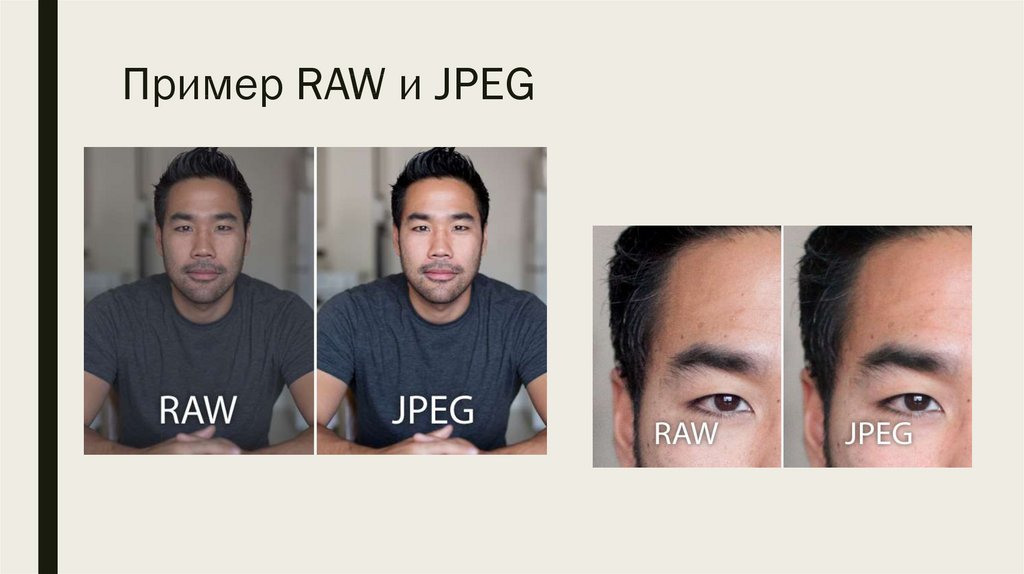Особенности JPG, RAW и TIFF форматов, отличия JPEG от RAW и TIFF, вывод, какой формат лучше использовать
Обновлено: 30.09.2022
Многие модели современных цифровых фотокамер позволяют выбирать формат сохраняемых изображений. Цифровая фотография – это набор данных, сохраняемых в сжатом виде. У каждого формата имеется собственный алгоритм сжатия, позволяющий отбросить «лишнюю» информацию, уменьшив тем самым объем данных. От формата зависит качество цифрового фото, его объем и детализация. При этом следует учитывать, что, чем выше степень сжатия фото, тем меньшим будет его объем, но тем больше качества фотографии будет потеряно.
Наиболее распространенными сегодня форматами являются JPG, TIFF и RAW. Каждый из вышеперечисленных форматов обладает собственными преимуществами и недостатками. Пользователю необходимо самому определиться, стоит ему жертвовать детализацией и качеством своих фотоснимков ради уменьшения их объема и упрощения обработки, рассмотрим каждый формат отдельно.
Формат JPEG или JPG
Наиболее распространенный сегодня формат изображений, достоинствами которого являются малый размер файла, полная поддержка различными интернет — браузерами и совместимость со всеми компьютерными устройствами. Сохранять изображения в этом формате способен любой современный фотоаппарат. Недостатки данного формата связаны с тем, что сжатие в нем происходит со значительными потерями: существенно ухудшается качество изображения, возникают блочные артефакты сжатия. При сохранении файла в JPEG формате пользователь имеет возможность выбирать степень сжатия. Чем больше сжатие, тем ниже качество изображения – становятся видимыми пиксели с измененной яркостью и цветом. Чем сжатие меньше, тем лучше качество и детализация изображения, но тем больше будет его размер. Повторно редактировать и сохранять изображение в таком формате нежелательно, поскольку каждое его пересохранение означает новое сжатие, сопровождаемое соответствующими потерями. Поэтому, если сохраняемое фото вы в будущем предполагаете редактировать, сохраняйте его в TIFF либо RAW форматах.
Формат TIFF и сырой формат RAW
Это также довольно распространенный формат изображений, использующий алгоритмы сжатия без потерь либо сохранение данных без сжатия. Объем файлов в TIFF формате значительно превосходит объем файлов в формате JPEG (в восемь-десять раз). Данный формат часто используется для качественной подготовки изображения к печати.
Изображения, сохраняемые в RAW формате, самой фотокамерой не обрабатываются, процесс этот откладывается до загрузки фото в ПК и последующего его редактирования. Благодаря этому, данных в формате RAW содержится даже больше, чем в формате TIFF, но размер фото при этом меньше. Данный формат является профессиональным и позволяет получать высококачественные фотоснимки. Фотосъемка в RAW формате позволяет корректировать после съемки экспозицию, баланс белого, хроматические беррации, контраст, производить цветокоррекцию. Также RAW формат характеризуется большим динамическим диапазоном яркости изображения и отсутствием потерь в изображении. RAW формат отлично подходит для репортажной фотосъемки: благодаря тому, что многие параметры фотоснимка могут быть поправлены на компьютере, это позволяет сразу переходить к процессу фотосъемки.
RAW формат отлично подходит для репортажной фотосъемки: благодаря тому, что многие параметры фотоснимка могут быть поправлены на компьютере, это позволяет сразу переходить к процессу фотосъемки.
Но, при всех своих явных преимуществах, формат RAW обладает и определенными недостатками:
• Для просмотра, а также редактирования фото в компьютере необходимо установить специальную программу Lightroom или Photoshop;
• Из-за большого объема файлов, на карту памяти помещается меньшее количество фотоснимков, кроме этого, в фотоаппарате ограничена длина серии снимков при непрерывной фотосъемке.
Вывод
Если вы готовы пожертвовать высокой детализацией и качеством изображения в пользу удобства работы с файлом и его малого размера, его лучше сохранять в JPG формате. Если же для вас в приоритете качество изображения, стоит воспользоваться RAW или TIFF форматами. При этом следует быть готовым к тому, что фото в TIFF формате будет занимать много места, а изображение в RAW после съемки всегда можно подтянуть при помощи специального программного обеспечения на компьютере.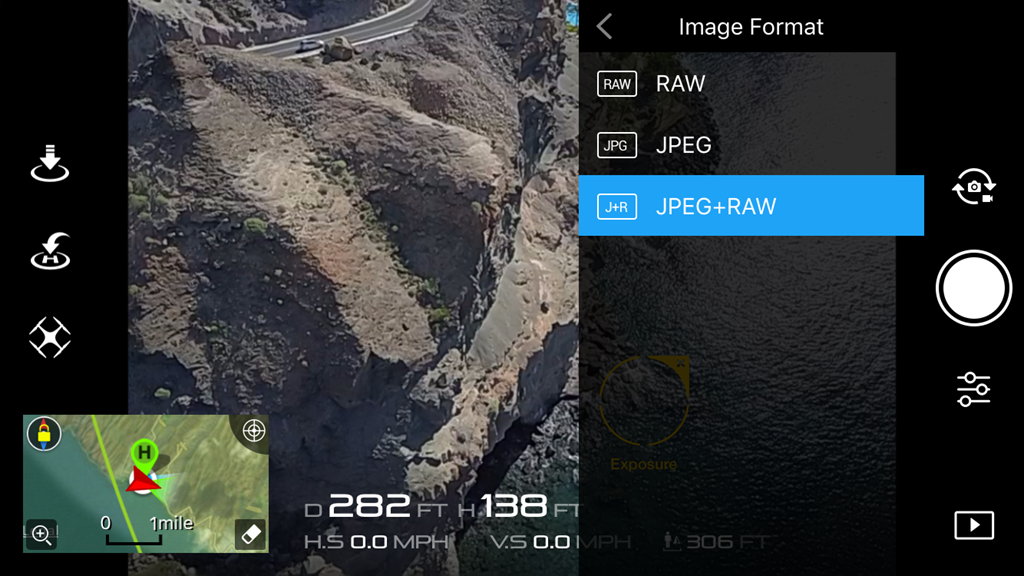 Из этих трёх форматов RAW можно считать самым гибким и наиболее продвинутым форматом. О сайте fotomtv.
Из этих трёх форматов RAW можно считать самым гибким и наиболее продвинутым форматом. О сайте fotomtv.
JPEG, TIFF и RAW: в чем разница?
Стандартом де-факто для записи статичных изображений в цифровых фотокамерах стал формат JPEG. Однако во многих аппаратах предусмотрена возможность сохранения снимков в форматах RAW и TIFF. Давайте разберемся, можно ли получить какие-либо преимущества при использовании этих форматов.
режде всего откажемся от распространенных у начинающих пользователей цифровых фотокамер стереотипов (вроде «TIFF это хорошо, а JPEG плохо», «между RAW и TIFF нет принципиальных различий» и т.п.) и начнем изучение данного вопроса с рассмотрения процессов, происходящих внутри цифровой камеры во время съемки и записи изображения. При этом не будем углубляться в технические тонкости процессов, происходящих внутри цифровых камер (тем более что у аппаратов разных производителей они могут в значительной степени различаться), а ограничимся лишь блок-схемой технологической цепочки, на входе которой имеется изображение, проецируемое объективом камеры, а на выходе готовый файл.
Как «видит» камера
режде чем переходить к описанию этого технологического процесса, необходимо напомнить о том, что в подавляющем большинстве современных цифровых фотоаппаратов каждый пиксел светочувствительного сенсора может воспринимать яркостный сигнал лишь по одному из трех цветовых каналов (красному, зеленому или синему) в зависимости от цвета фильтра, находящегося над данным элементом 1 . Светофильтры располагаются по так называемой байеровской схеме, структура которой построена с учетом особенностей зрительного восприятия человека (рис. 1).
Рис. 1. Наиболее распространенная схема расположения светофильтров в светочувствительных сенсорах современных цифровых фотокамер
Основные стадии преобразования изображения на пути от объектива камеры до светочувствительного сенсора показаны на рис. 2. Как можно видеть, светочувствительный сенсор камеры фиксирует монохромное изображение: каждый его пиксел имеет лишь одну координату (яркости). Запечатленный сенсором камеры образ кадра (на рис. 2 справа) является неким полуфабрикатом, на основе которого формируется полноцветное изображение. Подобное преобразование (demosaic) представляет собой довольно сложную процедуру: используя замысловатые алгоритмы интерполяции величин яркости большого количества соседних пикселов, процессор камеры рассчитывает значения координат недостающих цветовых каналов для каждого пиксела изображения.
2 справа) является неким полуфабрикатом, на основе которого формируется полноцветное изображение. Подобное преобразование (demosaic) представляет собой довольно сложную процедуру: используя замысловатые алгоритмы интерполяции величин яркости большого количества соседних пикселов, процессор камеры рассчитывает значения координат недостающих цветовых каналов для каждого пиксела изображения.
Рис. 2. Проецируемое объективом цифровой камеры исходное изображение (слева) проходит через мозаичную систему светофильтров (результат в центре) и в виде монохромного образа (справа) фиксируется светочувствительным сенсором
1 Существуют и трехслойные сенсоры (их разрабатывает и производит компания Foveon), каждый пиксел которых считывает яркостный сигнал одновременно по трем каналам (RGB). Однако подобные сенсоры еще не получили широкого распространения.
Что происходит внутри камеры
еперь рассмотрим основные операции, которые выполняет цифровая фотокамера в процессе съемки.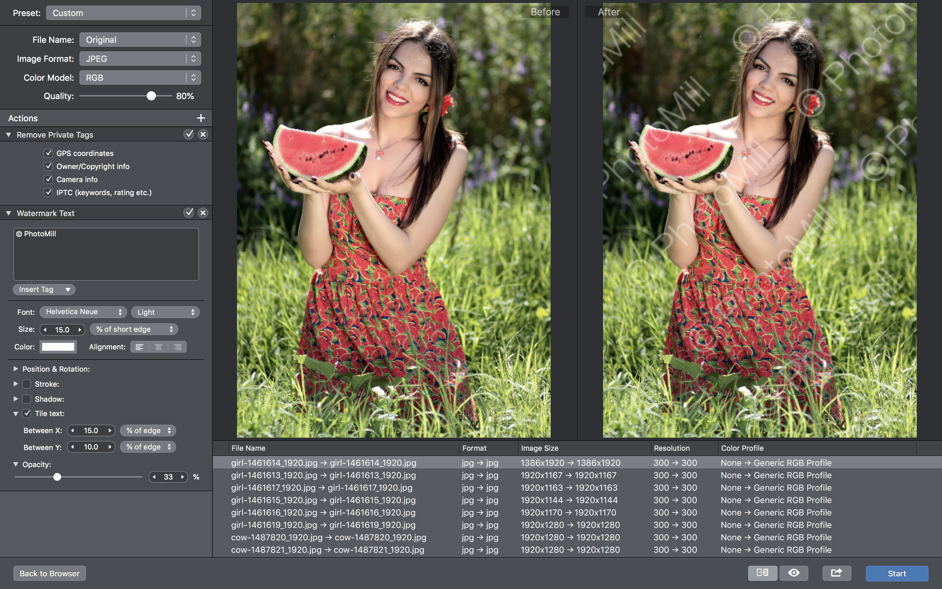 Для наглядности эта цепочка изображена на рис. 3 в виде блок-схемы.
Для наглядности эта цепочка изображена на рис. 3 в виде блок-схемы.
Сначала электрический сигнал с элементов светочувствительного сенсора поступает в АЦП именно здесь аналоговые значения яркости преобразуются в цифровой вид. Полученный массив цифровых данных корректируется в соответствии с калибровочной таблицей (которая уникальна для каждой камеры), в результате чего получается «цифровой негатив» иначе говоря, образ снимка в том виде, в каком его зафиксировал светочувствительный сенсор. Дополнив этот массив данных необходимой служебной информацией (данными о настройках камеры, режиме съемки и т.п.), мы получим RAW-файл.
Здесь необходимо отметить важный момент: получение RAW это не какая-то специфическая процедура, а промежуточный этап обработки изображения, который выполняет любая цифровая фотокамера. Другое дело, что далеко не все модели камер позволяют сохранить образ кадра на сменном носителе в виде RAW-файла.
Следующий шаг преобразование полученного образа в полноцветное изображение (demosaic). После этого изображение обрабатывается шумоподавителем и подвергается цветовой коррекции в соответствии с настройкой баланса белого, установленной в момент съемки. В зависимости от использованного режима сюжетной съемки, пользовательских установок и заводских предустановок камеры может выполняться и дополнительная обработка, например фильтрами повышения резкости (либо размытия), а также путем коррекции яркости, контраста и цветовой насыщенности.
После этого изображение обрабатывается шумоподавителем и подвергается цветовой коррекции в соответствии с настройкой баланса белого, установленной в момент съемки. В зависимости от использованного режима сюжетной съемки, пользовательских установок и заводских предустановок камеры может выполняться и дополнительная обработка, например фильтрами повышения резкости (либо размытия), а также путем коррекции яркости, контраста и цветовой насыщенности.
2 8 бит на цветовой канал, или 24 бита RGB.
JPEG, TIFF и RAW: объективный взгляд
а рис. 3 показано, что записываемые камерой файлы форматов JPEG и TIFF различаются только тем, что первый является сжатым, а второй нет. Такие аспекты, как влияние JPEG-сжатия на качество изображения (а заодно и на объем получаемых файлов), мы обязательно рассмотрим ниже, однако сейчас важно другое: и в JPEG, и в TIFF полученные снимки записываются камерой уже после того, как изображение было подвергнуто цветовой коррекции и воздействию прочих средств обработки в строгом соответствии с настройками камеры, установленными в момент съемки.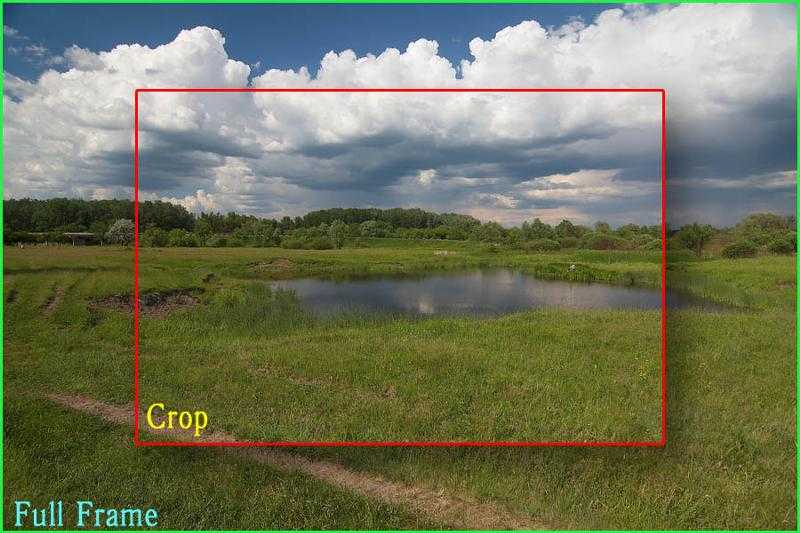
Рис. 3. Схема операций, выполняемых цифровой камерой при съемке изображения
В чем же заключается качественное отличие формата RAW от JPEG и TIFF? Пожалуй, самое важное это возможность вмешаться в работу RAW-конвертора (то есть, образно говоря, «проявочного» процессора) и изменить те или иные настройки по собственному усмотрению уже после съемки (рис. 4 и 5). И сделать это можно в спокойной обстановке, при необходимости испробовав множество вариантов, сравнив полученные результаты и выбрав из них наилучший.
Рис. 4. Схема выполнения операций по обработке изображения в случае записи полученных кадров в файл формата RAW
Рис. 5. В Photoshop CS имеется штатный модуль (plug-in) универсального RAW-конвертора, позволяющий работать с RAW-файлами различных цифровых фотокамер (на данный момент поддерживается более 80 моделей фотоаппаратов ведущих производителей). В диалоговом окне этого модуля предусмотрена возможность управления огромным количеством настроек, а также предварительного просмотра изображения в произвольном масштабе
Если проводить аналогию с традиционной аналоговой фотографией, то JPEG и TIFF можно сопоставить с готовыми фотокарточками из мини-лаба, а RAW с исходными негативами.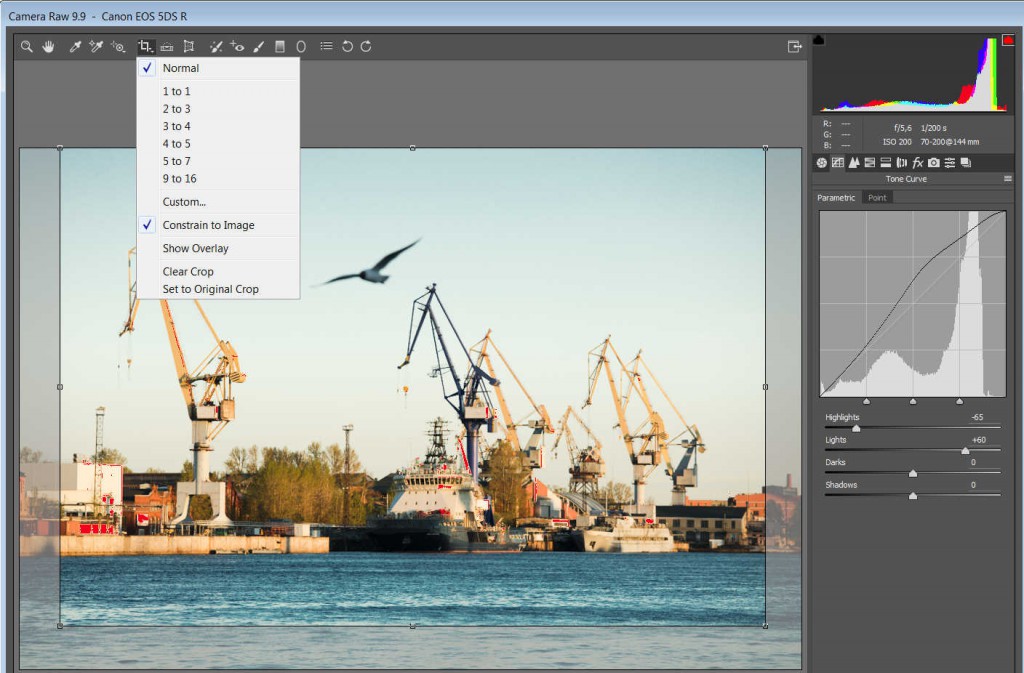 Хотя такое сравнение весьма приблизительно, оно позволяет понять принципиальное различие между рассматриваемыми форматами файлов.
Хотя такое сравнение весьма приблизительно, оно позволяет понять принципиальное различие между рассматриваемыми форматами файлов.
Кроме того, запись в RAW позволяет фотографу не думать о многочисленных настройках меню камеры в процессе съемки (а при фотографировании движущихся объектов или быстром изменении условий освещенности манипулировать настройками бывает просто некогда) и целиком сконцентрироваться на творческих задачах. По большому счету при съемке в RAW не важно, какие значения баланса белого, чувствительности, яркости, контраста, четкости и пр. установлены в меню фотоаппарата любой из этих параметров можно будет легко изменить уже после съемки. Пожалуй, единственное, что остается целиком на совести фотографа (или автоматики камеры), это правильный выбор выдержки, диафрагмы и точки фокусировки.
Для подтверждения вышесказанного можно привести конкретный пример. Снимок на рис. 6 был сделан при свете лампы накаливания, но по ошибке в настройках камеры была выбрана неверная установка баланса белого (соответствующая дневному свету). При съемке в JPEG получился результат, показанный слева: как и следовало ожидать, на нем наблюдается явный избыток красного и оранжевого. Обработав исходный JPEG в Photoshop (была задействована функция Match Color, а также выполнена ручная регулировка цветового баланса и тональных кривых), удалось достичь некоторых улучшений (результат в центре). Однако из-за потери полезной информации в процессе этих преобразований появились заметная ступенчатость и синеватый ореол на границах теней.
При съемке в JPEG получился результат, показанный слева: как и следовало ожидать, на нем наблюдается явный избыток красного и оранжевого. Обработав исходный JPEG в Photoshop (была задействована функция Match Color, а также выполнена ручная регулировка цветового баланса и тональных кривых), удалось достичь некоторых улучшений (результат в центре). Однако из-за потери полезной информации в процессе этих преобразований появились заметная ступенчатость и синеватый ореол на границах теней.
Тот же кадр с точно такими же настройками был сделан в RAW. Для исправления допущенной фотографом ошибки в настройках RAW-конвертора было установлено корректное значение баланса белого (в данном случае соответствующее лампе накаливания), и снимок после конвертации в JPEG стал именно таким, каким и должен был быть (изображение справа). Обратите внимание на то, что в этом случае удалось откорректировать изображение буквально «в одно касание» и без малейшего ущерба для его технического качества.
Среди пользователей цифровых камер широко распространено мнение, что работа с RAW-файлами трудоемка и требует значительных затрат времени. Однако это не более чем заблуждение. Вручную контролировать процесс конвертации каждого RAW-файла вовсе не обязательно: большинство современных RAW-конверторов позволяют обрабатывать снимки в пакетном режиме в соответствии с настройками камеры, установленными на момент съемки. Подобным образом можно получить точно такие же файлы (JPEG или TIFF), которые сохранила бы ваша камера в обычном режиме. Времени на это потребуется совсем немного: например, конвертация сотни 4-мегапиксельных RAW в файлы формата TIFF даже на относительно слабом ПК занимает порядка 10 минут.
Однако это не более чем заблуждение. Вручную контролировать процесс конвертации каждого RAW-файла вовсе не обязательно: большинство современных RAW-конверторов позволяют обрабатывать снимки в пакетном режиме в соответствии с настройками камеры, установленными на момент съемки. Подобным образом можно получить точно такие же файлы (JPEG или TIFF), которые сохранила бы ваша камера в обычном режиме. Времени на это потребуется совсем немного: например, конвертация сотни 4-мегапиксельных RAW в файлы формата TIFF даже на относительно слабом ПК занимает порядка 10 минут.
При правильной установке экспозиции, баланса белого и прочих параметров разница между кадрами, сохраненными непосредственно в JPEG (или в TIFF) и преобразованными в соответствующие форматы из RAW-файлов при помощи программных средств, может быть и вовсе не заметна. Однако при съемке контрастных сцен и окрашенных в яркие цвета объектов допуски к точности подбора параметров съемки становятся значительно более жесткими, и в подобных случаях можно легко ошибиться с выбором правильной экспозиции вот тогда-то возможность записи в RAW окажется как нельзя кстати.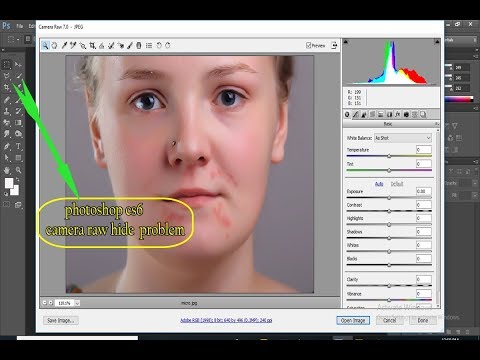
Просмотрев результаты, полученные после пакетной конвертации, можно отобрать те кадры, которые представляют определенную ценность, но в силу тех или иных обстоятельств были сняты с техническим браком. Разумеется, над подбором оптимальных настроек для этих кадров придется поработать вручную, однако и конечный результат в этом случае будет выгодно отличаться от полученного после обработки этих же снимков, записанных камерой в JPEG или в TIFF.
RAW всемогущий?
У многих читателей может сложиться представление о формате RAW как о некоем чудодейственном средстве, позволяющем возвращать к жизни любые загубленные снимки, но это не совсем так. Возможности по обработке RAW-образов тоже ограниченны и зависят от технических характеристик сенсора и АЦП камеры.
Например, при съемке высококонтрастных сюжетов или при ошибочном выборе экспозиции может возникнуть так называемый эффект ограничения (clipping) иначе говоря, некоторые области изображения окажутся слишком темными или чересчур яркими для элементов светочувствительного сенсора. В результате данные области будут восприняты сенсором как однородные черные или белые пятна, лишенные каких-либо деталей. Вполне понятно, что никакие программные средства не помогут проявить те детали, которые были безвозвратно потеряны сенсором камеры (а следовательно, отсутствуют в исходном цифровом образе кадра).
В результате данные области будут восприняты сенсором как однородные черные или белые пятна, лишенные каких-либо деталей. Вполне понятно, что никакие программные средства не помогут проявить те детали, которые были безвозвратно потеряны сенсором камеры (а следовательно, отсутствуют в исходном цифровом образе кадра).
Следует быть готовым и к тому, что недоэкспонированные кадры, «вытянутые» установкой положительной эскпокоррекции в RAW, после обработки станут более шумными (особенно в темных областях). Степень подобных ухудшений напрямую зависит от характеристик светочувствительного сенсора камеры: чем больше разрешение и чем меньше физический размер сенсора, тем более заметными будут шумы при одинаковых величинах коррекции. При этом, конечно, нельзя не отметить, что при аналогичных манипуляциях над кадрами, сохраненными в JPEG или в TIFF, конечный результат будет еще хуже.
Размер имеет значение
Рис. 7. Объем файла формата JPEG может варьироваться в широких пределах в зависимости
от запечатленного на снимке сюжета.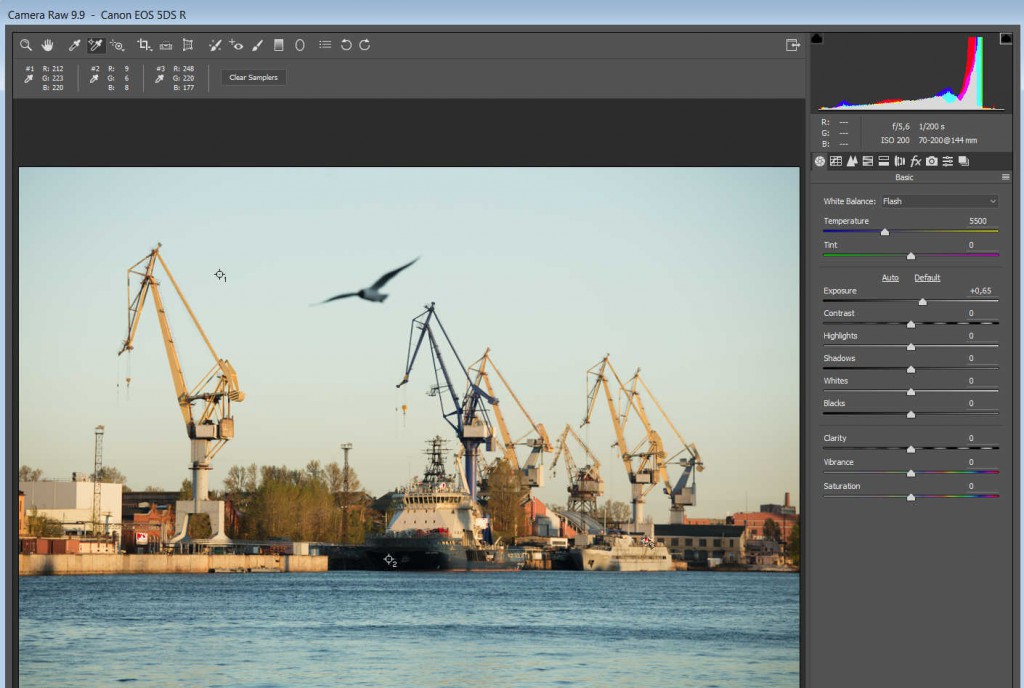 Оба представленных кадра были сделаны на одной камере
Оба представленных кадра были сделаны на одной камере
с одинаковыми настройками (разрешение 2272Ѕ1704 пиксела, наилучшее качество). При этом файл с одним изображением (слева) занимает всего 1070 Кбайт, а с другим уже 3523 Кбайт (почти столько же, сколько и сохраняемый данной камерой RAW)
Хотя по сравнению с TIFF файлы формата RAW содержат больше полезной информации, их объем значительно меньше. На самом деле данный «парадокс» объясняется довольно просто: как уже было упомянуто в начале статьи, сенсор камеры воспринимает образ кадра в виде монохромного изображения. Поэтому, например, 4-мегапиксельный RAW, записанный с разрядностью 12 бит, занимает примерно 6 Мбайт (против 12-мегабайтного TIFF с разрядностью 8 бит на канал). Стоит отметить, что в ряде камер (в частности, в моделях Canon) при записи RAW-файлов применяется сжатие без потери данных (наподобие zip). Соответственно в этом случае реальный размер RAW-файлов оказывается еще меньше, и в среднем они занимают всего лишь в 1,5 раза больший объем по сравнению с аналогичными снимками, записанными камерой в JPEG с максимальным качеством. Согласитесь, что при нынешнем уровне цен на модули флэш-памяти и описанными выше преимуществами RAW разница уже не принципиальна.
Согласитесь, что при нынешнем уровне цен на модули флэш-памяти и описанными выше преимуществами RAW разница уже не принципиальна.
TIFF против JPEG: сжимать или не сжимать?
Несколько слов о различии качества изображений, сохраненных в TIFF и в JPEG. Широко распространено убеждение, что TIFF однозначно лучше JPEG, и что если есть возможность сохранять в TIFF, то лучше ею воспользоваться ради сохранения качества изображения. Однако, как показывает практика, при сохранении снимков в JPEG с минимальной степенью сжатия качество изображения столь незначительно отличается от несжатого снимка, что целесообразность принесения огромных объемов памяти в жертву малому приросту качества становится весьма сомнительной. Конечно, есть отдельные сюжеты, на которых разница между TIFF и JPEG (даже с минимальным сжатием) будет критичной. Однако в практике фотолюбителя такие снимки составляют единицы (если не десятые доли) процента от общего количества отснятых кадров.
Кроме того, нельзя не учитывать и тот факт, что именно JPEG стал в настоящее время фактическим стандартом хранения статичных изображений в электронном виде.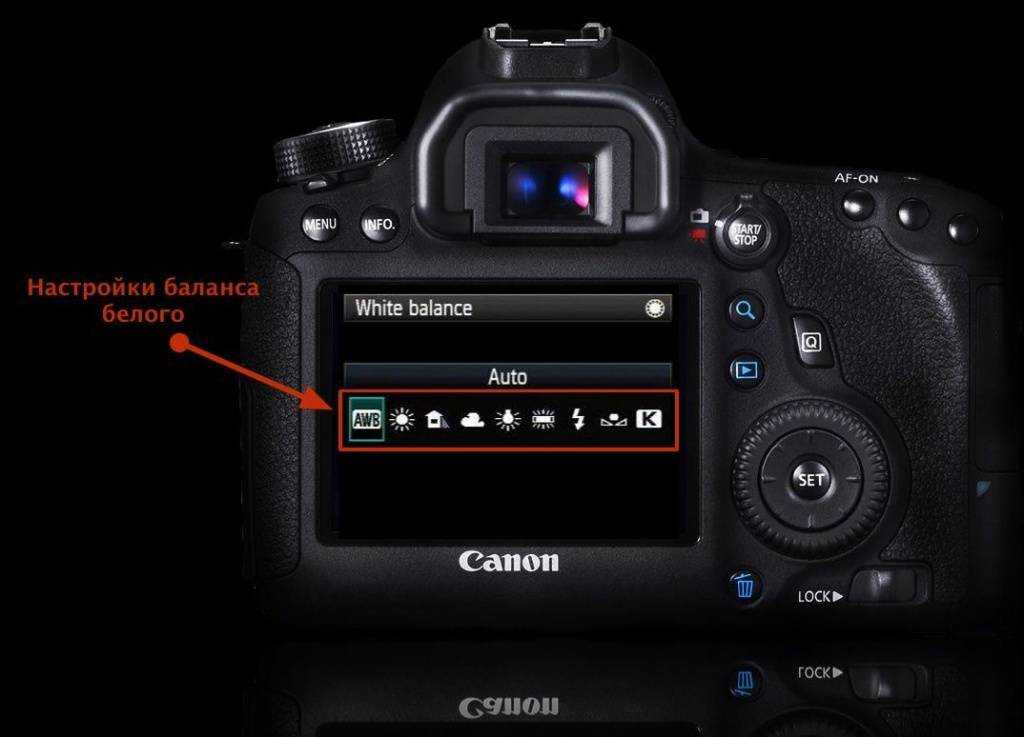 Работу с файлами формата JPEG поддерживают многие бытовые и компьютерные устройства DVD-проигрыватели, фотопринтеры, КПК, медиаплееры и пр. Например, распечатать файл формата JPEG непосредственно с флэш-карты можно на любом современном фотопринтере с функцией автономной печати, а для того, чтобы вывести изображение из TIFF, потребуется задействовать компьютер.
Работу с файлами формата JPEG поддерживают многие бытовые и компьютерные устройства DVD-проигрыватели, фотопринтеры, КПК, медиаплееры и пр. Например, распечатать файл формата JPEG непосредственно с флэш-карты можно на любом современном фотопринтере с функцией автономной печати, а для того, чтобы вывести изображение из TIFF, потребуется задействовать компьютер.
Выводы
одводя итог обсуждению данной темы, можно сделать несколько важных выводов:
Какой формат выбрать – JPEG, TIFF или RAW?
Тема многих форумов, посвящённых цифровой фотографии: «Какой формат выбрать – JPEG, TIFF или RAW?». Далее начинается непримиримая словесная борьба, в которой сторонники того или иного формата усиленно доказывают, применимость любимых форматов к любым видам фотосъёмки.
Иногда вопрос звучит совсем сурово: «Какой формат лучше – JPEG, TIFF или RAW?».
Однако всё представляется не таким сложным и запутанным. В действительности каждый из форматов файлов будь то JPEG, TIFF или RAW предназначен для решения определённых задач и должен использоваться по назначению.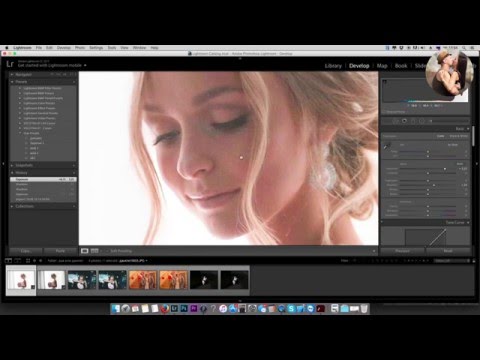
Мы опросили ряд профессиональный фотографов, работающих с цифровыми фотокамерами, и выяснили буквально следующее.
Профессионалы даже фотокамеры выбирают в зависимости от съёмочных задач, а не от того, насколько «профессионально» выглядит фотоаппарат. Аналогично и с форматами файлов. Каждый формат используется для решения своей съёмочной задачи.
Один из фотографов признался, что любит работать 8 Мп камерой, а не тяжёлой «единичкой». Ему пришлось уже пять раз заменять изношенный затвор и спусковую кнопку. Безусловно, для определённых случаев он пользуется «единичкой», а некоторые его снимки – это оцифрованные слайды 6×7.
Большинство фотографов работают в JPEG, решая съёмочные задачи во время съёмки. Времени на «колдовство» за компьютером у многих просто нет!
В TIFF работают в основном те, кому нужно сдавать работу именно в этом формате. Большие размеры файлов создают определённые неудобства.
В RAW работают те фотографы, у которых качество изображения стоит на первом месте.
Например, некоторые фотостоки в технических требованиях прямо указывают последовательность съёмки и обработки:
Обработка RAW (баланс белого, шумы и проч.), затем конвертирование в формат TIFF;
Доработка TIFF (изоляция, удаление артефактов) и сохранение в TIFF;
Конвертирование готовой работы из TIFF в JPEG с максимальным качеством;
Загрузка на фотостоки в формате JPEG с максимальным качеством.
Многие профессионалы при выборе формата (JPEG, TIFF или RAW) идут от съёмочной задачи и предполагаемой сферы использования снимка.
Прежде всего – JPEG, TIFF и RAW это разные форматы файлов, созданные для разных задач. Каждый формат обладает своими достоинствами и недостатками.
Формат JPEG призван передать максимальное качество изображения, экономно расходуя память. В так как JPEG файлы имеют относительно невысокий объём, то именно в этом формате фотографии размещаются в сети Интернет.
Жирные плюсы формата JPEG
Экономное расходование карт памяти цифрового фотоаппарата. Фотографии в формате JPEG имеют меньший объём по сравнению с файлами TIFF или RAW.
Фотографии в формате JPEG имеют меньший объём по сравнению с файлами TIFF или RAW.
Цвета на фотографиях будут сразу именно такие, какими фотограф видел их на мониторе камеры (цветопередача мониторов в дорогих профессиональных моделях фотокамер специально калибруется при изготовлении на заводе).
Снимая в JPEG, фотограф управляет фотокамерой и может установить необходимые настройки резкости, насыщенности и контрастности своих снимков. Так же можно включить функцию автоматического подавления шумов.
При серийной съёмке в JPEG у фотографа в распоряжении большая ёмкость буфера. Для сравнения емкость буфера любительской камеры в JPEG (fine) 9 снимков, а в формате RAW всего 4.
Жирные минусы формата JPEG
Возможности для дальнейшей обработки снимков JPEG меньше, чем при съемке в формате RAW.
При съемке в формате JPEG с сильным сжатием может ухудшиться передача мелких деталей на снимке. При печати фотографий в большом формате это может быть заметно.
На многих моделях цифровых зеркальных камер при съемке в формате JPEG общая резкость фотографий несколько хуже, по сравнению со съемкой в формате RAW, что особенно при высокой степени сжатия JPEG.
Компенсация жирных минусов формата JPEG
После съёмки оригинальные файлы в формате JPEG конвертируются в формат TIFF. Дальнейшая обработка производится в формате TIFF без потери информации.
Для получения высокого качества следует снимать в самом качественном формате JPEG с минимальным сжатием.
Для получения максимальной резкости следует правильно установить режимы резкости в камере и применять формат JPEG высокого качества с минимальным сжатием.
Выводы о формате JPEG
Снимки в формате JPEG занимают мало памяти. Качества JPEG вполне достаточно, чтобы печатать фотографии форматом от 10×15 см до 20×30 см очень хорошего качества. Современные цифровые зеркальные фотоаппараты, по отзывам разных экспертов, дают «красивые, чистые, сочные» фотографии снятые в формате JPEG.
При съёмке большого количества фотографий (500 – 2000 штук и более) обычно нет времени для обработки всех этих фотоснимков в RAW-конвертере. В этом случае следует использовать формат JPEG максимального качества и правильно настроить свою фотокамеру.
Для эффективного использования формата JPEG фотографу следует освоить на практике настройку своей цифровой фотокамеры. Многие современные фотоаппараты могут сохранять несколько настроек, пригодных для разных условий съёмки. Один раз настроив свой фотоаппарат и проверив настройки пробной съёмкой, фотограф может в дальнейшем простым переключением воспользоваться подходящим режимом.
В силу своей специфики формат TIFF используется достаточно узким кругом специалистов.
Жирные плюсы формата TIFF
Возможность просмотра файлов на компьютере без дополнительной обработки
Высокое техническое качество получаемых фотографий.
Из файла в формате TIFF можно получать самый широкий спектр снимков. Можно получить небольшую иллюстрацию в формате JPEG высокой степени сжатия для размещения в сети Интернет, получить качественные фотографии в формате JPEG низкой степени сжатия или использовать оригинальный файл большого разрешения в формате TIFF для широкоформатной печати.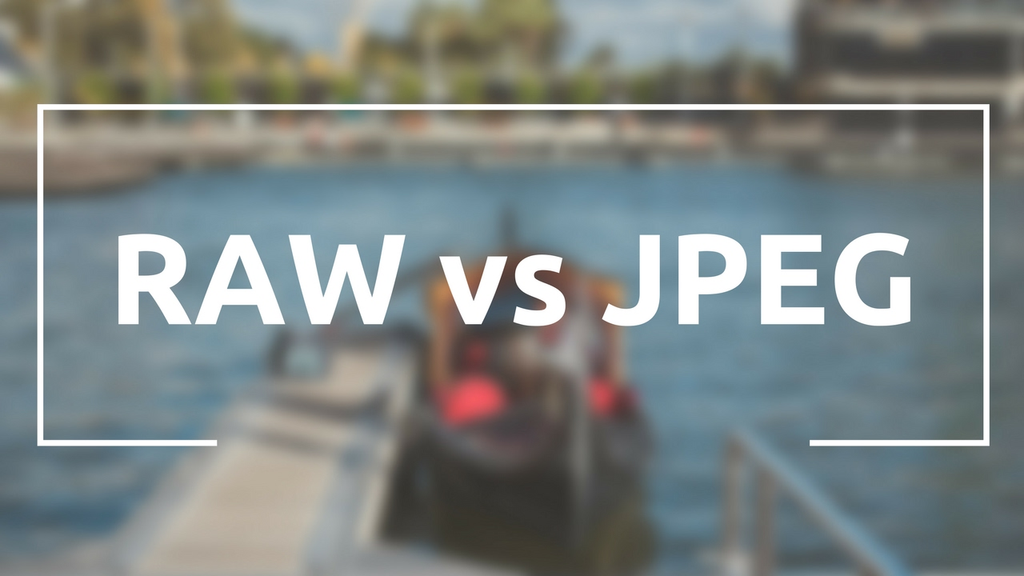
Сохранение изображения в формате TIFF позволяет обойтись без RAW-конвертера.
Жирные минусы формата TIFF
Файл в формате TIFF занимает значительно больше места на картах памяти, чем файл в формате RAW, не говоря о JPEG.
Сложно использовать формат TIFF при серийной съёмке.
Не все производители фотокамер поддерживают возможность сохранения снимков в формате TIFF. Не все программы могут открыть файл TIFF.
Процесс обработки файлов в формате TIFF требует больших вычислительных ресурсов и памяти компьютера.
Компенсация жирных минусов формата TIFF
Файл в формате TIFF занимает значительно больше места на картах памяти, чем файл в формате RAW и JPEG, поэтому необходимо обзавестись картами памяти большого объёма и высокого быстродействия.
Сложно (да порой и не нужно) использовать формат TIFF при серийной съёмке.
Убедиться, что используемое программное обеспечение открывает файлы в формате TIFF, полученные с фотокамеры.
Повысить профессионализм и снимать в TIFF тогда, когда это действительно необходимо.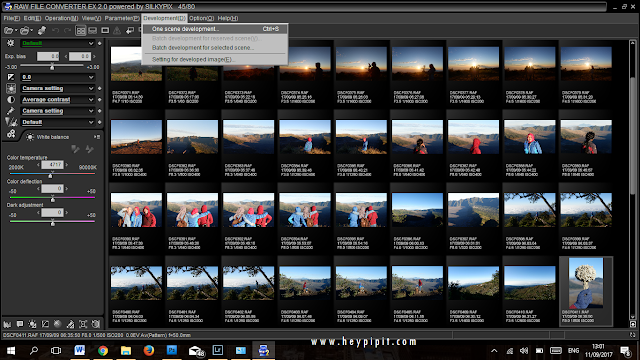
Выводы о формате TIFF
Достоинством формата TIFF является сохранение информации без потерь.
Формат TIFF применяется не во всех моделях фотокамер. Поэтому можно сделать вывод о том, что производители фотоаппаратуры не совсем уверены в целесообразности его введения.
Формат TIFF позволяет сохранять изображения без потерь информации и при этом не использовать RAW-конвертер.
Формат RAW – «сырой» в смысле необработанный. Формат RAW требует последующего конвертирования в TIFF или JPEG. При работе в формате RAW в файле с фотографией сохраняется вся информация с матрицы фотоаппарата.
Жирные плюсы формата RAW
Регулировка баланса белого снимка на компьютере. Регулировка резкости, контрастности, насыщенности и проч. В некоторых случаях можно вернуть «вылетевшие» детали в светах или тенях. Снимая в RAW, фотограф может использовать специальные программы обработки RAW с более точными алгоритмами удаления шумов и поднятия резкости. Такие программы обработки (и даже целые проекты) есть на сайтах в сети Интернет.
Во многих RAW-конвертерах есть функция сохранения настроек обработки. Обработав один снимок и сохранив соответствующие настройки, можно одним кликом применить все эти настройки к другим фотоснимкам фотосессии.
Из файла в формате RAW можно получать самый широкий спектр снимков. Можно получить небольшую иллюстрацию в формате JPEG высокой степени сжатия для размещения в сети Интернет, получить качественные фотографии в формате JPEG низкой степени сжатия или файл большого разрешения в формате TIFF для широкоформатной печати.
Жирные минусы формата RAW
Файл в формате RAW занимает значительно больше места на картах памяти, чем файл в формате JPEG.
Файлы в формате RAW нельзя сразу использовать, перед использованием их надо конвертировать.
Конвертирование файлов в формате RAW производят при помощи специального программного обеспечения. Некоторые производители включают программы конвертирования файлов в комплект поставки фотокамеры, другие предлагают купить такие программы за отдельную плату. Некоторые камеры могут конвертировать файлы, снятые и записанные в формате RAW.
Некоторые камеры могут конвертировать файлы, снятые и записанные в формате RAW.
Процесс обработки файлов в формате RAW требует немалых затрат времени.
Компенсация жирных минусов формата RAW
Файл в формате RAW занимает значительно больше места на картах памяти, чем файл в формате JPEG, поэтому необходимо обзавестись картами памяти большого объёма и высокого быстродействия.
Есть специальные программы, которые позволяют эффективно работать с файлами в формате RAW. В таких программах просмотр и редактирование возможны даже в процессе перекачивания (или загрузки) файлов из фотоаппарата на компьютер. Другой вариант снимать одновременно в RAW+JPEG.
У большинства производителей фотокамер конвертер RAW входит в комплект поставки. Результаты конвертирования файлов в формате RAW в «родных» конвертерах весьма высокие.
Процесс обработки файлов в формате RAW требует немалых затрат времени. Поэтому, например, свадебные фотографы готовят качественные снимки так долго. Для ускорения работы можно снимать одновременно в RAW+JPEG. Снимки в формате JPEG подойдут для немедленного использования, а высококачественные фотографии высокого разрешения будут получены позднее после обработки RAW.
Для ускорения работы можно снимать одновременно в RAW+JPEG. Снимки в формате JPEG подойдут для немедленного использования, а высококачественные фотографии высокого разрешения будут получены позднее после обработки RAW.
Выводы о формате RAW
RAW формат используют те профессиональные фотографы, стоковые фотографы и фотохудожники, для которых возможности обработки и качество картинки, которые дает съемка в формате RAW – производственная необходимость.
Для любителя фотографии потребность съемки в формате RAW иногда бывает вызвана неумением правильно настроить фотокамеру для съёмки в JPEG. Другая крайность вызвана желанием получить бескомпромиссное качество всех своих фотографий, независимо от сюжета и целей дальнейшего использования снимка.
В чем разница между форматами JPEG, GIF, PNG, RAW, BMP, TIFF?
Вам известна разница между JPEG, GIF, PNG и другими графическими форматами? Когда нужно использовать тот или иной формат, или какой лучше всего подойдет для сохранения фотографий? Ниже вы найдете ответы на все эти вопросы.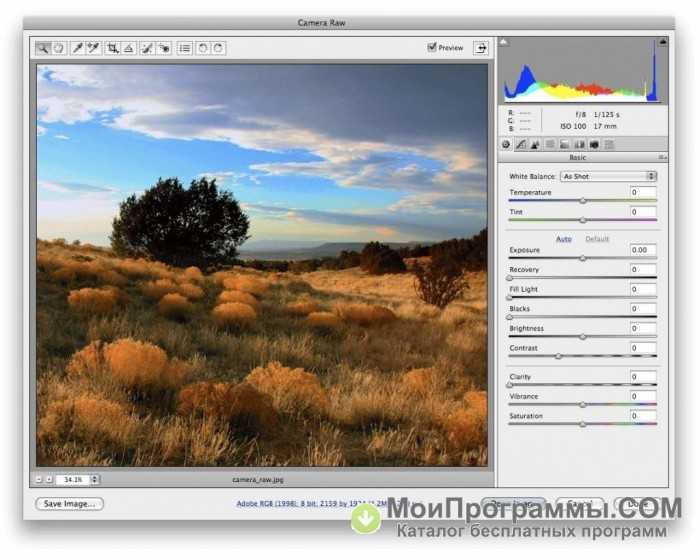
Алгоритмы сжатия данных с потерями / без потерь
Прежде всего, нужно понимать разницу между алгоритмами сжатия данных с потерями и без потерь. Сжатие без потерь – метод компрессии изображения, при котором сохраняется его качество вне зависимости от того, сколько раз файл был сжат и восстановлен.
Формат файлов, содержащий необработанную информацию, поступающую напрямую с матрицы полупрофессиональной и профессиональной фотокамер. Эти файлы не обрабатываются процессором камеры и содержат всю отснятую информацию в «сыром» виде. Размер таких файлов может превышать 25 МБ. Файлы RAW отлично подойдут для редактирования, однако из-за большого размера хранить их не слишком удобно.
.JPEG (JPG)
Это, пожалуй, самый распространенный графический формат. Обычно он используется для публикации в интернете фотографий и изображений с текстом. JPEG является TrueColor-форматом, то есть может хранить изображения с глубиной цвета 24 бит/пиксель. Данный формат может отображать более 16 млн цветов.
Свою популярность JPEG заслужил гибкой возможностью сжатия данных. Если нужно, изображение можно сохранить с высоким качеством. При использовании алгоритма сжатия с потерями, с каждым сохранением файла происходит потеря качества изображения. Ниже продемонстрированы изображения в формате JPEG с высоким, средним и низким качеством.
JPEG с высоким качеством (100). Размер 113 КБ
JPEG со средним качеством (50). Размер 59 КБ
JPEG с низким качеством (20). Размер 27 КБ
Формат GIF (Graphics Interchange Format) не радует глубиной цвета (8 бит). Он может хранить сжатые без потери данных изображения в формате не более 256 цветов. Одной из особенностей GIF является поддержка анимации.
ПО ТЕМЕ:
Данный формат был разработан в качестве замены GIF. Расшифровывается PNG как Portable Network Graphics. В отличии от GIF, у PNG есть поддержка градаций прозрачности за счет дополнительного альфа-канала. Обычно на прозрачность указывает шахматный фон, как видно из расположенного ниже изображения.
Внешне файлы в формате PNG практически не отличаются от JPG-изображений. PNG сжимает данные без потерь. Если для вас важна прозрачность, лучше выбирать именно этот формат.
Данная аббревиатура расшифровывается как Tagged Image File Format. Это высококачественный формат, использующийся для хранения изображений с большой глубиной цвета. Файлы TIFF могут храниться как в сжатом, так и в распакованном виде. Большим достоинством формата остается поддержка практически любого алгоритма сжатия.
Изображение в TIFF не будет терять в качестве после каждого сохранения файла. Но, к сожалению, именно из-за этого TIFF-файлы весят в разы больше JPG и GIF.
Формат BMP (bitmap) один из первых графических форматов и в настоящее время не слишком популярен. BMP хранит изображения с глубиной цвета до 64 бит. Данный формат поддерживает прозрачность, однако он не читается некотороми приложениями Microsoft. Иными словами, файлы BMP лучше конвертировать в другие форматы.
Так какой же формат следует использовать?
Оптимальным выбором будет формат PNG. Он отлично подойдет для изображений большого размера. Если требуется большая степень сжатия, например, для отправки фото по электронной почте, лучше воспользоваться JPEG. Формат TIFF достаточно сложен для работы и практически не поддерживается в браузерах.
Он отлично подойдет для изображений большого размера. Если требуется большая степень сжатия, например, для отправки фото по электронной почте, лучше воспользоваться JPEG. Формат TIFF достаточно сложен для работы и практически не поддерживается в браузерах.
Ниже опубликована сравнительная таблица характеристик различных форматов.
Форматы изображений: JPEG и TIFF
Понимание того, какой формат изображения использовать, даст вам возможность выжать максимум из своих цифровых фотографий. Некоторые форматы наилучшим образом подходят для получения оптимального баланса качества и размера файла при хранении ваших фотографии, тогда как другие типы позволят вам проще восстановить испорченный снимок. Существует бесчисленное множество форматов изображений, и время от времени к тому же появляются новые; в этой главе мы сосредоточимся на возможностях двух из трёх наиболее подходящих для цифровой фотографии форматов: JPEG и TIFF. Формат RAW рассмотрен в отдельной главе.
Введение: компрессия изображений
Важной концепцией, которая отличает многие форматы изображений, является наличие или отсутствие в них компрессии. Сжатые файлы значительно меньше своих несжатых собратьев и подразделяются на две основные категории: «с потерями» и «без потерь». Сжатие без потерь обеспечивает сохранность всей информации об изображении, даже если итоговый размер изображения получается несколько больше. Сжатие с потерями, на контрасте, может создать файлы значительно меньшего размера, но достигает этого, выборочно выбрасывая сведения об изображении. Итоговый сжатый файл в результате более не идентичен оригиналу. Видимые различия между сжатыми файлами и их исходниками называются «дефектами сжатия».
Сжатые файлы значительно меньше своих несжатых собратьев и подразделяются на две основные категории: «с потерями» и «без потерь». Сжатие без потерь обеспечивает сохранность всей информации об изображении, даже если итоговый размер изображения получается несколько больше. Сжатие с потерями, на контрасте, может создать файлы значительно меньшего размера, но достигает этого, выборочно выбрасывая сведения об изображении. Итоговый сжатый файл в результате более не идентичен оригиналу. Видимые различия между сжатыми файлами и их исходниками называются «дефектами сжатия».
Формат JPEG
JPEG расшифровывается как «Объединённая группа фото-экспертов» (Joint Photographic Expert Group), и он, как предполагает название, был специально разработан для хранения фотографических изображений. Он стал также стандартным форматом для хранения изображений в цифровых камерах и показа фотографий на интернет-сайтах. Файлы JPEG существенно меньше сохраняемых в TIFF, однако ценой такой экономии является использование сжатия с потерями. Великая сила файлов JPEG состоит в их гибкости. Формат JPEG по сути является набором параметров, которые могут быть настроены под нужды отдельно взятого изображения.
Великая сила файлов JPEG состоит в их гибкости. Формат JPEG по сути является набором параметров, которые могут быть настроены под нужды отдельно взятого изображения.
Формат JPEG достигает малого размера файла, сжимая изображение с помощью метода, который сохраняет наиболее значимые детали и теряет детали, оценённые как менее влияющие визуально. JPEG осуществляет это, пользуясь тем фактом, что человеческий глаз замечает вариации яркости больше, чем вариации цвета. Степень достигаемой компрессии тем самым весьма зависит от содержания изображения; высокошумные или мелкодетальные изображения непросто сжать, тогда как картинки с мягким небом и небольшой текстурой будут сжаты очень хорошо.
| Мелкодетальное изображение (сжатие JPEG малоэффективно) | Изображение без мелких деталей (сжатие JPEG эффективно) |
Полезно также получить визуальное представление о том, как различные степени сжатия влияют на качество вашего изображения. На 100% вы вряд ли заметите какие бы то ни было отличия между сжатым и несжатым изображением ниже, если они вообще есть. Обратите внимание, как алгоритм JPEG приоритизирует яркие высококонтрастные границы за счёт более тонких текстур. По мере снижения качества, алгоритм JPEG вынужден приносить в жертву всё более и более заметные текстуры, чтобы продолжать снижать размер файла.
На 100% вы вряд ли заметите какие бы то ни было отличия между сжатым и несжатым изображением ниже, если они вообще есть. Обратите внимание, как алгоритм JPEG приоритизирует яркие высококонтрастные границы за счёт более тонких текстур. По мере снижения качества, алгоритм JPEG вынужден приносить в жертву всё более и более заметные текстуры, чтобы продолжать снижать размер файла.
| Выберите качество сжатия: | 100% | 80% | 60% | 30% | 10% | ||
| Оригинал | Сжатие | ||||||
Формат TIFF
TIFF расшифровывается как «формат файла размеченного изображения» (Tagged Image File Format) и является стандартом для типографской и печатной индустрии. Файлы TIFF значительно больше, чем их JPEG-аналоги, и могут быть записаны либо без сжатия, либо со сжатием без потерь. В отличие от JPEG, файлы TIFF могут иметь разрядность либо 16, либо 8 бит на канал. Кроме того, в одном файле TIFF может храниться несколько слоёв (страниц) изображения.
В отличие от JPEG, файлы TIFF могут иметь разрядность либо 16, либо 8 бит на канал. Кроме того, в одном файле TIFF может храниться несколько слоёв (страниц) изображения.
Файлы TIFF являются прекрасным выбором для хранения промежуточных файлов,которые может понадобиться редактировать впоследствии, поскольку они не вносят дефектов сжатия. Многие камеры могут записывать изображения сразу в TIFF, но они могут занять существенно больше места, чем аналогичный JPEG. Если ваша камера поддерживает формат RAW, это превосходная альтернатива,поскольку он существенно меньше и может при этом сохранить даже больше информации об исходном изображении.
Пожалуйста, не занимайтесь самолечением!При симпотмах заболевания — обратитесь к врачу.
Читайте также:
- Золото лихорадка надежда ассоциации
- Сероводород
- Кишечные инфекции
- Инфекционные болезни Американского региона, актуальные в плане надзора и контроля на глобальном уровне
- Дисбактериоз кишечника
RAW против JPEG — мотивированное сравнение возможностей.
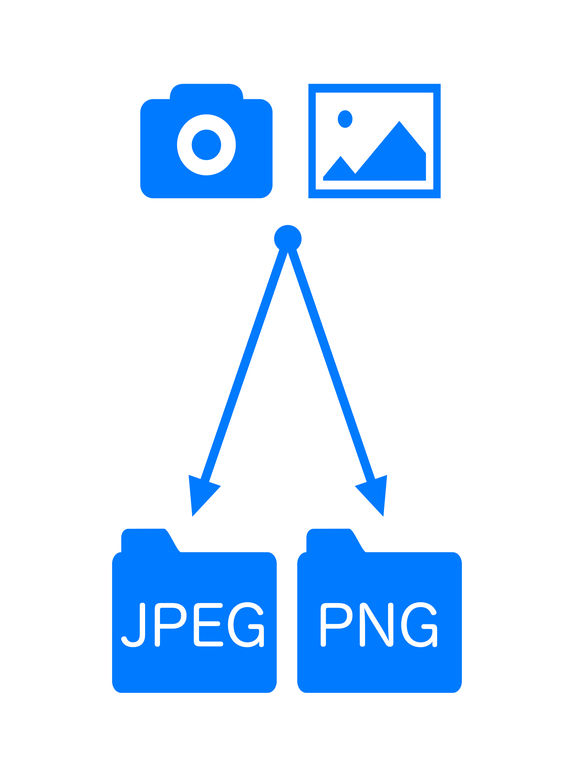 Экопарк ZRAW против JPEG — какой формат лучше и почему
Экопарк ZRAW против JPEG — какой формат лучше и почемуДискуссии о том, какой формат съёмки RAW или JPG является лучшим, мне кажутся бесконечными. Некоторые фотографы говорят, что снимать нужно в RAW, а другие говорят, что снимать нужно в формате JPEG.
Так что же такое формат RAW в цифровой фотографии и каковы его преимущества и недостатки по сравнению с JPEG?
Наличие глубокого понимания форматов файлов и их различий очень важно для фотографов, чтобы сделать правильный выбор при настройке камеры.
Эта фотография была сделана в формате RAW, а затем преобразована в JPEG с помощью Lightroom. Использование изображения RAW позволило мне сохранить максимально возможное количество светлых и тёмных деталей, что было бы невозможно с JPEG.
Fujifilm X-T20 + XC16-50mmF3,5-5,6 OIS II @ 16,7 мм, ISO 200, 1/6, f / 8,0
Я помню, как впервые просматривал настройки камеры и читал руководство, размышляя о том, что делает RAW и почему я должен рассмотреть возможность его использования.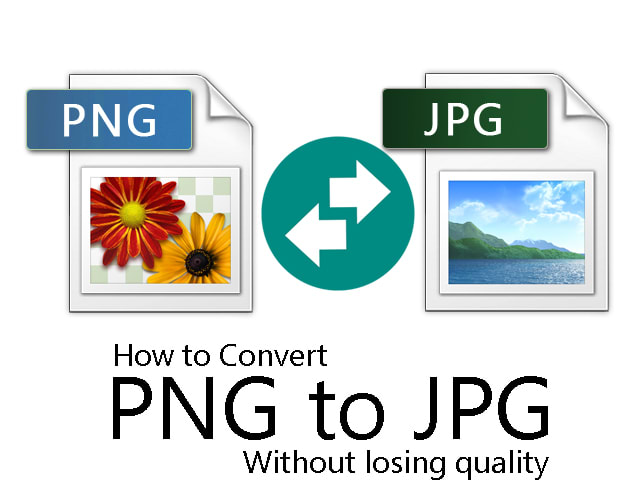
С JPEG всё было просто — это формат изображения по умолчанию, который используется в большинстве смартфонов и камер типа «наведи и снимай», поэтому мы знаем, чего от него ожидать.
Но когда я наткнулся на формат изображений RAW, я хотел выяснить, как он влияет на изображения, так как само слово «сырье» (RAW – англ. Сырье, Сырой) звучало для меня интригующе.
Поэтому я пошел дальше и изменил настройки камеры на RAW и попытался сделать снимок. Первое, что я заметил, было то, как вдруг моя карта памяти стала меньше.
«Подожди секунду, почему число картинок уменьшилось с нескольких тысяч до менее чем 500?» — вот что пришло мне в голову. На ЖК-дисплее изображение выглядело точно так же, но при этом оно занимало в три раза больше памяти.
Вот облом, подумал я. Затем я взял карту памяти и вставил её в свой ноутбук. К моему удивлению, я даже не мог открыть эти RAW файлы. «Бесполезно», воскликнул я, а затем изменил настройки камеры обратно на JPEG.
Звучит знакомо? Если Вы находитесь в подобной ситуации, не совершайте ошибку, отказавшись от RAW, как я однажды сделал, и читайте дальше. В
В
Что такое RAW-изображение?
Изображение RAW (также известное как «цифровой негатив») — это файл изображения, который содержит необработанные или минимально обработанные данные с датчика цифровой камеры.
Подобно необработанным пищевым ингредиентам, которые необходимо готовить перед употреблением, изображение RAW также необходимо подвергать последующей обработке в графическом редакторе, прежде чем оно будет готово для печати, публикации в интернет или показу на любом устройстве.
В отличие от файлов JPEG, которые могут быть легко открыты, просмотрены и распечатаны большинством программ для просмотра и редактирования изображений, RAW является более “узким” форматом, привязанным к конкретной модели камеры.
Следовательно, чтобы программное обеспечение могло работать с файлом RAW, оно должно быть совместимо с конкретной камерой, с которой было снято изображение RAW.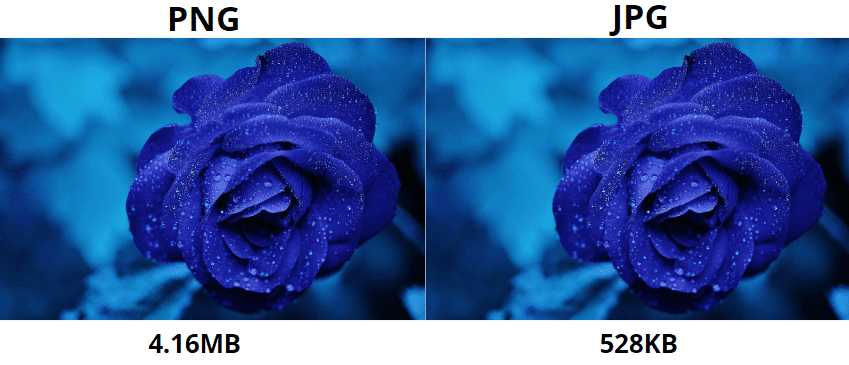
Постобработка изображений RAW может дать больший динамический диапазон с лучшими параметрами восстановления светлых участков и теней, превосходные цвета и в некоторых случаях даже может обеспечить больше деталей по сравнению с изображениями JPEG.
Файлы RAW обычно состоят из трёх основных частей: фактические данные RAW c матрицы датчика изображения, обработанный камерой полноразмерный JPEG файл для предпросмотра+ миниатюра и вся соответствующая информация заголовка и метаданных.
Чтобы камеры могли отображать записанное изображение на ЖК-дисплее, используется обработанный камерой JPEG файл для предпросмотра.
Заголовок изображения, а также части метаданных используются для того, чтобы сказать графическим редакторам, с какими настройками был и на каком оборудовании сделан кадр.
Эта информация нужна для проявки RAW, а также для фильтрации, сортировки и каталогизации изображений.
Это снимок из Колорадских гор Сан-Хуан был сфотографирован в формате RAW, а затем преобразован в JPEG с помощью Lightroom.
Colorado Fall Colours Road, постобработка в Lightroom с 14-битным RAW-изображением.
Преимущества формата RAW
Гораздо больше оттенков цвета. По сравнению с 8-битным изображением JPEG, которое может содержать только до 16,8 миллионов цветов (256 тональных значений для красного, зеленого и синего каналов), 12-битное изображение RAW может содержать до 68,7 миллиардов цветов (4096 тональных значений на цветовой канал).
Переход к 14-битным RAW-изображениям значительно увеличивает тональные значения RGB до 16384, что увеличивает потенциал до 4,4 триллиона цветов.
А некоторые высококачественные камеры даже способны записывать 16-битные изображения RAW, что дает 65 536 тональных значений на цветовой канал, что приводит к ошеломляющим 281 триллионам цветов. Если Вы задаетесь вопросом о разнице между этим числом и JPEG, это в 16,8 миллиона раз больше!
Более широкий динамический диапазон и цветовая гамма. RAW-изображение содержит более широкий динамический диапазон и цветовую гамму по сравнению с JPEG-изображением.
Для восстановления ярких участков и теней, когда изображение или части изображения недоэкспонированы или передержаны, изображение RAW обеспечивает гораздо лучший потенциал восстановления провалов в светах или тенях по сравнению с JPEG.
Более тонкие возможности управления и настройки. Когда изображение RAW генерируется, все параметры камеры, включая информацию о камере и информацию о производителе (также известную как метаданные изображения), добавляются в файл вместе с данными RAW с датчика изображения.
Затем метаданные используются для процесса демозаики и преобразования RAW в графическое изображение. Этот процесс преобразует черно-белое RAW-изображение в цветное и применяет особую гамма-коррекцию, баланс белого, яркость, контрастность и другие настройки.
Это означает, что само изображение RAW остаётся неизмененным — Вы можете внести изменения в изображение позже в приложениях постобработки, таких как Lightroom и Photoshop.
Можно настроить цветовое пространство уже после съемки. Подобно балансу белого, цветовое пространство (например, sRGB или Adobe RGB) также не сохраняется в изображениях RAW, что означает, что Вы можете позже изменить его на любое цветовое пространство.
Подобно балансу белого, цветовое пространство (например, sRGB или Adobe RGB) также не сохраняется в изображениях RAW, что означает, что Вы можете позже изменить его на любое цветовое пространство.
RAW изображения без потерь. В отличие от JPEG, изображения RAW обычно используют сжатие без потерь (если не выбрано специальное сжатие RAW с потерями), то есть они не страдают от артефактов сжатия изображений.
Может использоваться для преобразования в другие форматы RAW. При использовании формата RAW, изображения можно объединять для создания HDR или панорам в формате файлов DNG при использовании Adobe Photoshop Lightroom.
Это открывает возможности для редактирования изображений так же, как файлов RAW, с максимальным потенциалом редактирования и опциями восстановления.
Доказательство владения и подлинности. В отличие от изображений в формате JPEG, которыми легко манипулировать, изображения RAW можно использовать в качестве подтверждения Вашего права собственности и подлинности фотографии.
Если Вы увидели инопланетянина и у Вас есть RAW-изображение, чтобы доказать это, никто не сможет утверждать, что Вы “отфотошопили” фотографию 🙂
Недостатки формата RAW
RAW файл должен быть проявлен. RAW-файлы требуют пост-обработки и преобразования в формат, такой как JPEG, прежде чем их можно будет нормально просматривать, что добавляет время вашему рабочему процессу фотографии.
Требуется больше места для хранения. Изображения RAW занимают гораздо больше места для хранения, чем изображения JPEG.
Это означает, что на Ваших картах памяти может храниться меньше изображений, а буфер камеры может быстро заполняться, что приводит к значительному снижению количества кадров в серийной съемке.
Вам также потребуется больше места для хранения на Вашем компьютере, чтобы сохранить все изображения RAW, которые Вы наснимали.
Совместимость с форматом RAW. Файлы RAW не стандартизированы для разных производителей.
Например, программное обеспечение Nikon не может читать файлы Canon и наоборот. Кроме того, не все программы просмотра и редактирования изображений могут открывать все файлы RAW.
Если у Вас есть новая камера, которая только что была выпущена, Вам, возможно, придётся подождать некоторое время, чтобы компании-разработчики догнали и обновили своё программное обеспечение, чтобы Ваши файлы RAW можно было открывать и обрабатывать.
Невозможность обмена. Вам придётся конвертировать файлы RAW в совместимый формат, такой как JPEG или TIFF, прежде чем Вы сможете передать их своим друзьям и клиентам, поскольку у них может не быть надлежащих инструментов для их просмотра.
Больше файлов. Поскольку файлы RAW не могут быть изменены сторонним программным обеспечением, ваши настройки должны быть сохранены в отдельном дополнительном файле (XMP). Кроме того, Вы, скорее всего, также будете хранить пост-обработанные изображения JPEG, что приведёт к большему количеству файлов.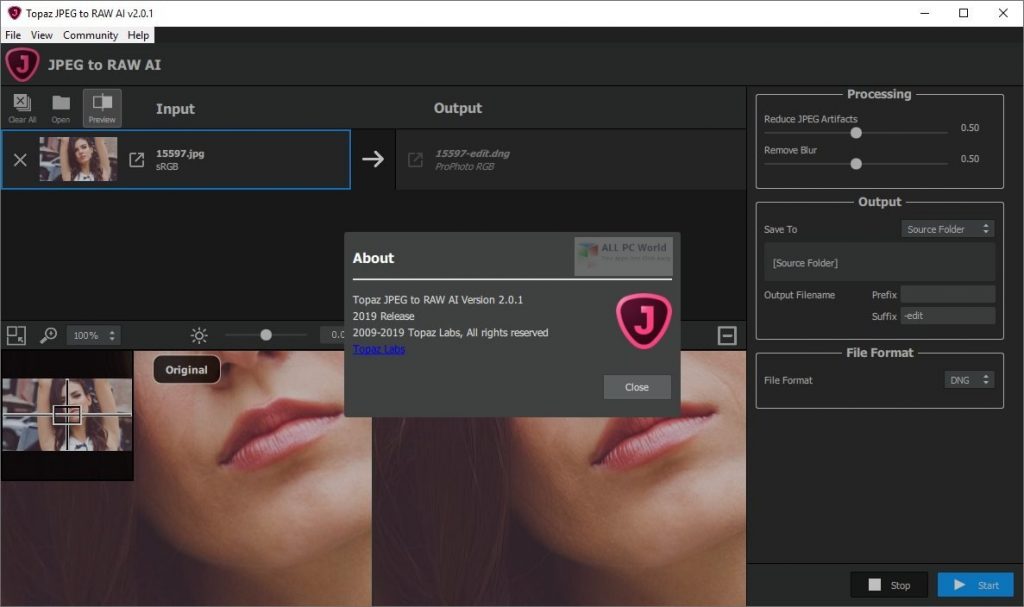
Более долгое резервное копирование. Из-за больших размеров файлов изображений RAW процедура резервного копирования занимает гораздо больше времени.
Это изображение было снято в формате RAW, а затем преобразовано в JPEG с помощью Adobe Photoshop Lightroom
Бедуины со своими верблюдами. Это изображение было снято в формате RAW и преобразовано в JPEG после небольшой обработки
NIKON Z 7 + NIKKOR Z 24-70 мм f / 4 S @ 70 мм, ISO 100, 1/2000, f / 8,0
Что такое изображение в формате JPEG?
JPEG — это формат изображения, который использует сжатие с потерями данных для хранения и отображения цифровых изображений.
Благодаря высокой эффективности сжатия, это самый популярный и самый распространенный формат изображений на сегодняшний день, причем большинство устройств и программного обеспечения имеют встроенные возможности для чтения и отображения снимков в JPEG.
Для сжатия изображений JPEG могут применяться различные уровни качества (обычно в процентах), что влияет на общее качество и конечный размер изображения.
Низкое качество преобразования приводит к более высоким степеням сжатия, меньшим файлам и появлением артефактов сжатия, в то время как изображения, сохраненные с настройкой более высокого качества, уменьшат вероятность появления артефактов сжатия за счет увеличения размера файлов.
Преимущества формата JPEG
Уже обработан. Изображения JPEG полностью обрабатываются в камере, и все параметры, такие как баланс белого, насыщенность цвета, тоновая кривая, повышение резкости и цветовое пространство, уже применены к фотоснимку.
Таким образом, Вам не нужно тратить время на пост-обработку изображения, оно в основном готово к использованию.
Маленький размер. Изображения в формате JPEG намного меньше по размеру, чем изображения в формате RAW, и, следовательно, занимают намного меньше места на компьютере и в других местах.
Совместимость. Большинство современных устройств и программного обеспечения поддерживают изображения JPEG, что делает формат чрезвычайно совместимым и практичным.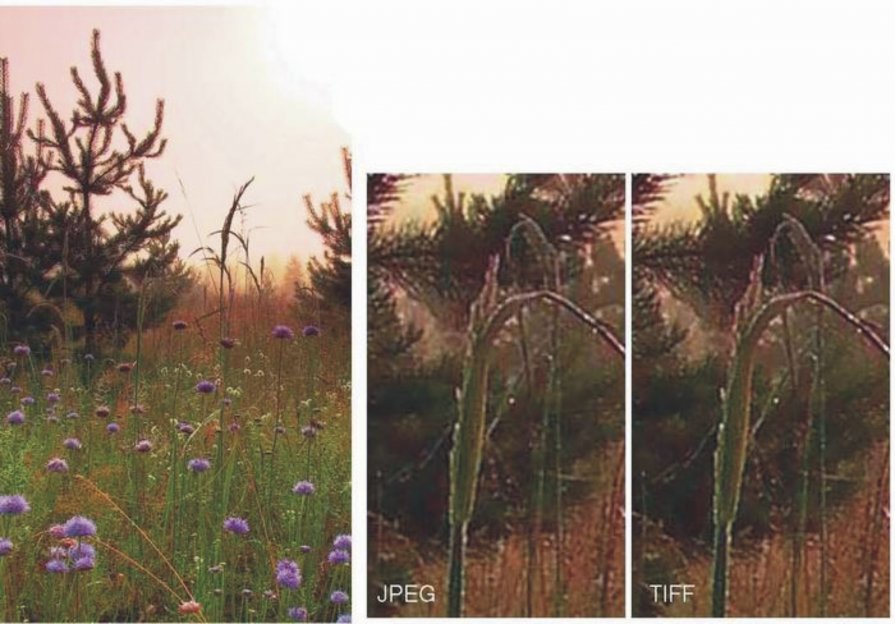
Не тормозят вашу фотокамеру. Из-за меньшего размера, камеры могут записывать файлы JPEG намного быстрее по сравнению с файлами RAW, что увеличивает количество кадров, которые могут поместиться во буфер камеры.
Это означает, что по сравнению с RAW Вы можете вести серийную съёмку с более высокой частотой кадров в секунду и в течение более длительных периодов времени, не замедляя работу камеры.
Выбор сжатия. Цифровые камеры и программное обеспечение для постобработки обеспечивают различные уровни сжатия для сохранения изображений JPEG, предоставляя вам гибкость и выбор качества изображения в зависимости от размера.
Некоторое программное обеспечение, такое как JPEGmini, может автоматически сжимать изображения JPEG без видимой потери качества, что еще больше уменьшает объем памяти.
Более быстрое резервное копирование. Меньший размер также обеспечивает более быстрое и эффективное резервное копирование.
Недостатки формата JPEG
Сжатие с потерями.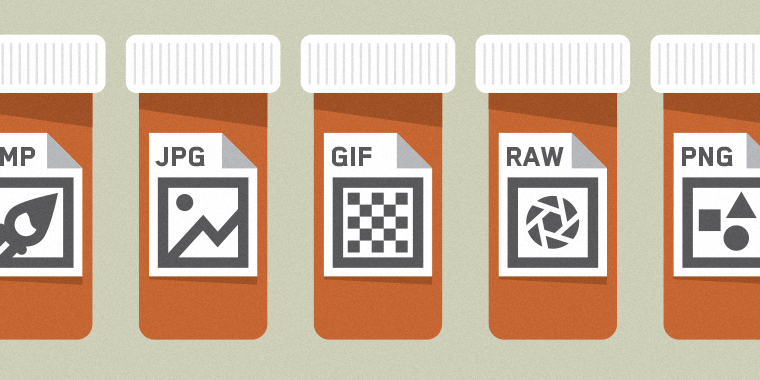 Алгоритм сжатия изображений с потерями означает, что Вы потеряете некоторые данные из ваших фотографий.
Алгоритм сжатия изображений с потерями означает, что Вы потеряете некоторые данные из ваших фотографий.
Эта потеря детализации, особенно в сильно сжатых файлах, может привести к проблемам постеризации, а также к видимым «артефактам» вокруг объектов, которые могут быть заметны невооруженным глазом.
JPEG является 8-битным. Формат изображения JPEG ограничен 8 битами, что накладывает жесткое ограничение в 16,8 миллиона возможных цветов. Это означает, что все другие цвета, которые Ваша камера способна записывать, по существу отбрасываются при преобразовании изображения в формат JPEG.
Сильно ограниченные возможности восстановления при постобработке. Изображения JPEG содержат гораздо меньше данных, что значительно ограничивает их динамический диапазон и потенциал восстановления информации в недоэкспонированных или переэкспонированных областях.
Это означает, что, если Вы переэкспонируете или недоэкспонируете изображение, будет очень трудно, если не невозможно, восстановить детали в этих снимках.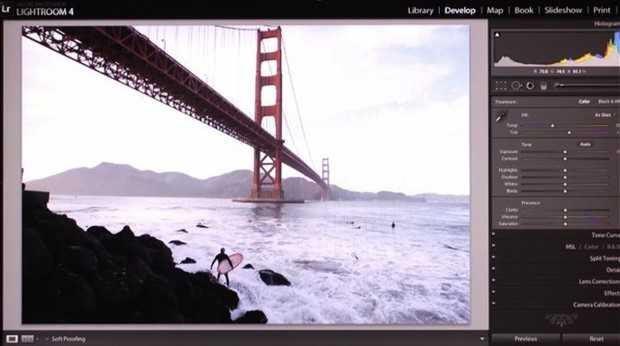
Настройки камеры влияют на изображения JPEG. Поскольку камеры полностью обрабатывают изображения JPEG, любые настройки камеры, которые могут повредить полученное изображение, будут необратимыми.
Например, если Вы примените слишком много резкости к изображениям, Вы не сможете отменить это действие позже.
Так что лучше использовать: RAW или JPEG?
Давайте теперь перейдём к самому важному вопросу — должны ли Вы использовать RAW или JPEG для своих фотосъемок?
Для меня съемка в RAW намного перевешивает преимущества использования JPEG. Жесткие диски и карты памяти в наши дни недорогие, и размер файла меня не беспокоит даже для резервных копий.
Поскольку я уже трачу значительное количество времени на съемку, я не против потратить немного больше времени и усилий на обработку отснятого материала.
Правда, если бы мне потребовалось обрабатывать каждое изображение по одному, я бы, конечно, вообще отказался от RAW, потому что у меня не было бы времени, чтобы просмотреть десятки тысяч кадров.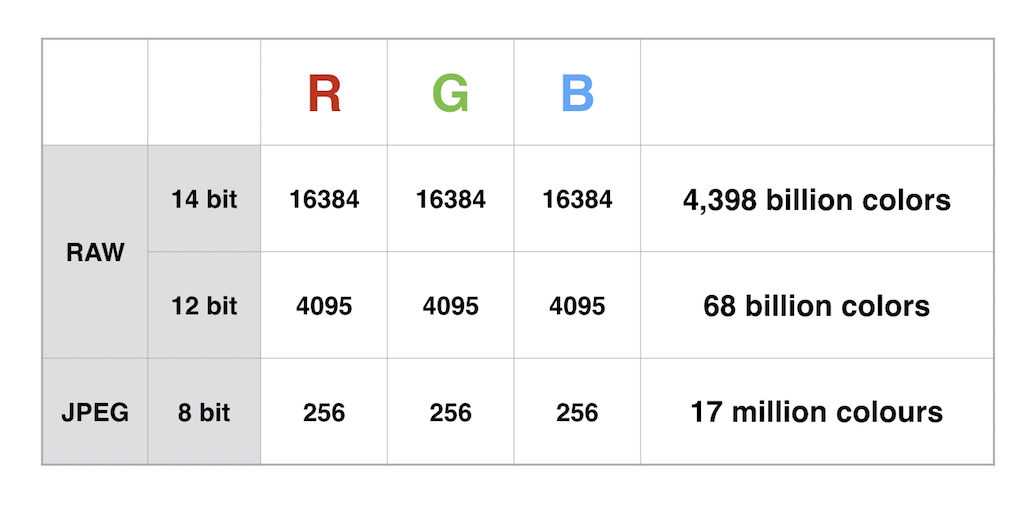
Тем не менее, благодаря программам для отбора, каталогизации и постобработки изображений, которые позволяют мне обрабатывать снимки в пакетном режиме, все значительно упростилось.
Вдобавок ко всему, мои затраты времени, а также затраты дискового пространства — это относительно небольшие проблемы по сравнению с удивительной способностью восстанавливать информацию из RAW-фотографий.
Как и многие другие фотографы, я сталкивался с ситуациями, когда мне удавалось сделать плохо экспонированное изображение или испортить баланс белого на фотографии, на которой запечатлен важный момент, например, на фотографии со свадьбы или на платной корпоративной съемке.
Если бы я снимал только в формате JPEG, то потерпел бы фиаско. Но благодаря RAW и его потенциалу восстановления, ошибки экспозиции и баланса белого относительно легко исправить (если ошибки экспозиции не слишком велики).
RAW может иметь огромное значение в таких ситуациях, особенно при фотографировании редких, особых моментов, которые невозможно воспроизвести снова.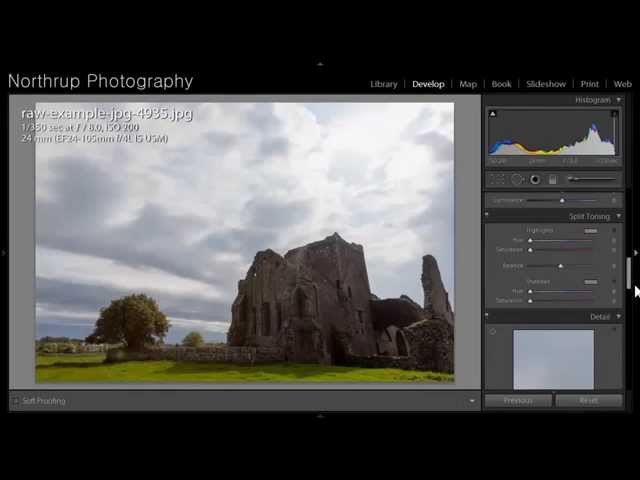
RAW против JPEG: пример недоэкспонированного изображения
Сейчас я покажу разницу при попытке восстановить данные из RAW-изображения по сравнению с JPEG? Давайте посмотрим на первый пример:
Сильно недоэкспонированный снимок
Я снимал в ручном режиме, и выдержка была настроена под определенное освещение, и пришлось сделать кадр в более темном месте, но поправку выдержки я забыл сделать, в итоге получил вот такой недоэкспонированный кадр.
Но так как я снимал в RAW и смог почти полностью восстановить детали, которые в противном случае были бы потеряны. Это был лучший кадр, где изображено лицо жениха, и я не хотел потерять такой снимок.
Посмотрите на фотографии внизу, первая восстановлена из RAW файла, где я сделал поправку экспозиции на 5 ступеней, вторая фотография восстановлена из JPG файла, который записывается на карту памяти параллельно с RAW. С файлом JPG я провел ту же манипуляцию, что с RAW файлом.
RAW
JPG
Как видите, разница между ними очень заметна и значительна. Восстановление изображения с помощью экспокоррекции в 5 ступеней в Lightroom, в этом случае было немного экстремальным, и я, конечно же, получил больше шума в конечном изображении, но оно все еще было вполне пригодным для использования.
Восстановление изображения с помощью экспокоррекции в 5 ступеней в Lightroom, в этом случае было немного экстремальным, и я, конечно же, получил больше шума в конечном изображении, но оно все еще было вполне пригодным для использования.
Теперь, если бы я снял одно и то же изображение в формате JPEG и недоэкспонировал его, я бы не смог восстановить все эти данные, и я бы не смог передать такой кадр своим клиентам.
Трудно поверить, что такое восстановление возможно с RAW-файлом, пока Вы сами не попробуете. Установите камеру на RAW + JPEG, затем недоэкспонируйте изображение на несколько ступеней и посмотрите, насколько больше у Вас есть потенциал восстановления с изображением RAW по сравнению с JPEG. Вы будете поражены тем, что увидите.
RAW против JPEG: восстановление изображения сделанных с длинной выдержкой
Теперь давайте взглянем на ещё одну недодержанную фотографию, которую я сделал ночью, используя очень длинную выдержку в 262 секунды. Батарея в моей камере вот-вот разрядилась, поэтому я остановил экспозицию, чтобы заменить батарею:
Сильно недоэкспонированное изображение с большой выдержкой
NIKON Z 7 + NIKKOR Z 35 мм f / 1,8 S @ 35 мм, ISO 64, 262 секунды, f / 4,0
К сожалению, следующий кадр не получился, потому что на рассвете стало намного ярче и звезды исчезли с неба. Я думал, что не смогу восстановить первый кадр, но сдвинув слайдер экспозиции на +4,5 в Lightroom, я смог вытащить все детали снимка, что было невероятно!
Я думал, что не смогу восстановить первый кадр, но сдвинув слайдер экспозиции на +4,5 в Lightroom, я смог вытащить все детали снимка, что было невероятно!
Затем я настроил несколько параметров изображения, таких как «Света», «Тени», «Белое» и «Контрастность», и вот что я смог получить в результате:
Это изображение полностью восстановлено из тени с поправкой экспозиции в + 4,5 и других настроек в Lightroom
Теперь, я покажу, что получил, сделав те же манипуляции с JPG файлом того же кадра. Вот результат:
Неудачная попытка восстановить изображение JPEG — оно полностью непригодно для использования.
RAW против JPEG: постобработка изображений RAW против JPEG
Следующий пример включает кадр с переэкспонированным небом. Вот оригинальное изображение RAW без какой-либо последующей обработки:
Изображение с переэкспонированным небом
X-h2 + XF35mmF2 R WR @ 35 мм, ISO 200, 1/10, f / 5,6
Первая фотография ниже — это изображение в формате RAW, на котором было восстановлено небо, и произведена другая цвето-тональная коррекция с помощью Adobe Photoshop Lightroom. Вторая фотография претерпела те же манипуляции, но она была в формате JPG.
Вторая фотография претерпела те же манипуляции, но она была в формате JPG.
Фото в RAW
Фото в JPG
Как видите, исходное изображение JPEG почти не содержало данных, чтобы можно было восстановить небо, поэтому оно выглядит серым.
Большая часть облака в правом верхнем углу, а также все облака слева также были переэкспонированы, и я не смог восстановить их.
В дополнение ко всему этому, если Вы присмотритесь, Вы также обнаружите тонкие различия в других областях изображения, которые не идут в пользу JPEG.
RAW против JPEG: сравнение динамического диапазона
Вот пример, это оригинал.
А вот что получилось после обработки. Первое фото восстановлено из RAW путем экспокоррекции в +5 ступеней. Второе фото было снято в JPG и так же претерпело экспокоррекцию в +5 ступеней.
RAW
JPG
Это радикальная разница в способности восстанавливать цвета и детали!
В любом случае вот мой вывод о дебатах RAW против JPEG: если Вы серьезно относитесь к фотографии, Вы всегда должны снимать в формате RAW.
Если Вы просто фотографируете свою семью для удовольствия, и не занимаетесь постобработкой, тогда обязательно снимайте в формате JPEG
Итак, придётся обязательно использовать RAW для получения качественных фотографий.
К сожалению, программа Adobe Photoshop Lightroom является платной. Её можно скачать и использовать бесплатно только 7-мь дней — по моему мнению, нет смысла её осваивать на столь короткий срок использования.
В комплекте моего фотоаппарата NIKON D5200 содержится CD-диск с программой ViewNX 2 — нужно будет выяснить её возможности.
Приглашаю всех высказываться в Комментариях. Критику и обмен опытом одобряю и приветствую. В особо хороших комментариях сохраняю ссылку на сайт автора!
И не забывайте, пожалуйста, нажимать на кнопки социальных сетей, которые расположены под текстом каждой страницы сайта.
Продолжение тут…
Разница между PNG и RAW, кроме сжатия?
Keavon    1252
Keavon / 01 октября 2013
Я знаю, что многие профессиональные камеры снимают в RAW.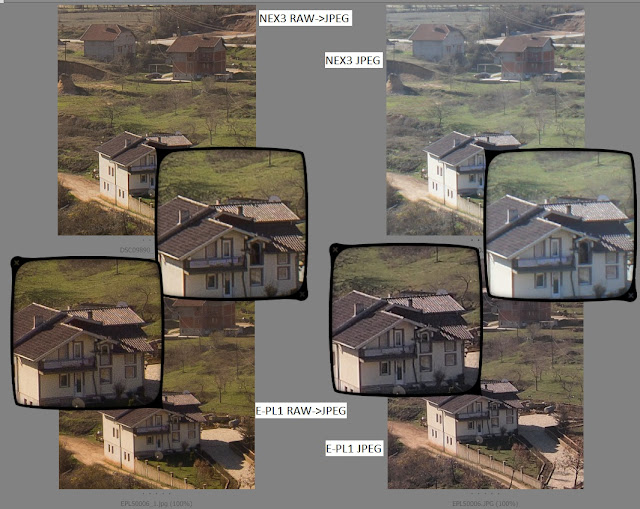 PNG имеет сжатие без потерь, которое позволит камерам сохранять больше снимков, чем RAW. Это заставляет меня задуматься, есть ли что-то особенное в RAW, которое позволяет сохранять больше данных, чем PNG.
PNG имеет сжатие без потерь, которое позволит камерам сохранять больше снимков, чем RAW. Это заставляет меня задуматься, есть ли что-то особенное в RAW, которое позволяет сохранять больше данных, чем PNG.
Я не знаком с форматом RAW и не являюсь фотографом. Я спросил нескольких людей с профессиональными камерами, которые снимали в RAW, и они не были слишком уверены, но они, похоже, думали, что RAW сохранил больше фактических данных, чем PNG. Это правда? Что делает RAW лучше, чем PNG, и если нет разницы, почему камеры не снимают в формате PNG вместо RAW?
- сырье
- файл-формат
- PNG
10 голосов
John Cavan / 01 октября 2013
Форматы RAW хранят, в общем, необработанные данные датчика с камеры с информацией о том, как их декодировать для процессоров изображений, таких как Adobe Camera Raw или аналогичных. В этом смысле формат RAW не является изображением, вы должны применять алгоритмы демозаписи, чтобы интерпретировать данные датчика в связное изображение для отображения. Помимо попытки Adobe убедить всех использовать DNG (Digital Negative) в качестве формата, не существует стандарта для хранения данных изображений RAW, и большинство производителей камер имеют свои собственные. Однако стандартными во всех форматах RAW являются данные EXIF, которые предоставляют много информации о состоянии настроек камеры во время съемки.
Помимо попытки Adobe убедить всех использовать DNG (Digital Negative) в качестве формата, не существует стандарта для хранения данных изображений RAW, и большинство производителей камер имеют свои собственные. Однако стандартными во всех форматах RAW являются данные EXIF, которые предоставляют много информации о состоянии настроек камеры во время съемки.
PNG, с другой стороны, изначально разрабатывался как альтернатива GIF без всей очевидной боли, которую несет последний, главным образом в результате алгоритма сжатия. С тех пор он вырос совсем немного от первоначального замысла, но на самом деле он не был разработан для фотографии как таковой. Например, самый большой пробел — это отсутствие данных EXIF, что является обязательным требованием для операторского оборудования. Другая большая проблема заключается в том, что это будет конечным результатом интерпретации данных датчика, поэтому вы потеряете информацию о сигнале датчика в этой точке и больше не сможете интерпретировать информацию с помощью более совершенных или альтернативных алгоритмов. По сути, вы застряли с интерпретацией разработчика, который написал алгоритм. Это не всегда желательно.
По сути, вы застряли с интерпретацией разработчика, который написал алгоритм. Это не всегда желательно.
Итак, это действительно сводится к: различным целям. 🙂
3 голосов
JohannesD / 01 октября 2013
В дополнение к тому, что сказали другие, PNG ужасно неэффективны при хранении фотографий. Их схема сжатия рассчитана на хорошую производительность, когда имеется относительно немного цветов, большие области одного цвета и / или точно повторяющиеся узоры.
Быстрый тест со случайной 18-мегапиксельной фотографией дал следующие результаты:
- Оригинал RAW: 22 МБ
- JPEG с качеством 100%: 14 МБ
- PNG, преобразованный из JPEG: 28 МБ
Итак, несмотря на то, что PNG хранит гораздо меньше информации, чем RAW, он оказался немного больше!
1 голос
James Snell / 01 октября 2013
Это действительно разные форматы для выполнения совершенно разных работ.
PNG предназначен для использования в сети без запатентованного формата — он не предназначен для фотографии, и в некоторых аспектах дизайна это показано.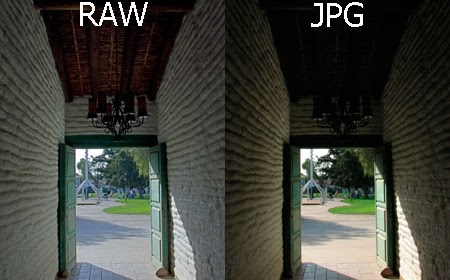
Альфа-канал дополнительный цветной канал для переменной непрозрачности
чересстрочная развертка ADAM7 для быстрого предварительного просмотра или загрузки всего изображения, если оно не требуется
Только RGB и никаких других цветовых пространств, с ограниченным выбором глубины в битах
Плохое сжатие благодаря поддержке только сжатия Zip / Deflate плохо работает с данными изображения, которые имеют естественную дисперсию. Более подходящие схемы, такие как Wavelets или DPCM, защищены патентами.
Метаданные , включая пользовательские типы, могут быть сохранены, но поддержка приложений носит неоднозначный характер, так что это становится городским мифом, что PNG не может хранить метаданные.
В отличие от RAW, это больше класс форматов, каждый из которых оптимизирован под особенности одной модели / производителя камеры.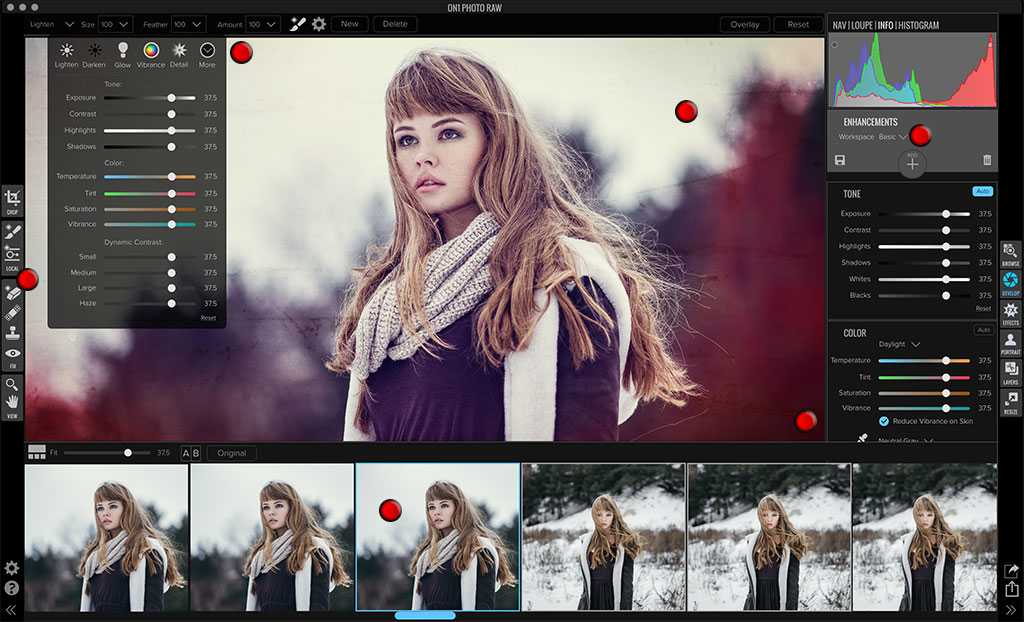 Это немного похоже на выбор между молотком и оптимизированным точным инструментом.
Это немного похоже на выбор между молотком и оптимизированным точным инструментом.
1 голос
AJ Henderson / 01 октября 2013
RAW больше 8 бит и хранит фактические данные датчика, а не обработанные данные изображения. RAW обычно сжимается без потерь или даже иногда с потерями. PNGs на самом деле были бы больше, если бы не были сжаты, потому что они содержат данные изображения только после обработки, что означает, что каждый пиксель имеет 3 цвета, а не 1, и обычно составляет всего 8 бит на цветовой канал, 24 бита на пиксель (хотя формат файла может поддерживать больше ) вместо 12–14 бит на фотосайт (что в основном составляет пиксель).
Я не уверен, почему PNG стали меньше, но это может быть связано с использованием сжатия цвета, которое недоступно для RAW, так как RAW еще не демосакцируется и фактически является черно-белым изображением сверхвысокой точности до Цвет добавляется на основе шаблона фильтра и обработки изображения. Поскольку информация о цвете отсутствует, сжатие данных будет намного сложнее из-за больших изменений между пикселями (когда данные изображения, как правило, имеют большие схожие области цвета).
мифы и факты. Съёмка в формате RAW в зеркальной камере ↓ Что означает raw в фотоаппарате
RAW или Jpeg — в чем разница и в каком формате лучше снимать?
Как обеспечить качественную цветопередачу — этот вопрос волнует, наверное, любого фотографа. Регулировать цветопередачу можно двумя способами:
- Снимать в формате JPEG и использовать настройки фотоаппарата — баланс белого, насыщенность, яркость, контрастность изображения
- Снимать в формате RAW (если аппарат дает такую возможность) и настраивать цветопередачу при обработке фотографий на ПК
Оба эти способа имеют свои плюсы и минусы, попытаюсь вкратце о них рассказать. Но прежде чем приступать к практике, давайте сначала определимся, в чем же разница между форматами JPEG и RAW.
Формат JPEG
Формат получил свое название от сокращения Joint Photographic Experts Group — организация, которая этот формат создала. JPEG на сегодняшний день наиболее популярный формат хранения фотографий, поэтому все без исключения фотоаппараты умеют сохранять изображения в этом формате, а все устройства воспроизведения картинок и видео (персональные компьютеры всех разновидностей, медиа-, DVD-, BlueRay-проигрыватели, цифровые фоторамки и другие устройства) умеют читать этот формат и воспроизводить изображение на экране.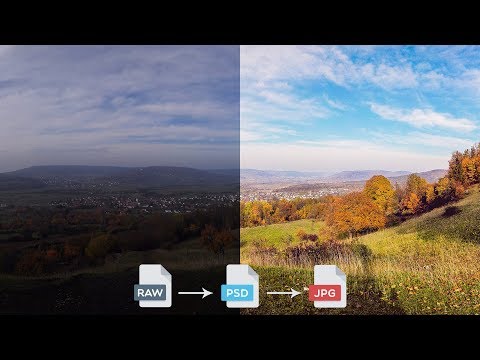 Совместимость с большим количеством воспроизводящих устройств — главное достоинство формата JPEG. К тому же, файлы JPEG имеют умеренный размер по сравнению с другими графическими форматами — BMP, TIFF.
Совместимость с большим количеством воспроизводящих устройств — главное достоинство формата JPEG. К тому же, файлы JPEG имеют умеренный размер по сравнению с другими графическими форматами — BMP, TIFF.
Однако, у JPEG есть и недостатки. При кодировании картинки в формат JPEG происходит сжатие данных, в результате которого часть данных теряется. При большой степени сжатия качество картинки серьезно страдает, на ней видны так называемые артефакты, то есть искажения, вызванные потерей слишком большого количества информации при сжатии.
Картинка, я думаю, не нуждается в комментариях.
Разумеется, фотоаппарат имеет несколько уровней качества изображения, например, стандартное (standart, normal), хорошее (good), наилучшее (fine, superfine). В стандартном качестве фотографии имеют умеренный размер (на флешку при этом помещается очень много фотографий), но в некоторых случаях на фотографиях могут быть заметны артефакты. Наиболее подвержены ухудшению качества фотографии, изобилующие мелкими деталями — в этом случае сжатие способно существенно ухудшить детализацию снимка.
Фотографии, сделанные в наилучшем качестве имеют больший размер в мегабайтах, на флешку помещается меньше снимков, но детализация на них ощутимо лучше. На вопрос, в каком качестве лучше снимать в формате JPEG, я однозначно рекомендую использовать наилучшее качество. Флешки и жесткие диски не настолько дороги, чтобы экономить на качестве фотографий. Фотографии, снятые со «стандартным» качеством могут неплохо выглядеть на экране компьютера, но даже при незначительной обработке вас может ждать разочарование.
Коли разговор пошел о детализации при съемке в JPEG, нельзя не упомянуть настройку разрешения фотографии. Если аппарат имеет разрешение, например, 12 мегапикселей, то максимальное разрешение изображения у него примерно 4000 * 3000 пикселей (этого достаточно для печати 30 * 45 см). Однако, в настройках качества изображения разрешение фотографий можно изменить. Обычно, установки маркируются буквами:
- S (англ. small — маленький) — самое маленькое разрешение, которого едва достаточно для печати 10*15 см.
 Как правило соответствует 2-3 мегапикселям.
Как правило соответствует 2-3 мегапикселям. - M (англ. medium — средний) — среднее разрешение. Разрешение фотографии может варьироваться от 5 до 10 мегапикселей, что соответствует формату печати 20*30 см.
- L (англ. large — большой) — максимальное разрешение, соответствующее разрешению матрицы в мегапикселях. У современных аппаратов — до 36 мегапикселей, формат печати — до 90*60 см.
Возможность печати фотографий на огромных холстах — сомнительное преимущество для рядового фотолюбителя. Однако, сохраняя фотографии в максимально возможном разрешении, мы получаем дополнительные возможности по кадрированию изображения без видимых потерь качества отпечатка. Это и является решающим фактором в пользу режима L, при котором фотографии сохраняются на флешку с максимальным разрешением.
Итак, чтобы получить максимальную разрешающую способность в совокупности с наилучшей детализацией, в настройках качества фото выбираем режим — максимальное разрешение (L) с минимальным сжатием (наилучшее, superfine) .
Иногда вместо словесного описания степени сжатия используются пиктограммы. Вот пример меню выбора качества у зеркалки Canon. Пока смотрим только на левую колонку:
Мы видим, что перед буквами L, M, S присутствуют пиктограммы с гладким левым краем и ступенчатым. Пиктограмма с гладким краем соответствует меньшему сжатию, со ступенчатым — большему. В правой колонке — разные варианты съемки в формат RAW, о котором речь пойдет чуть ниже.
Установить качество и степень сжатия — это еще полдела… Теперь нужно выполнить ряд настроек для обеспечения наилучшей цветопередачи. Цветопередача настраивается в два этапа:
- Установка баланса белого
- Настройка параметров изображения — контрастности, насыщенности, резкости.
Баланс белого
Вы наверно замечали, что источники разные света имеют разные цветовые оттенки. Свеча дает желтый свет, закатное солнце — красноватый, люминесцентная лампа — голубоватый. Наши глаза и мозг устроены таким образом, что при практически при любых условиях лист белой бумаги будет восприниматься белым — даже если он освещен с одной стороны свечой, с другой — люминесцентной лампой. Мозг «принудительно» сообщит сам себе, что глаза видят белый объект, поскольку он знает, что бумага имеет белый цвет.
Мозг «принудительно» сообщит сам себе, что глаза видят белый объект, поскольку он знает, что бумага имеет белый цвет.
С матрицей фотоаппарата, к сожалению, такой номер не пройдет. Фотоаппарат не знает, какой цвет имеют привычные нам объекты, поэтому в необычных условиях освещения возможно существенное искажение цветов. Наиболее типичный пример — при съемке без вспышки в помещении, освещенном лампами накаливания, фотографии часто уходят в желтизну.
Чтобы избежать подобного искажения цветов, в наших силах «помочь» фотоаппарату определиться, какой из объектов должен «считаться» белым. Это делается при помощи функции установки баланса белого.
Самый простой способ установить баланс белого — выбрать одну из предустановленных программ. Как правило, фотоаппарат имеет несколько предустановок. Обычно они следующие:
- Солнечно
- Пасмурно
- Закат/рассвет
- Лампа накаливания
- Люминесцентная лампа
- Вспышка
- Пользовательский баланс белого
В режиме автобаланса белого фотоаппарат сам пытается определить тип источника освещения и в соответствии с этим настроить цветопередачу.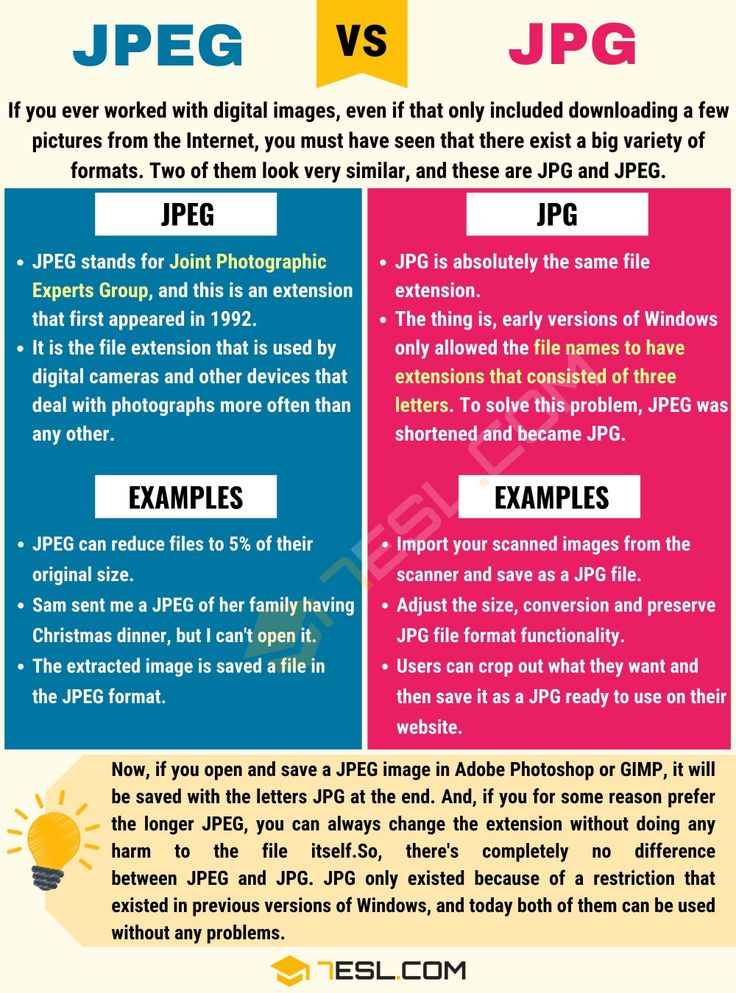 Чаще всего ему это удается, но 100% полагаться на эту функцию не стоит. Особенно любит она ошибаться при смешанном освещении, например — в помещении горит лампа накаливания (желтоватый оттенок), а из окна проникает дневной свет (голубоватый оттенок). В этом случае никто не застрахует от появления на фотографии желтых, или, наоборот, синих лиц.
Чаще всего ему это удается, но 100% полагаться на эту функцию не стоит. Особенно любит она ошибаться при смешанном освещении, например — в помещении горит лампа накаливания (желтоватый оттенок), а из окна проникает дневной свет (голубоватый оттенок). В этом случае никто не застрахует от появления на фотографии желтых, или, наоборот, синих лиц.
На этой фотографии показана ошибка автоматического баланса белого при смешанном освещении. Чтобы избежать подобных ошибок, в ряде случаев требуется прибегнуть к принудительной установке баланса белого в соответствии с преобладающим типом освещения. В данном случае помогла бы установка баланса белого «лампа накаливания». Пейзаж за окном бы чуть посинел, но желтизна на переднем плане исчезла бы, сделав цветопередачу более приближенной к реальности. Выход, разумеется, есть — каждый раз устанавливать баланс белого в соответствии с источником основного освещения. Вошли в помещение, освещенное лампами накаливания — установили баланс белого «лампа накаливания».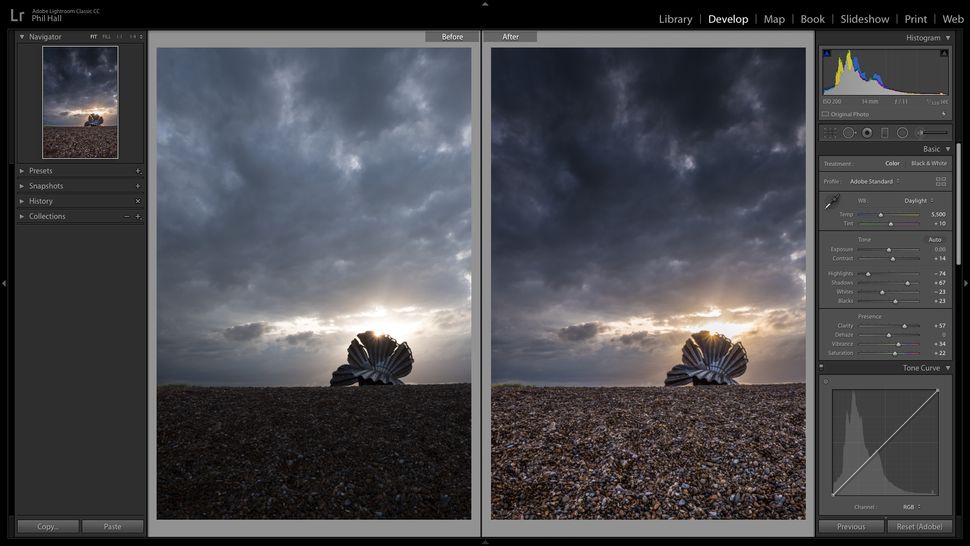 Вышли на улицу — установили, в зависимости от погоды, «солнечно» или «пасмурно».
Вышли на улицу — установили, в зависимости от погоды, «солнечно» или «пасмурно».
В случаях со смешанным освещением, когда с одной стороны свет от окна, с другой — свет от лампы, часто помогает вспышка. Если она имеет достаточную мощность, то способна «задавить» другие источники освещения и, осветить снимаемую сцену однородным светом. Баланс белого при этом нужно выставлять либо «вспышка», либо «авто» (при включенной вспышке аппарат сам определит ее как основной тип источника освещения). Наилучший результат достигается при использовании внешней вспышки, но для любительской «бытовой» фотографии в большинстве случаев достаточно встроенной вспышки.
Ручной (пользовательский) баланс белого
Предустановленные режимы баланса белого хоть и охватывают большинство часто применяемых источников освещения, но случаются ситуации, когда ни один из предлагаемых режимов не подходит. Взять к примеру, лампу накаливания. Мощные лампы (75-100 Вт) дают свет более близкий к белому, в то время как слабые лампы (25-40 Вт), имеющие свет желтоватого оттенка.![]() Особый случай — энергосберегающие лампы, особенно дешевые, спектр у которых такой, что даже человеческий глаз порой не в состоянии адекватно оценить цветовую картину.
Особый случай — энергосберегающие лампы, особенно дешевые, спектр у которых такой, что даже человеческий глаз порой не в состоянии адекватно оценить цветовую картину.
У некоторых аппаратов есть возможность тонкой настройки баланса белого, относительно предустановленной, однако, чтобы оптимально настроить цветопередачу для данных условий освещенности нужно сделать несколько кадров с разными настройками и выбрать ту установку, с которой цветопередача максимально близка к реальности. Это долго и не всегда эффективно, поскольку приходится ориентироваться на картинку, выводимую на ЖК-экран, цветопередача которого не всегда идеальна.
Гораздо проще воспользоваться функцией «ручной баланс белого». Для этого нужно сфотографировать какой-то белый объект (или просто лист белой бумаги), а потом указать фотоаппарату этот снимок как образец, по которому следует выставлять баланс белого. Не вижу смысла подробно расписывать, каким образом это делается — у разных аппаратов своя последовательность действий, поэтому рекомендую воспользоваться инструкцией, там все расписано по шагам конкретно для вашего аппарата.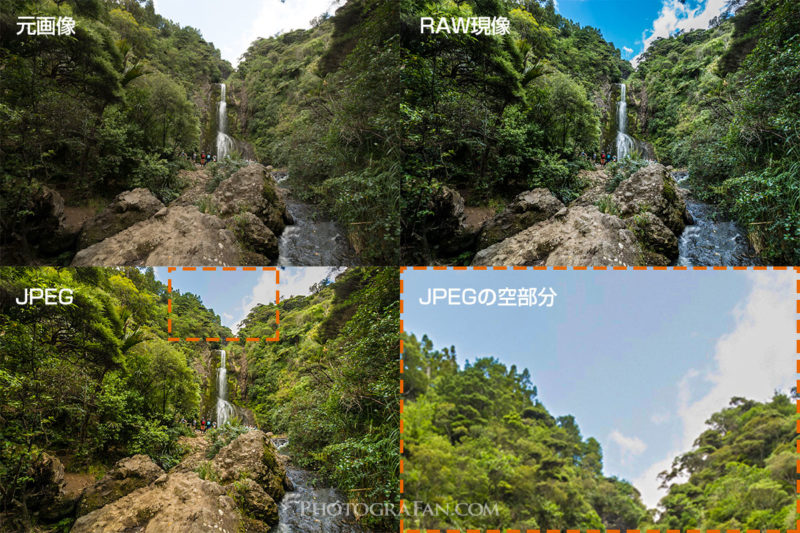
Большинство фотоаппаратов умеют сохранять одну или несколько пользовательских настроек баланса белого. Если вам регулярно приходится фотографировать при специфическом освещении, есть смысл сохранить установку баланса белого, чтобы потом не мучиться с фотографированием белого листа.
Чтобы проиллюстрировать возможности ручного баланса белого, предлагаю сравнить цветопередачу на двух фотографиях:
Автоматический ББ
Ручной ББ (в качестве пробы белого цвета использовался белый пиджак левого персонажа)
Результат заметен — в первом случае фотография ушла в желтизну, во втором цветопередача близка к реальности.
Настройка стиля изображения
Функция «стиль изображения» есть, наверно, во всех фотоаппаратах. С ее помощью можно настроить яркость, контрастность, насыщенность цветов, четкость картинки, а также «заставить» аппарат снимать в режиме ч/б, сепия.
Как правило, аппарат уже имеет набор предустановленных стилей изображения — пейзаж, портрет, натуральные тона, точная передача тонов и так далее, а так же несколько «пустых» ячеек для пользовательских настроек.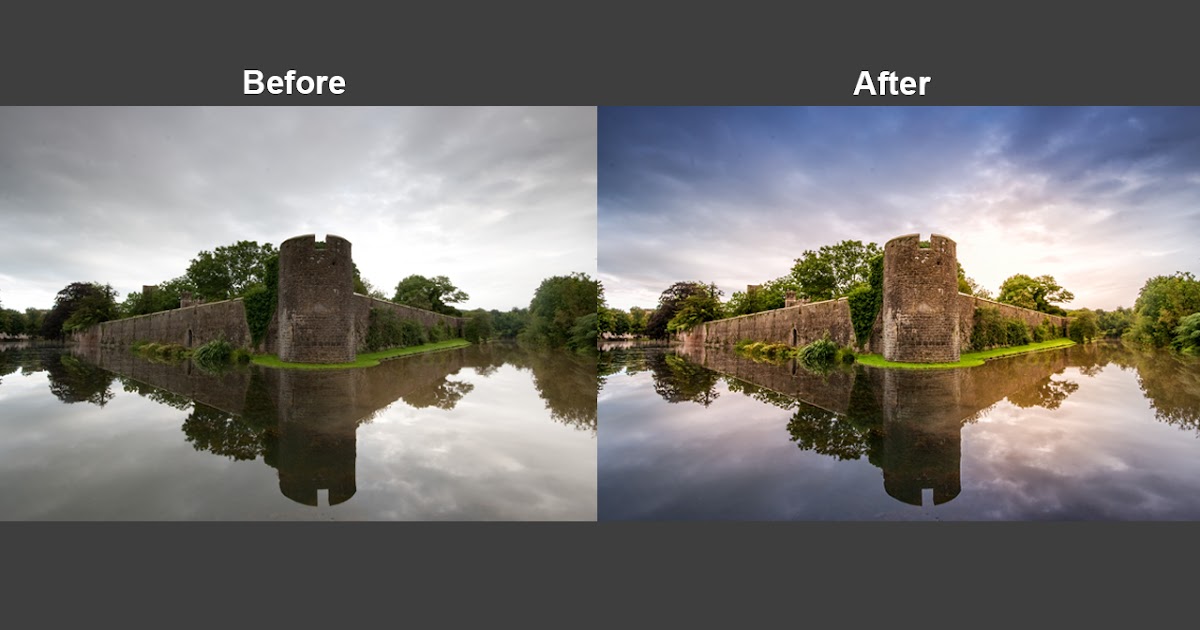 Вот пример пункта меню «выбор стиля изображения у фотоаппарата Canon EOS 5D:
Вот пример пункта меню «выбор стиля изображения у фотоаппарата Canon EOS 5D:
Все предустановки представляют собой комбинацию параметров:
- резкость
- контрастность
- насыщенность
- цвет тона
Чем-то напоминает функцию настройки картинки у телевизора:) С контрастностью, насыщенностью и цветом тона, я думаю, все понятно. Под резкостью понимается программное «усиление» контуров объектов, за счет чего, картинка будет казаться более резкой. Ключевое слово — «казаться». На самом деле, программное увеличение резкости не увеличивает детализации снимка. Если объект на фотографии чуть изначально размыт (не в фокусе, либо объектив не смог передать всех его нюансов), никакой программный алгоритм не сможет «придумать» недостающие детали. Не стоит в надежде на улучшение качества фотографии выкручивать «регулятор» резкости на полную.
Как вы видите, настроить фотоаппарат для съемки в формате JPEG для получения наилучшего результата не так уж и просто, как может показаться на первый взгляд.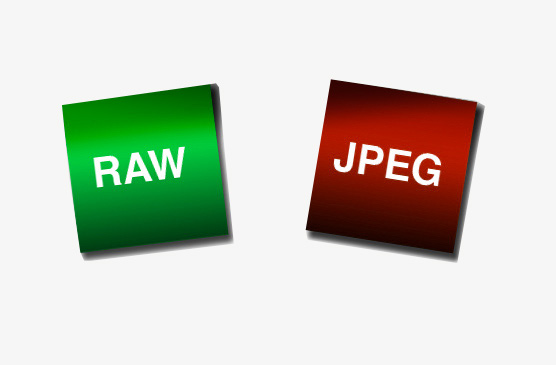 Именно это является главным недостатком JPEG перед другим форматом — RAW — о котором пойдет речь далее…
Именно это является главным недостатком JPEG перед другим форматом — RAW — о котором пойдет речь далее…
Формат RAW
Для чего нужен формат RAW и чем он лучше формата JPEG?
Формат получил свое название от английского слова «raw», что в обозначает «сырой, необработанный». В принципе, это вполне соответствует сути дела. При использовании формата RAW, сигнал, снятый с матрицы пишется в виде файла на флешку (расширение у файла может отличаться у разных камер). Никакой обработки фотоаппарат при этом не делает, предоставляя возможность пользователю обрабатывать информацию на ПК при помощи специальной программы — RAW-конвертора. Это дает огромное преимущество — фотографу не нужно заботиться о балансе белого, яркости, контрастности, насыщенности изображения — все это можно будет отрегулировать потом на хорошем мониторе. «Сырые» данные несут большое количество избыточной информации, которая в случае необходимости позволит отрегулировать все эти параметры изображения максимально точно и корректно.
В формате JPEG все «лишние» данные ликвидируются, чтобы обеспечить наименьший объем файла, что серьезно ограничивает возможности обработки. Если яркость и контраст еще можно отрегулировать, то неправильный баланс белого исправить значительно сложнее, особенно, если ошибка велика. В этом случае приходится жертвовать натуральностью цветов. Вот пример, когда фотография, ушедшая в желтизну вытягивалась из JPEG и из RAW.
Исходный вариант
Откорректированный вариант (JPEG)
Откорректированный вариант (RAW)
Как видно из приведенных примеров, при попытке исправить баланс белого в JPG картинка приобрела несколько неестественный оттенок, как будто фотография была снята на дешевую негативную пленку, которая была отсканирована на бытовом сканере. Отмечу, что в данном случае я не прилагал особых усилий, чтобы приблизить цвета к реальным, однако для этого понадобилось совершить несколько операций в Adobe Photoshop. Подробнее о правке баланса белого в JPEG можно почитать в этой статье /article45. html. Суть статьи сводится к тому, что исправление незначительной ошибки баланса белого в JPEG возможно, но это довольно нетривиальная задача. При серьезной ошибке баланса белого восстановить цветопередачу без видимой потери качества, работая с форматом JPEG, увы, невозможно.
html. Суть статьи сводится к тому, что исправление незначительной ошибки баланса белого в JPEG возможно, но это довольно нетривиальная задача. При серьезной ошибке баланса белого восстановить цветопередачу без видимой потери качества, работая с форматом JPEG, увы, невозможно.
Основные возможности RAW
Вместо того, чтобы расписывать здесь о возможностях RAW я покажу пример, как была спасена одна изначально неудачная фотография. Во время летней поездки в Питер, мы с женой посетили Эрмитаж, естественно, взяв с собой фотоаппарат. Как и во всех музеях, в Эрмитаже съемка со вспышкой запрещена. Предвидя эту ситуацию я взял светосильный объектив Canon EF 50mm f/1.8. Но основная беда крылась в том, что в разных залах было разное освещение — в одних дневное из окон, в других — искусственное освещение. Если бы я вел съемку в формате JPEG, я бы замучался выставлять баланс белого. Забегая вперед скажу, что съемка велась в RAW и имелась возможность смоделировать ситуацию, какой был бы результат при тех или иных установках ББ в JPEG. Итак, начнем с начала:
Итак, начнем с начала:
Автоматический баланс белого:
Ужасная смесь желтизны с краснотой! Такие фотографии часто получаются тогда, когда помещение освещено большим количеством ламп накаливания относительно небольшой мощности, в этом случае фотография окрашивается в желтый оттенок. Что же, попробуем установить баланс белого «Лампа накаливания»… Вот что получилось:
Чуть лучше. Желтизны стало меньше, зато появилась непонятная зелень. Результат тоже неудовлетворительный.
Вариант с ручной установкой баланса белого очень трудоемок, поскольку придется проводить эту процедуру в почти каждом новом зале. К счастью, есть файл RAW, который позволяет на компьютере выставить правильный баланс белого за 1 клик мыши.
Для обработки RAW использовалась программа Digital Photo Professional, которая шла в комплекте с фотоаппаратом Canon EOS 5D (на диске с ПО). Что касается других аппаратов, более чем уверен, что и к ним дается что-то подобное.
Программа имеет очень простой интерфейс, поэтому разобраться в ней не составит особого труда.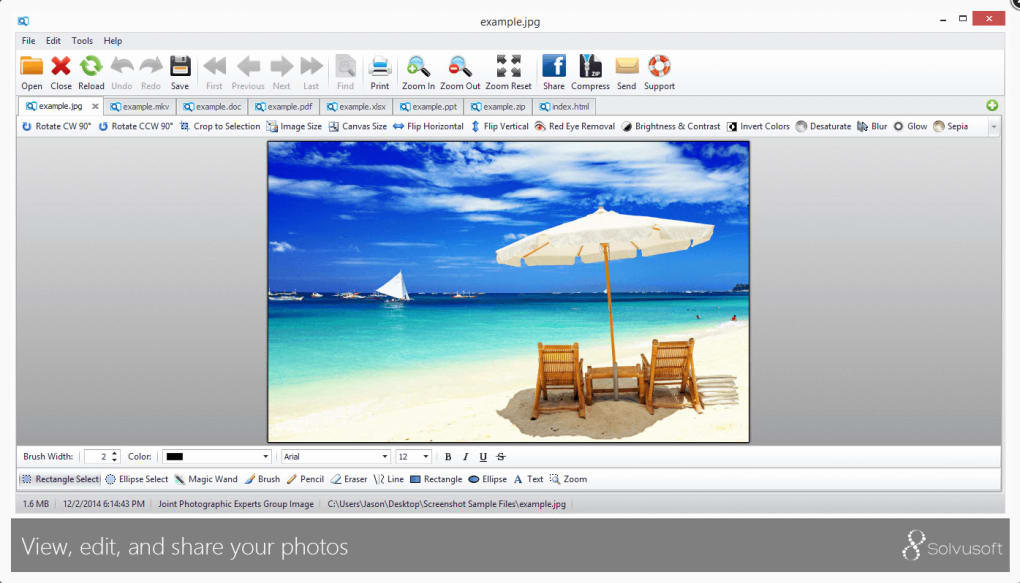 По сути, она дублирует настройки фотоаппарата, касающиеся цветопередачи, а также имеет ряд других функций.
По сути, она дублирует настройки фотоаппарата, касающиеся цветопередачи, а также имеет ряд других функций.
Чтобы установить баланс белого берем пипетку (показана красной стрелочкой) и тыкаем ей в то место фотографии, которое должно выглядеть белым или светло-серым. В данном случае — это была моя кофта. Какие стали цвета на фотографии, видно по картинке. Полученный результат не идет ни в какое сравнение с тем, что получен только стандартными настройками фотоаппарата.
Программа Digital Photo Professional позволяет выставить «задним числом» настройки цветопередачи картинки, которые доступны через меню фотоаппарата. Таким образом, вы получаете возможность во время съемки не тратить время на установку баланса белого, выбор стиля изображения. Особенно это актуально при репортажной съемке, где каждая секунда бывает на счету. Программа позволяет делать некоторые вещи, которые просто недоступны через меню, например — настройка подавления шумов, настройка резкости, коррекция хроматических аберраций и дисторсии (искажения прямых линий по краям кадра). Единственное условие, при котором все это работает — фотография сделана в формате RAW. С JPEG большинство функций недоступно.
Единственное условие, при котором все это работает — фотография сделана в формате RAW. С JPEG большинство функций недоступно.
Надо сказать, что программа Digital Photo Professional имеет относительно небольшой функционал по сравнению с популярной программой Adobe Photoshop Lightroom, однако стоит учитывать тот факт, что лицензионный Adobe Photoshop Lightroom стоит около 200 долларов, причем обновления до новых версий у этой программы платное (около 100 долларов). Digital Photo Professional достается нам совершенно бесплатно и столь же бесплатно обновляется до более новых версий. Однако, есть нюанс — саму программу скачать нельзя, она должна быть установлена с диска. С сайта Canon можно скачать лишь обновление до свежей версии.
Не вижу смысла писать здесь руководство по Digital Photo Professional по двум причинам — во-первых, оно будет интересно только владельцам аппаратов Canon, во-вторых, такое руководство уже есть — http://www.ixbt.com/digimage/canon_dppix.shtml
Даже если в JPEG-овском варианте установлен правильный баланс белого, скорее всего, вариант фотографии, полученной из формата RAW будет иметь лучшее качество. Причина простая. Производительность процессора компьютера намного больше производительности фотоаппарата и ему «по зубам» более сложные алгоритмы обработки изображений — улучшения детализации, фильтрации шумов, и прочей обработки. Даже если обработка займет некоторое время, для компьютера это не страшно -пользователь может и подождать. При фотосъемке же каждая секунда бывает на вес золота. Как следствие — алгоритмы, используемые фотоаппаратом для обработки снятого с матрицы изображения, зажаты в жесткие временные рамки, чтобы не снижать скоростных характеристик фотоаппарата. Например, те действия, которые компьютер может делать 10 секунд, аппарат обязан выполнить не более чем за 1 секунду. Это неизбежно сказывается на качестве обработки, особенно, когда аппарат имеет не самый современный и скоростной процессор. Именно поэтому результат съемки в JPEG практически всегда хуже, чем правильно обработанный RAW.
Причина простая. Производительность процессора компьютера намного больше производительности фотоаппарата и ему «по зубам» более сложные алгоритмы обработки изображений — улучшения детализации, фильтрации шумов, и прочей обработки. Даже если обработка займет некоторое время, для компьютера это не страшно -пользователь может и подождать. При фотосъемке же каждая секунда бывает на вес золота. Как следствие — алгоритмы, используемые фотоаппаратом для обработки снятого с матрицы изображения, зажаты в жесткие временные рамки, чтобы не снижать скоростных характеристик фотоаппарата. Например, те действия, которые компьютер может делать 10 секунд, аппарат обязан выполнить не более чем за 1 секунду. Это неизбежно сказывается на качестве обработки, особенно, когда аппарат имеет не самый современный и скоростной процессор. Именно поэтому результат съемки в JPEG практически всегда хуже, чем правильно обработанный RAW.
Нельзя не упомянуть еще один технический аспект. При съемке в JPEG информация о цвете пикселя кодируется 24 битами, при съемке в RAW — от 30 до 42 бит.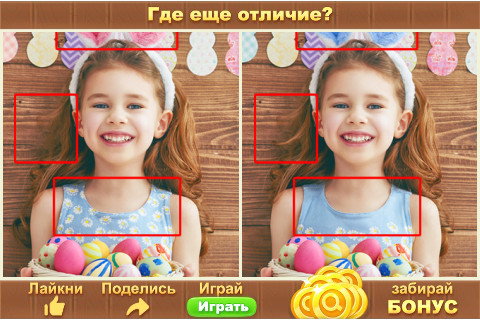 Нетрудно представить, насколько большее количество цветовых оттенков можно закодировать в 42 бита вместо 24.
Нетрудно представить, насколько большее количество цветовых оттенков можно закодировать в 42 бита вместо 24.
Основные недостатки формата RAW?
RAW доступен далеко не на всех фотоаппаратах. Владельцы зеркалок и «топовых» мыльниц могут быть спокойны, но те у кого относительно недорогие компактные аппараты могут быть разочарованы — в них, скорее всего, поддержки формата RAW нет.
Файлы RAW невозможно открыть ни на одном устройстве, кроме ПК с установленным специальным ПО. Медиаплееры, цифровые фоторамки, планшетные компьютеры фотографии в формате RAW показывать не будут. Для этого их нужно переконвертировать в формат JPEG (на ПК, с использованием программного обеспечения для обработки RAW).
Программа для обработки RAW, идущая в комплекте с фотоаппаратом на диске имеет достаточно скудный набор возможностей. Более функциональное программное обеспечение чаще всего платное.
Размер файла примерно в 2 раза превосходит JPEG в наилучшем качестве. Если отправляетесь в длительное путешествие, в котором намерены фотографировать в RAW, запаситесь флешкой увеличенного объема.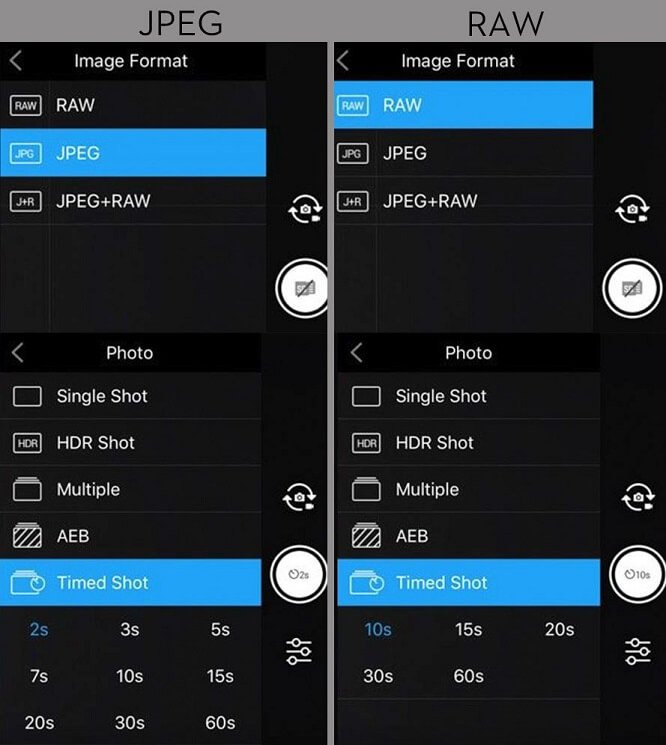
Что за формат RAW+JPEG?
В большинстве аппаратов возможен выбор такого режима, когда на флешку фотографии записывается в виде 2 файлов — один RAW, другой — JPEG. Это бывает полезно в тех случаях, когда основная съемка идет в формате JPEG, но нужно перестраховаться, чтобы в случае чего можно было «вытянуть» неправильно сделанный снимок из RAW.
В случае, если результаты в формате JPEG удовлетворяют фотографа (или заказчика), RAW-файлы можно безболезненно удалить. Как видно на картинке, для варианта в JPEG можно выбрать различное разрешение и качество. Имейте в виду, что при съемке в RAW+JPEG, флешка будет заканчиваться быстрее, чем просто в RAW.
В каком формате снимать?
Если вы заинтересованы в получении максимальной отдачи от вашего фотоаппарата, которая выражается в максимально возможном качестве фотографий, я настоятельно рекомендую снимать в RAW. Все дальнейшие главы учебника будут предполагать, что съемка ведется именно в этом формате.
Вопросы для самоконтроля
Если ваш фотоаппарат умеет снимать в RAW:
1. Установите на свой компьютер программу для обработки RAW (если она еще не установлена). Если не знаете, где ее взять — ищите на диске, который шел в комплекте с фотоаппаратом.
Установите на свой компьютер программу для обработки RAW (если она еще не установлена). Если не знаете, где ее взять — ищите на диске, который шел в комплекте с фотоаппаратом.
2. Сделайте несколько снимков в формате RAW+JPEG. Если съемка происходит в помещении, постарайтесь обойтись без вспышки.
3. Скачайте результат съемок на ПК и обработайте файлы RAW в установленной программе. Установите правильный баланс белого (по белому участку изображения), яркость, контрастность, уровень шумоподавления. Сравните полученные результаты с картинками в формате JPEG.
Если ваш фотоаппарат не поддерживает RAW
1. Проверьте, какое у вас выбрано качество изображения. Установите максимальное разрешение с минимальным сжатием.
2. Поэкспериментируйте со стилями изображения — меняйте яркость, контраст, насыщенность, цветовой оттенок. Сохраните наиболее понравившиеся настройки как пользовательский режим. Как это сделать — читайте в инструкции к фотоаппарату.
3. Научитесь выставлять баланс белого по листу белой бумаги.
Дата публикации: 30.11.2007
RAW с английского переводится как «сырой, незавершенный». Если в обычной жизни данное качество нельзя рассматривать как плюс, то в цифровой фотографии «сырой» формат — наиболее совершенный. Лишь самые серьезные цифровые камеры позволяют сохранять снимки в RAW, чтобы отложить часть важных настроек до этапа обработки и выжать максимум из фототехники.
Что такое RAW
Если универсальные форматы изображения JPEG и TIFF можно считать цифровым эквивалентом слайда (или конечного отпечатка), то RAW — аналог пленочного негатива. «Полуфабрикат», предполагающий различные варианты дальнейшей обработки, в ходе которой будет получен тот или иной результат.
Чтобы понять смысл «сырого» формата, стоит пойти от противного. При использовании JPEG картинка проходит пять этапов: захват аналогового сигнала матрицей, перевод в цифровую форму (аналогово-цифровой преобразователь), цветовая интерполяция, обработка в соответствии с настройками камеры, сжатие с потерей качества.![]() Половина настроек встречаются в любых фотоаппаратах, в том числе пленочных (экспозиция, чувствительность ISO, метод замера, работа автофокуса). Остальные настройки имеют отношение к формату JPEG:
* Цветопередача. Различные варианты («живая», «насыщенная», «естественные цвета»). Режимы монохромной съемки. Коррекция цветовых составляющих RGB.
* Баланс белого . Если снимок получается синим или красным, выбрана неверная установка White Ballance.
* Яркость и насыщенность.
* Микроконтраст. Фигурирует под английским словом sharpening или русским «резкость», хотя к настоящей резкости не имеет отношения.
* Степень сжатия. Различные варианты вроде «суперкачества» (super-fine) на деле означают лишь то, что потери сведены к минимуму.
Половина настроек встречаются в любых фотоаппаратах, в том числе пленочных (экспозиция, чувствительность ISO, метод замера, работа автофокуса). Остальные настройки имеют отношение к формату JPEG:
* Цветопередача. Различные варианты («живая», «насыщенная», «естественные цвета»). Режимы монохромной съемки. Коррекция цветовых составляющих RGB.
* Баланс белого . Если снимок получается синим или красным, выбрана неверная установка White Ballance.
* Яркость и насыщенность.
* Микроконтраст. Фигурирует под английским словом sharpening или русским «резкость», хотя к настоящей резкости не имеет отношения.
* Степень сжатия. Различные варианты вроде «суперкачества» (super-fine) на деле означают лишь то, что потери сведены к минимуму.
Цифровой «негатив» записывается на карту сразу после этапа оцифровки аналогового сигнала. Его использование позволяет отложить все эти настройки до этапа обработки на ПК.
Цветовая интерполяция
Типичная матрица цифровой камеры состоит из расположенных на одной плоскости ячеек, которые реагируют только на яркость, формируя монохромное изображение.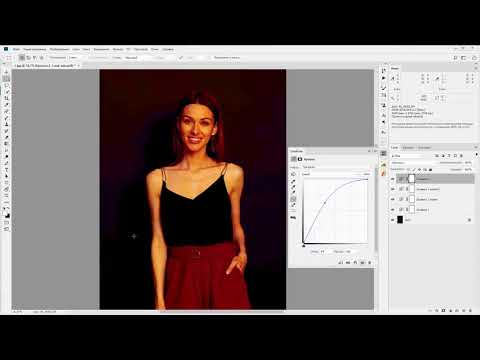 Чтобы получить информацию о цвете, инженер компании Kodak Брюс Байер 20 лет назад предложил установить перед каждой ячейкой фильтр одного из трех цветов — зеленого, красного и голубого, которые в сумме дают нужный оттенок. Данная технология используется по сей день. На каждую ячейку с красным и голубым фильтрами приходится две с зеленым, поскольку этот цвет содержит основную информацию о яркости.
Чтобы получить информацию о цвете, инженер компании Kodak Брюс Байер 20 лет назад предложил установить перед каждой ячейкой фильтр одного из трех цветов — зеленого, красного и голубого, которые в сумме дают нужный оттенок. Данная технология используется по сей день. На каждую ячейку с красным и голубым фильтрами приходится две с зеленым, поскольку этот цвет содержит основную информацию о яркости.
После преобразования в цифровую форму картинка состоит из пикселей красного, зеленого и синего цветов. Для непосредственной работы такое промежуточное изображение непригодно. Чтобы каждый пиксель на выходе имел естественный оттенок (то есть включал все три цветовые составляющие), процессор камеры или RAW-конвертер суммируют цвет соседних пикселей, для чего используется сложный алгоритм цветовой интерполяции.
В зависимости от производителя и конкретной модели ЦФК, RAW-файл может содержать данные как до интерполяции, так и после (до этапа конечной обработки). В большинстве современных цифровых камер используется первый подход, так как программы конвертирования RAW почти всегда предлагают более совершенные алгоритмы.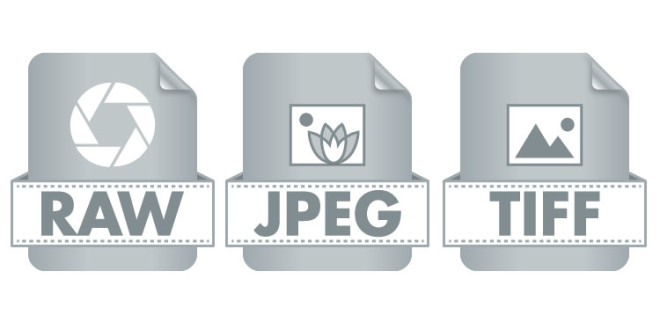 К тому же они постоянно совершенствуются, а процессор фотоаппарата можно поменять, купив новый. Улучшение внутрикамерных алгоритмов JPEG развивается параллельно с совершенствованием матриц. Именно оно нередко определяет преимущества новых моделей перед предшественниками — например, зеркалки Nikon D40 над D70.
К тому же они постоянно совершенствуются, а процессор фотоаппарата можно поменять, купив новый. Улучшение внутрикамерных алгоритмов JPEG развивается параллельно с совершенствованием матриц. Именно оно нередко определяет преимущества новых моделей перед предшественниками — например, зеркалки Nikon D40 над D70.
Одинаковая матрица, но D40 — более «свежая» модель, и поэтому она обеспечивает лучшее качество JPEG. Но еще лучшего качества можно добиться, снимая на D70, если вообще отказаться от формата JPEG!
«Сырое» качество
В RAW-файле потенциально всегда больше информации, чем в конечном. RAW-конвертеры различным образом используют эти данные. Одни лучше подходят для обработки недоэкспонированных снимков, другие «выжимают» максимум из снятых с оптимальными настройками.
Как правило, АЦП (аналогово-цифровой преобразователь) обеспечивает глубину цвета 12 бит. Есть и более продвинутые исключения: Canon 40D (14 bit), Fuji S5 Pro (14 bit x 2), Pentax K10D (22 bit). При съемке в формате JPEG мы получаем обычные 8-битные файлы, сразу годные для печати.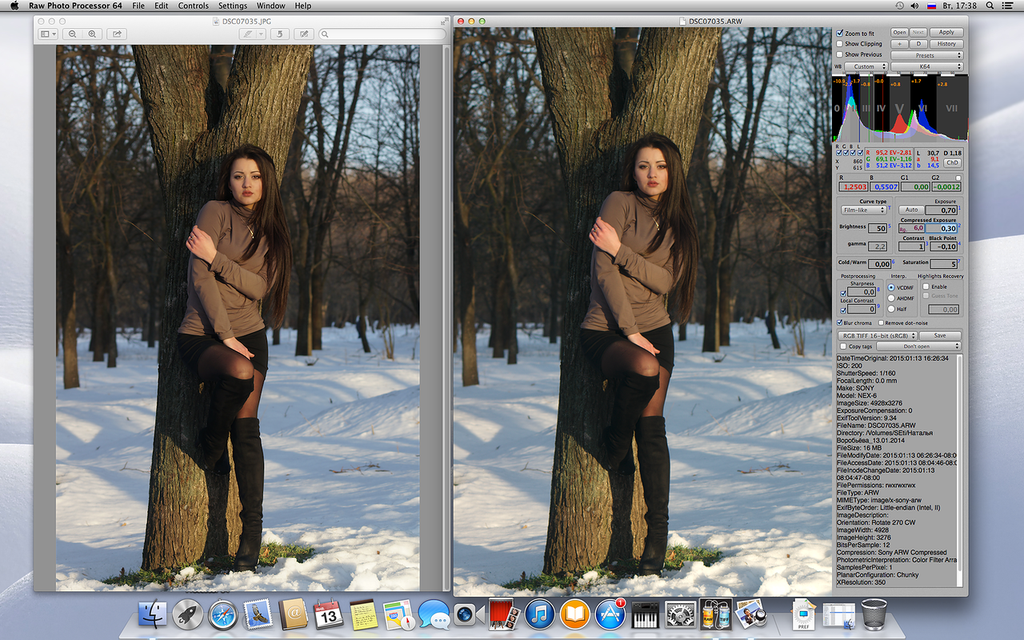 «Лишняя» информация используется процессором, чтобы компенсировать недостатки цифрой матрицы (узкий диапазон яркостей, шум). Но даже в самых мощных и продвинутых моделях «лишняя» информация не используется на 100%. RAW хранит всю информацию, которую дает блок АЦП, включая исходную разрядность (глубину цвета).
«Лишняя» информация используется процессором, чтобы компенсировать недостатки цифрой матрицы (узкий диапазон яркостей, шум). Но даже в самых мощных и продвинутых моделях «лишняя» информация не используется на 100%. RAW хранит всю информацию, которую дает блок АЦП, включая исходную разрядность (глубину цвета).
После того как файлы скопированы на компьютер, вы сами решаете, что делать с 12-битными данными. 12-битный RAW дает возможность безопасной экспокоррекции в пределах двух ступеней экспозиции в каждую сторону. Используя в RAW-конвертере инструмент экспокоррекции (просто перемещая ползунок), вы смещаете рабочую область конечного файла (8-битного). Если ваша камера слегка ошиблась в выборе параметров экспозиции, это позволит «вытягивать» тени и света без каких-либо тональных искажений или иных побочных эффектов, которые имеют место в случае серьезной тоновой коррекции.
Если же экспозиция изначально определена точно, за счет большей разрядности вы можете получать более глубокие, детализованные изображения, конвертируя «сырые» файлы в формат TIFF с 16-битным цветом. Разрядность RAW позволяет использовать этот формат для получения фотографий с расширенным динамическим диапазоном — High Dynamic Range (HDR).
Разрядность RAW позволяет использовать этот формат для получения фотографий с расширенным динамическим диапазоном — High Dynamic Range (HDR).
Многообразие форматов
Если бы формат RAW совпадал у всех производителей, это было бы очень удобно с точки зрения совместимости программного обеспечения. В истории были попытки создать универсальный стандарт цифрового негатива, аналогичный JPEG и TIFF. Наиболее удачная из них — формат Digital Negative (DNG) от Adobe, который нашел применение в некоторых современных ЦФК (Leica M8, Pentax K10D, Samsung GX-10). Однако это — исключение из общего правила.
Мало того что каждый производитель продвигает собственный стандарт «сырых» файлов (CR2, NEF, PEF, вариации с расширением RAW), так еще и внутри линейки одного производителя форматы не совпадают: как правило, для каждого нового поколения ЦФК требуется обновление ПО.
Форматы отличаются не только с точки зрения структуры данных. Иногда производители экономят место на картах памяти, используя сжатие «сырых» данных (например, как в случае Nikon Electronic Format).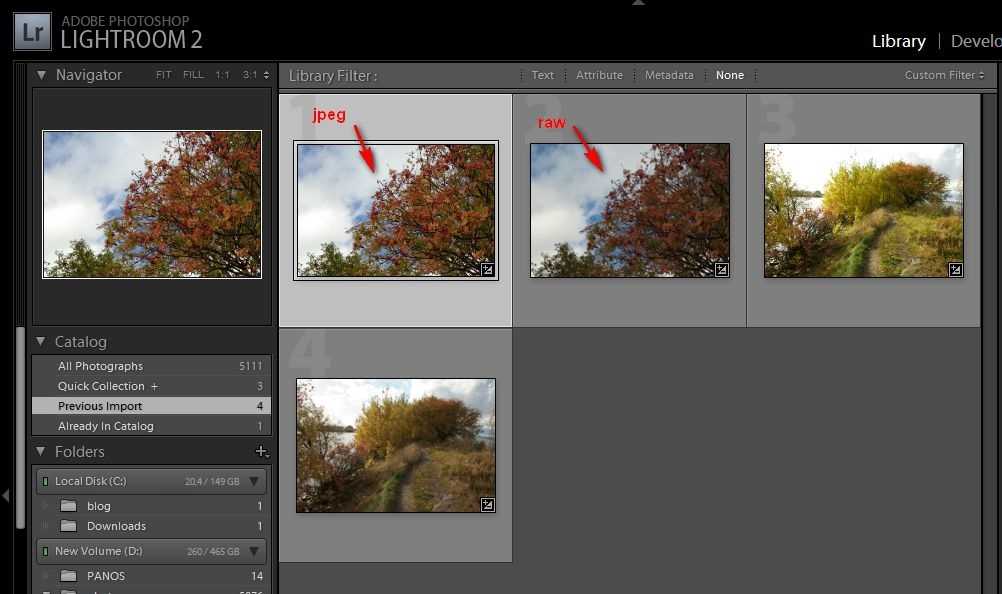 Теоретически такое сжатие может привести к незначительной потере качества. На практике даже минимальные потери отсутствуют. Недостаток лишь в том, что сам процесс сжатия отнимает ресурсы и может отразиться на скорости записи снимков. «Сырой» формат Pentax (PEF) воплощает противоположный подход.
Теоретически такое сжатие может привести к незначительной потере качества. На практике даже минимальные потери отсутствуют. Недостаток лишь в том, что сам процесс сжатия отнимает ресурсы и может отразиться на скорости записи снимков. «Сырой» формат Pentax (PEF) воплощает противоположный подход.
Когда не снимать в RAW
RAW-формат обеспечивает лучшее качество и возможность сделать даже из не самых удачных снимков нечто, радующее глаз. Но существует несколько ситуаций, когда снимать в RAW нецелесообразно: недостаточный объем карты памяти, серийная съемка (на некоторых «медленных» фотокамерах), бытовая съемка, прямая печать, отсутствие личного времени на обработку изображений.
RAW или Jpeg — в чем разница и в каком формате лучше снимать?
Как обеспечить качественную цветопередачу — этот вопрос волнует, наверное, любого фотографа. Регулировать цветопередачу можно двумя способами:
- Снимать в формате JPEG и использовать настройки фотоаппарата — баланс белого, насыщенность, яркость, контрастность изображения
- Снимать в формате RAW (если аппарат дает такую возможность) и настраивать цветопередачу при обработке фотографий на ПК
Оба эти способа имеют свои плюсы и минусы, попытаюсь вкратце о них рассказать. Но прежде чем приступать к практике, давайте сначала определимся, в чем же разница между форматами JPEG и RAW.
Но прежде чем приступать к практике, давайте сначала определимся, в чем же разница между форматами JPEG и RAW.
Формат JPEG
Формат получил свое название от сокращения Joint Photographic Experts Group — организация, которая этот формат создала. JPEG на сегодняшний день наиболее популярный формат хранения фотографий, поэтому все без исключения фотоаппараты умеют сохранять изображения в этом формате, а все устройства воспроизведения картинок и видео (персональные компьютеры всех разновидностей, медиа-, DVD-, BlueRay-проигрыватели, цифровые фоторамки и другие устройства) умеют читать этот формат и воспроизводить изображение на экране. Совместимость с большим количеством воспроизводящих устройств — главное достоинство формата JPEG. К тому же, файлы JPEG имеют умеренный размер по сравнению с другими графическими форматами — BMP, TIFF.
Однако, у JPEG есть и недостатки. При кодировании картинки в формат JPEG происходит сжатие данных, в результате которого часть данных теряется. При большой степени сжатия качество картинки серьезно страдает, на ней видны так называемые артефакты, то есть искажения, вызванные потерей слишком большого количества информации при сжатии.
При большой степени сжатия качество картинки серьезно страдает, на ней видны так называемые артефакты, то есть искажения, вызванные потерей слишком большого количества информации при сжатии.
Картинка, я думаю, не нуждается в комментариях.
Разумеется, фотоаппарат имеет несколько уровней качества изображения, например, стандартное (standart, normal), хорошее (good), наилучшее (fine, superfine). В стандартном качестве фотографии имеют умеренный размер (на флешку при этом помещается очень много фотографий), но в некоторых случаях на фотографиях могут быть заметны артефакты. Наиболее подвержены ухудшению качества фотографии, изобилующие мелкими деталями — в этом случае сжатие способно существенно ухудшить детализацию снимка.
Фотографии, сделанные в наилучшем качестве имеют больший размер в мегабайтах, на флешку помещается меньше снимков, но детализация на них ощутимо лучше. На вопрос, в каком качестве лучше снимать в формате JPEG, я однозначно рекомендую использовать наилучшее качество. Флешки и жесткие диски не настолько дороги, чтобы экономить на качестве фотографий. Фотографии, снятые со «стандартным» качеством могут неплохо выглядеть на экране компьютера, но даже при незначительной обработке вас может ждать разочарование.
Флешки и жесткие диски не настолько дороги, чтобы экономить на качестве фотографий. Фотографии, снятые со «стандартным» качеством могут неплохо выглядеть на экране компьютера, но даже при незначительной обработке вас может ждать разочарование.
Коли разговор пошел о детализации при съемке в JPEG, нельзя не упомянуть настройку разрешения фотографии. Если аппарат имеет разрешение, например, 12 мегапикселей, то максимальное разрешение изображения у него примерно 4000 * 3000 пикселей (этого достаточно для печати 30 * 45 см). Однако, в настройках качества изображения разрешение фотографий можно изменить. Обычно, установки маркируются буквами:
- S (англ. small — маленький) — самое маленькое разрешение, которого едва достаточно для печати 10*15 см. Как правило соответствует 2-3 мегапикселям.
- M (англ. medium — средний) — среднее разрешение. Разрешение фотографии может варьироваться от 5 до 10 мегапикселей, что соответствует формату печати 20*30 см.
- L (англ.
 large — большой) — максимальное разрешение, соответствующее разрешению матрицы в мегапикселях. У современных аппаратов — до 36 мегапикселей, формат печати — до 90*60 см.
large — большой) — максимальное разрешение, соответствующее разрешению матрицы в мегапикселях. У современных аппаратов — до 36 мегапикселей, формат печати — до 90*60 см.
Возможность печати фотографий на огромных холстах — сомнительное преимущество для рядового фотолюбителя. Однако, сохраняя фотографии в максимально возможном разрешении, мы получаем дополнительные возможности по кадрированию изображения без видимых потерь качества отпечатка. Это и является решающим фактором в пользу режима L, при котором фотографии сохраняются на флешку с максимальным разрешением.
Итак, чтобы получить максимальную разрешающую способность в совокупности с наилучшей детализацией, в настройках качества фото выбираем режим — максимальное разрешение (L) с минимальным сжатием (наилучшее, superfine) .
Иногда вместо словесного описания степени сжатия используются пиктограммы. Вот пример меню выбора качества у зеркалки Canon. Пока смотрим только на левую колонку:
Мы видим, что перед буквами L, M, S присутствуют пиктограммы с гладким левым краем и ступенчатым.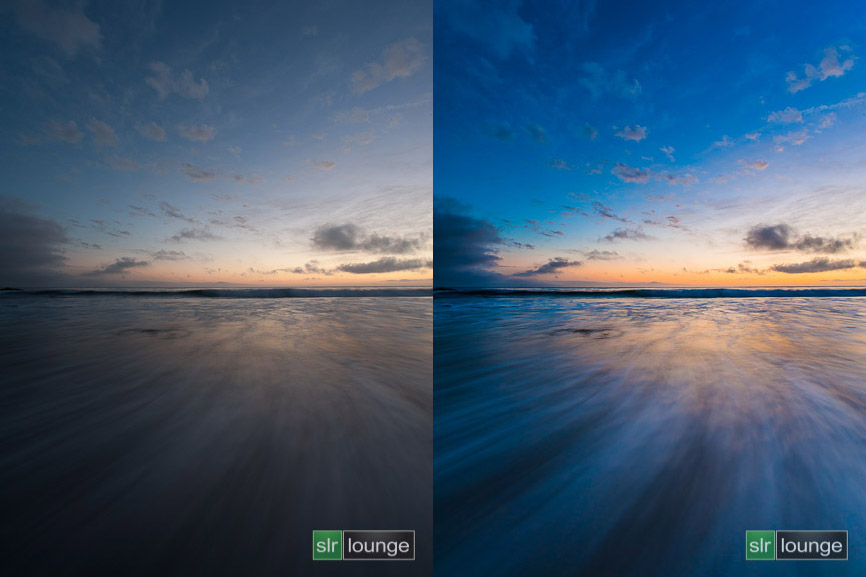 Пиктограмма с гладким краем соответствует меньшему сжатию, со ступенчатым — большему. В правой колонке — разные варианты съемки в формат RAW, о котором речь пойдет чуть ниже.
Пиктограмма с гладким краем соответствует меньшему сжатию, со ступенчатым — большему. В правой колонке — разные варианты съемки в формат RAW, о котором речь пойдет чуть ниже.
Установить качество и степень сжатия — это еще полдела… Теперь нужно выполнить ряд настроек для обеспечения наилучшей цветопередачи. Цветопередача настраивается в два этапа:
- Установка баланса белого
- Настройка параметров изображения — контрастности, насыщенности, резкости.
Баланс белого
Вы наверно замечали, что источники разные света имеют разные цветовые оттенки. Свеча дает желтый свет, закатное солнце — красноватый, люминесцентная лампа — голубоватый. Наши глаза и мозг устроены таким образом, что при практически при любых условиях лист белой бумаги будет восприниматься белым — даже если он освещен с одной стороны свечой, с другой — люминесцентной лампой. Мозг «принудительно» сообщит сам себе, что глаза видят белый объект, поскольку он знает, что бумага имеет белый цвет.
С матрицей фотоаппарата, к сожалению, такой номер не пройдет. Фотоаппарат не знает, какой цвет имеют привычные нам объекты, поэтому в необычных условиях освещения возможно существенное искажение цветов. Наиболее типичный пример — при съемке без вспышки в помещении, освещенном лампами накаливания, фотографии часто уходят в желтизну.
Чтобы избежать подобного искажения цветов, в наших силах «помочь» фотоаппарату определиться, какой из объектов должен «считаться» белым. Это делается при помощи функции установки баланса белого.
Самый простой способ установить баланс белого — выбрать одну из предустановленных программ. Как правило, фотоаппарат имеет несколько предустановок. Обычно они следующие:
- Солнечно
- Пасмурно
- Закат/рассвет
- Лампа накаливания
- Люминесцентная лампа
- Вспышка
- Пользовательский баланс белого
В режиме автобаланса белого фотоаппарат сам пытается определить тип источника освещения и в соответствии с этим настроить цветопередачу. Чаще всего ему это удается, но 100% полагаться на эту функцию не стоит. Особенно любит она ошибаться при смешанном освещении, например — в помещении горит лампа накаливания (желтоватый оттенок), а из окна проникает дневной свет (голубоватый оттенок). В этом случае никто не застрахует от появления на фотографии желтых, или, наоборот, синих лиц.
Чаще всего ему это удается, но 100% полагаться на эту функцию не стоит. Особенно любит она ошибаться при смешанном освещении, например — в помещении горит лампа накаливания (желтоватый оттенок), а из окна проникает дневной свет (голубоватый оттенок). В этом случае никто не застрахует от появления на фотографии желтых, или, наоборот, синих лиц.
На этой фотографии показана ошибка автоматического баланса белого при смешанном освещении. Чтобы избежать подобных ошибок, в ряде случаев требуется прибегнуть к принудительной установке баланса белого в соответствии с преобладающим типом освещения. В данном случае помогла бы установка баланса белого «лампа накаливания». Пейзаж за окном бы чуть посинел, но желтизна на переднем плане исчезла бы, сделав цветопередачу более приближенной к реальности. Выход, разумеется, есть — каждый раз устанавливать баланс белого в соответствии с источником основного освещения. Вошли в помещение, освещенное лампами накаливания — установили баланс белого «лампа накаливания».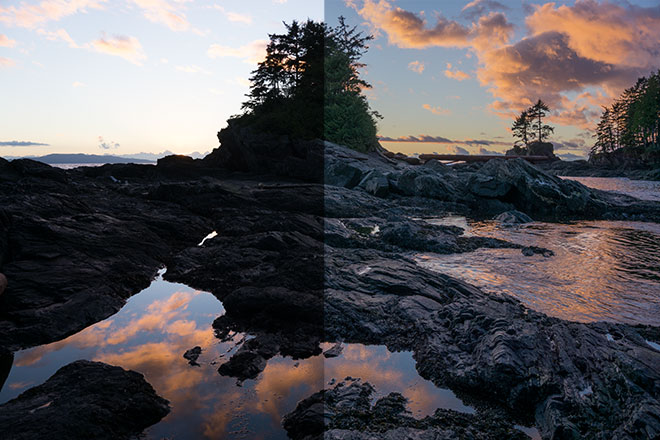 Вышли на улицу — установили, в зависимости от погоды, «солнечно» или «пасмурно».
Вышли на улицу — установили, в зависимости от погоды, «солнечно» или «пасмурно».
В случаях со смешанным освещением, когда с одной стороны свет от окна, с другой — свет от лампы, часто помогает вспышка. Если она имеет достаточную мощность, то способна «задавить» другие источники освещения и, осветить снимаемую сцену однородным светом. Баланс белого при этом нужно выставлять либо «вспышка», либо «авто» (при включенной вспышке аппарат сам определит ее как основной тип источника освещения). Наилучший результат достигается при использовании внешней вспышки, но для любительской «бытовой» фотографии в большинстве случаев достаточно встроенной вспышки.
Ручной (пользовательский) баланс белого
Предустановленные режимы баланса белого хоть и охватывают большинство часто применяемых источников освещения, но случаются ситуации, когда ни один из предлагаемых режимов не подходит. Взять к примеру, лампу накаливания. Мощные лампы (75-100 Вт) дают свет более близкий к белому, в то время как слабые лампы (25-40 Вт), имеющие свет желтоватого оттенка. Особый случай — энергосберегающие лампы, особенно дешевые, спектр у которых такой, что даже человеческий глаз порой не в состоянии адекватно оценить цветовую картину.
Особый случай — энергосберегающие лампы, особенно дешевые, спектр у которых такой, что даже человеческий глаз порой не в состоянии адекватно оценить цветовую картину.
У некоторых аппаратов есть возможность тонкой настройки баланса белого, относительно предустановленной, однако, чтобы оптимально настроить цветопередачу для данных условий освещенности нужно сделать несколько кадров с разными настройками и выбрать ту установку, с которой цветопередача максимально близка к реальности. Это долго и не всегда эффективно, поскольку приходится ориентироваться на картинку, выводимую на ЖК-экран, цветопередача которого не всегда идеальна.
Гораздо проще воспользоваться функцией «ручной баланс белого». Для этого нужно сфотографировать какой-то белый объект (или просто лист белой бумаги), а потом указать фотоаппарату этот снимок как образец, по которому следует выставлять баланс белого. Не вижу смысла подробно расписывать, каким образом это делается — у разных аппаратов своя последовательность действий, поэтому рекомендую воспользоваться инструкцией, там все расписано по шагам конкретно для вашего аппарата.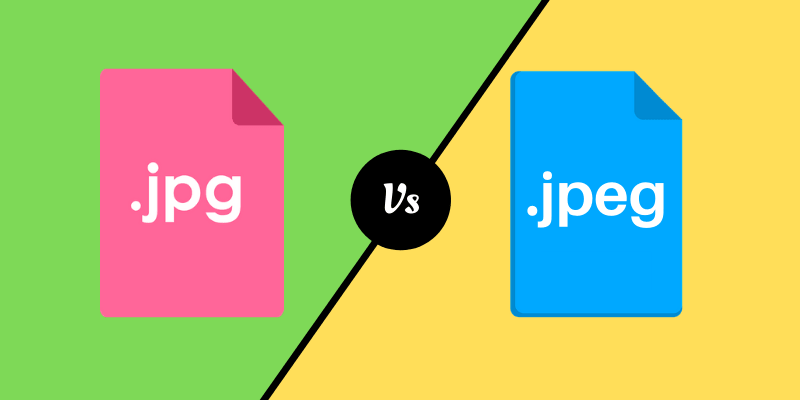
Большинство фотоаппаратов умеют сохранять одну или несколько пользовательских настроек баланса белого. Если вам регулярно приходится фотографировать при специфическом освещении, есть смысл сохранить установку баланса белого, чтобы потом не мучиться с фотографированием белого листа.
Чтобы проиллюстрировать возможности ручного баланса белого, предлагаю сравнить цветопередачу на двух фотографиях:
Автоматический ББ
Ручной ББ (в качестве пробы белого цвета использовался белый пиджак левого персонажа)
Результат заметен — в первом случае фотография ушла в желтизну, во втором цветопередача близка к реальности.
Настройка стиля изображения
Функция «стиль изображения» есть, наверно, во всех фотоаппаратах. С ее помощью можно настроить яркость, контрастность, насыщенность цветов, четкость картинки, а также «заставить» аппарат снимать в режиме ч/б, сепия.
Как правило, аппарат уже имеет набор предустановленных стилей изображения — пейзаж, портрет, натуральные тона, точная передача тонов и так далее, а так же несколько «пустых» ячеек для пользовательских настроек. Вот пример пункта меню «выбор стиля изображения у фотоаппарата Canon EOS 5D:
Вот пример пункта меню «выбор стиля изображения у фотоаппарата Canon EOS 5D:
Все предустановки представляют собой комбинацию параметров:
- резкость
- контрастность
- насыщенность
- цвет тона
Чем-то напоминает функцию настройки картинки у телевизора:) С контрастностью, насыщенностью и цветом тона, я думаю, все понятно. Под резкостью понимается программное «усиление» контуров объектов, за счет чего, картинка будет казаться более резкой. Ключевое слово — «казаться». На самом деле, программное увеличение резкости не увеличивает детализации снимка. Если объект на фотографии чуть изначально размыт (не в фокусе, либо объектив не смог передать всех его нюансов), никакой программный алгоритм не сможет «придумать» недостающие детали. Не стоит в надежде на улучшение качества фотографии выкручивать «регулятор» резкости на полную.
Как вы видите, настроить фотоаппарат для съемки в формате JPEG для получения наилучшего результата не так уж и просто, как может показаться на первый взгляд. Именно это является главным недостатком JPEG перед другим форматом — RAW — о котором пойдет речь далее…
Именно это является главным недостатком JPEG перед другим форматом — RAW — о котором пойдет речь далее…
Формат RAW
Для чего нужен формат RAW и чем он лучше формата JPEG?
Формат получил свое название от английского слова «raw», что в обозначает «сырой, необработанный». В принципе, это вполне соответствует сути дела. При использовании формата RAW, сигнал, снятый с матрицы пишется в виде файла на флешку (расширение у файла может отличаться у разных камер). Никакой обработки фотоаппарат при этом не делает, предоставляя возможность пользователю обрабатывать информацию на ПК при помощи специальной программы — RAW-конвертора. Это дает огромное преимущество — фотографу не нужно заботиться о балансе белого, яркости, контрастности, насыщенности изображения — все это можно будет отрегулировать потом на хорошем мониторе. «Сырые» данные несут большое количество избыточной информации, которая в случае необходимости позволит отрегулировать все эти параметры изображения максимально точно и корректно.
В формате JPEG все «лишние» данные ликвидируются, чтобы обеспечить наименьший объем файла, что серьезно ограничивает возможности обработки. Если яркость и контраст еще можно отрегулировать, то неправильный баланс белого исправить значительно сложнее, особенно, если ошибка велика. В этом случае приходится жертвовать натуральностью цветов. Вот пример, когда фотография, ушедшая в желтизну вытягивалась из JPEG и из RAW.
Исходный вариант
Откорректированный вариант (JPEG)
Откорректированный вариант (RAW)
Как видно из приведенных примеров, при попытке исправить баланс белого в JPG картинка приобрела несколько неестественный оттенок, как будто фотография была снята на дешевую негативную пленку, которая была отсканирована на бытовом сканере. Отмечу, что в данном случае я не прилагал особых усилий, чтобы приблизить цвета к реальным, однако для этого понадобилось совершить несколько операций в Adobe Photoshop. Подробнее о правке баланса белого в JPEG можно почитать в этой статье /article45. html. Суть статьи сводится к тому, что исправление незначительной ошибки баланса белого в JPEG возможно, но это довольно нетривиальная задача. При серьезной ошибке баланса белого восстановить цветопередачу без видимой потери качества, работая с форматом JPEG, увы, невозможно.
html. Суть статьи сводится к тому, что исправление незначительной ошибки баланса белого в JPEG возможно, но это довольно нетривиальная задача. При серьезной ошибке баланса белого восстановить цветопередачу без видимой потери качества, работая с форматом JPEG, увы, невозможно.
Основные возможности RAW
Вместо того, чтобы расписывать здесь о возможностях RAW я покажу пример, как была спасена одна изначально неудачная фотография. Во время летней поездки в Питер, мы с женой посетили Эрмитаж, естественно, взяв с собой фотоаппарат. Как и во всех музеях, в Эрмитаже съемка со вспышкой запрещена. Предвидя эту ситуацию я взял светосильный объектив Canon EF 50mm f/1.8. Но основная беда крылась в том, что в разных залах было разное освещение — в одних дневное из окон, в других — искусственное освещение. Если бы я вел съемку в формате JPEG, я бы замучался выставлять баланс белого. Забегая вперед скажу, что съемка велась в RAW и имелась возможность смоделировать ситуацию, какой был бы результат при тех или иных установках ББ в JPEG.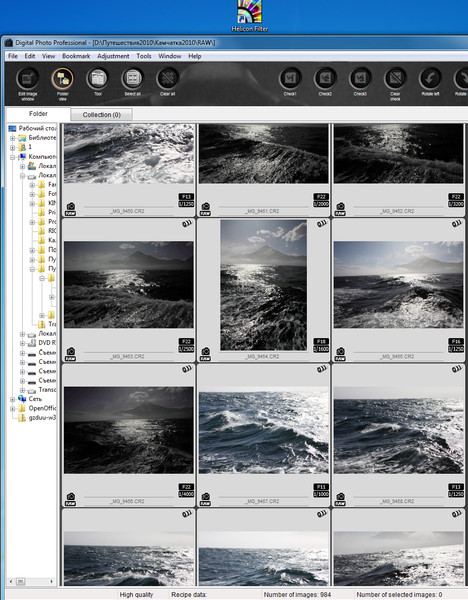 Итак, начнем с начала:
Итак, начнем с начала:
Автоматический баланс белого:
Ужасная смесь желтизны с краснотой! Такие фотографии часто получаются тогда, когда помещение освещено большим количеством ламп накаливания относительно небольшой мощности, в этом случае фотография окрашивается в желтый оттенок. Что же, попробуем установить баланс белого «Лампа накаливания»… Вот что получилось:
Чуть лучше. Желтизны стало меньше, зато появилась непонятная зелень. Результат тоже неудовлетворительный.
Вариант с ручной установкой баланса белого очень трудоемок, поскольку придется проводить эту процедуру в почти каждом новом зале. К счастью, есть файл RAW, который позволяет на компьютере выставить правильный баланс белого за 1 клик мыши.
Для обработки RAW использовалась программа Digital Photo Professional, которая шла в комплекте с фотоаппаратом Canon EOS 5D (на диске с ПО). Что касается других аппаратов, более чем уверен, что и к ним дается что-то подобное.
Программа имеет очень простой интерфейс, поэтому разобраться в ней не составит особого труда.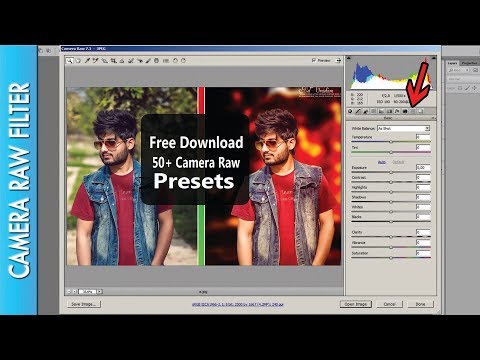 По сути, она дублирует настройки фотоаппарата, касающиеся цветопередачи, а также имеет ряд других функций.
По сути, она дублирует настройки фотоаппарата, касающиеся цветопередачи, а также имеет ряд других функций.
Чтобы установить баланс белого берем пипетку (показана красной стрелочкой) и тыкаем ей в то место фотографии, которое должно выглядеть белым или светло-серым. В данном случае — это была моя кофта. Какие стали цвета на фотографии, видно по картинке. Полученный результат не идет ни в какое сравнение с тем, что получен только стандартными настройками фотоаппарата.
Программа Digital Photo Professional позволяет выставить «задним числом» настройки цветопередачи картинки, которые доступны через меню фотоаппарата. Таким образом, вы получаете возможность во время съемки не тратить время на установку баланса белого, выбор стиля изображения. Особенно это актуально при репортажной съемке, где каждая секунда бывает на счету. Программа позволяет делать некоторые вещи, которые просто недоступны через меню, например — настройка подавления шумов, настройка резкости, коррекция хроматических аберраций и дисторсии (искажения прямых линий по краям кадра).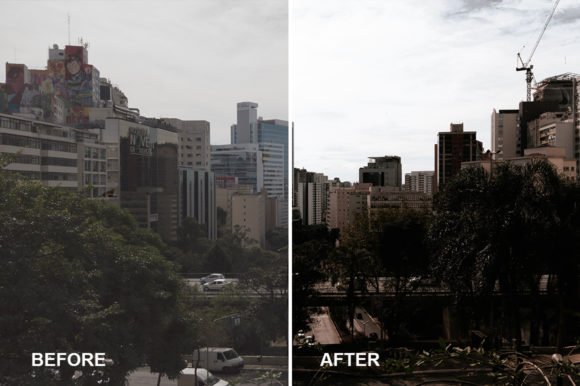 Единственное условие, при котором все это работает — фотография сделана в формате RAW. С JPEG большинство функций недоступно.
Единственное условие, при котором все это работает — фотография сделана в формате RAW. С JPEG большинство функций недоступно.
Надо сказать, что программа Digital Photo Professional имеет относительно небольшой функционал по сравнению с популярной программой Adobe Photoshop Lightroom, однако стоит учитывать тот факт, что лицензионный Adobe Photoshop Lightroom стоит около 200 долларов, причем обновления до новых версий у этой программы платное (около 100 долларов). Digital Photo Professional достается нам совершенно бесплатно и столь же бесплатно обновляется до более новых версий. Однако, есть нюанс — саму программу скачать нельзя, она должна быть установлена с диска. С сайта Canon можно скачать лишь обновление до свежей версии.
Не вижу смысла писать здесь руководство по Digital Photo Professional по двум причинам — во-первых, оно будет интересно только владельцам аппаратов Canon, во-вторых, такое руководство уже есть — http://www.ixbt.com/digimage/canon_dppix.shtml
Даже если в JPEG-овском варианте установлен правильный баланс белого, скорее всего, вариант фотографии, полученной из формата RAW будет иметь лучшее качество.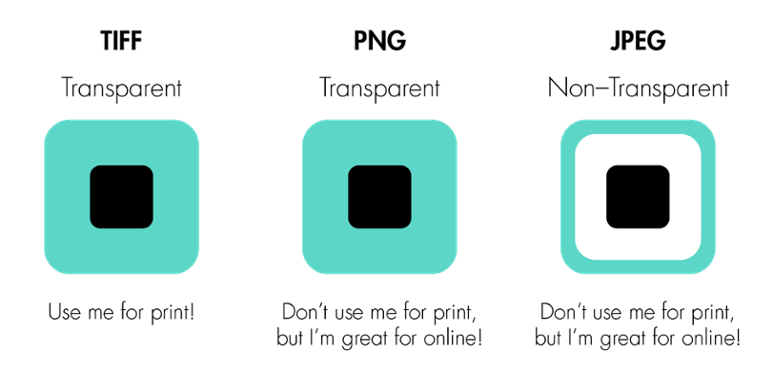 Причина простая. Производительность процессора компьютера намного больше производительности фотоаппарата и ему «по зубам» более сложные алгоритмы обработки изображений — улучшения детализации, фильтрации шумов, и прочей обработки. Даже если обработка займет некоторое время, для компьютера это не страшно -пользователь может и подождать. При фотосъемке же каждая секунда бывает на вес золота. Как следствие — алгоритмы, используемые фотоаппаратом для обработки снятого с матрицы изображения, зажаты в жесткие временные рамки, чтобы не снижать скоростных характеристик фотоаппарата. Например, те действия, которые компьютер может делать 10 секунд, аппарат обязан выполнить не более чем за 1 секунду. Это неизбежно сказывается на качестве обработки, особенно, когда аппарат имеет не самый современный и скоростной процессор. Именно поэтому результат съемки в JPEG практически всегда хуже, чем правильно обработанный RAW.
Причина простая. Производительность процессора компьютера намного больше производительности фотоаппарата и ему «по зубам» более сложные алгоритмы обработки изображений — улучшения детализации, фильтрации шумов, и прочей обработки. Даже если обработка займет некоторое время, для компьютера это не страшно -пользователь может и подождать. При фотосъемке же каждая секунда бывает на вес золота. Как следствие — алгоритмы, используемые фотоаппаратом для обработки снятого с матрицы изображения, зажаты в жесткие временные рамки, чтобы не снижать скоростных характеристик фотоаппарата. Например, те действия, которые компьютер может делать 10 секунд, аппарат обязан выполнить не более чем за 1 секунду. Это неизбежно сказывается на качестве обработки, особенно, когда аппарат имеет не самый современный и скоростной процессор. Именно поэтому результат съемки в JPEG практически всегда хуже, чем правильно обработанный RAW.
Нельзя не упомянуть еще один технический аспект. При съемке в JPEG информация о цвете пикселя кодируется 24 битами, при съемке в RAW — от 30 до 42 бит.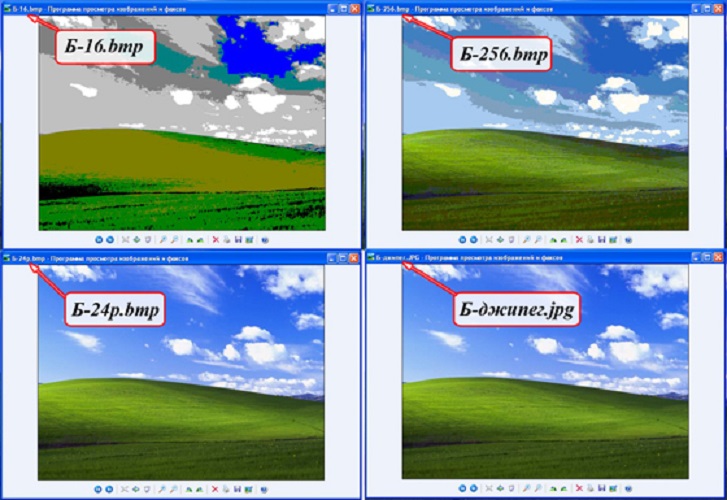 Нетрудно представить, насколько большее количество цветовых оттенков можно закодировать в 42 бита вместо 24.
Нетрудно представить, насколько большее количество цветовых оттенков можно закодировать в 42 бита вместо 24.
Основные недостатки формата RAW?
RAW доступен далеко не на всех фотоаппаратах. Владельцы зеркалок и «топовых» мыльниц могут быть спокойны, но те у кого относительно недорогие компактные аппараты могут быть разочарованы — в них, скорее всего, поддержки формата RAW нет.
Файлы RAW невозможно открыть ни на одном устройстве, кроме ПК с установленным специальным ПО. Медиаплееры, цифровые фоторамки, планшетные компьютеры фотографии в формате RAW показывать не будут. Для этого их нужно переконвертировать в формат JPEG (на ПК, с использованием программного обеспечения для обработки RAW).
Программа для обработки RAW, идущая в комплекте с фотоаппаратом на диске имеет достаточно скудный набор возможностей. Более функциональное программное обеспечение чаще всего платное.
Размер файла примерно в 2 раза превосходит JPEG в наилучшем качестве. Если отправляетесь в длительное путешествие, в котором намерены фотографировать в RAW, запаситесь флешкой увеличенного объема.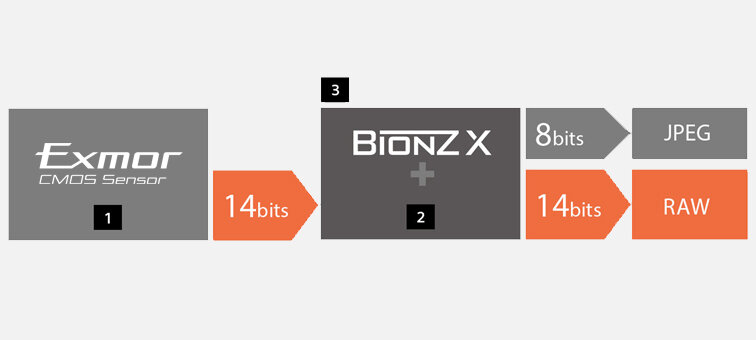
Что за формат RAW+JPEG?
В большинстве аппаратов возможен выбор такого режима, когда на флешку фотографии записывается в виде 2 файлов — один RAW, другой — JPEG. Это бывает полезно в тех случаях, когда основная съемка идет в формате JPEG, но нужно перестраховаться, чтобы в случае чего можно было «вытянуть» неправильно сделанный снимок из RAW.
В случае, если результаты в формате JPEG удовлетворяют фотографа (или заказчика), RAW-файлы можно безболезненно удалить. Как видно на картинке, для варианта в JPEG можно выбрать различное разрешение и качество. Имейте в виду, что при съемке в RAW+JPEG, флешка будет заканчиваться быстрее, чем просто в RAW.
В каком формате снимать?
Если вы заинтересованы в получении максимальной отдачи от вашего фотоаппарата, которая выражается в максимально возможном качестве фотографий, я настоятельно рекомендую снимать в RAW. Все дальнейшие главы учебника будут предполагать, что съемка ведется именно в этом формате.
Вопросы для самоконтроля
Если ваш фотоаппарат умеет снимать в RAW:
1. Установите на свой компьютер программу для обработки RAW (если она еще не установлена). Если не знаете, где ее взять — ищите на диске, который шел в комплекте с фотоаппаратом.
Установите на свой компьютер программу для обработки RAW (если она еще не установлена). Если не знаете, где ее взять — ищите на диске, который шел в комплекте с фотоаппаратом.
2. Сделайте несколько снимков в формате RAW+JPEG. Если съемка происходит в помещении, постарайтесь обойтись без вспышки.
3. Скачайте результат съемок на ПК и обработайте файлы RAW в установленной программе. Установите правильный баланс белого (по белому участку изображения), яркость, контрастность, уровень шумоподавления. Сравните полученные результаты с картинками в формате JPEG.
Если ваш фотоаппарат не поддерживает RAW
1. Проверьте, какое у вас выбрано качество изображения. Установите максимальное разрешение с минимальным сжатием.
2. Поэкспериментируйте со стилями изображения — меняйте яркость, контраст, насыщенность, цветовой оттенок. Сохраните наиболее понравившиеся настройки как пользовательский режим. Как это сделать — читайте в инструкции к фотоаппарату.
3. Научитесь выставлять баланс белого по листу белой бумаги.
Сжимать ли RAW в камере. Что выбрать 12 или 14 бит. Сравнение опций формата RAW, краткий обзор RAW по брендам и рекомендации по использованию.
Файлы RAW — это необработанные, “сырые” данные с матрицы камеры. Это значит, что при постобработке изображений, снятых в этом формате, можно восстановить большое количество деталей даже в глубоких тенях или в очень светлых участках снимка. Увидеть такое восстановление на конкретном примере можно в этой статье .
Между тем, не все RAW одинаковы, то есть не из всех RAW можно получить одинаковый объем информации. Давайте разберемся, какие существуют варианты “сырых” файлов и в чем разница между изображениями со сжатием (lossy), со сжатием без потерь (lossless) и без сжатия (uncompressed).
Зачем сжимать файл RAW?Есть несколько причин, по которым производители предлагают сжатие файлов RAW. Основная из них — это экономия места. На одну и ту же карту памяти можно записать больше сжатых RAW-файлов, чем несжатых. Кроме того, уменьшение размера файла влияет на весь рабочий процесс, связанный со съемкой, постобработкой и хранением фотографий.
Кроме того, уменьшение размера файла влияет на весь рабочий процесс, связанный со съемкой, постобработкой и хранением фотографий.
Ускорение записи и переноса файлов. Сжатые файлы RAW физически меньше, поэтому камера будет быстрее записывать их на карту памяти. Также сокращается и время переноса файлов с карты памяти на компьютер или на внешний накопитель, иногда довольно значительно.
Увеличение скорости непрерывной съемки. Файлы меньшего размера занимают меньше места в буфере камеры, что может потенциально увеличить серию непрерывной съемки. Но это не всегда так. Например, в старых камерах сжатие RAW, наоборот, снижает число кадров в единицу времени, поскольку процесс сжатия очень нагружает процессор.
Уменьшение разрешения. Некоторые камеры предлагают уменьшить разрешение файлов RAW либо обрезая изображение, либо применяя даунсамплинг — уменьшение числа пикселей в изображении. Если первый вариант не связан со сжатием RAW, то в последнем сжатие, а с ним и потери данных, могут быть очень большими.
В зависимости от производителя и модели камеры, у вас могут быть разные опции для RAW. Самые распространенные варианты — это сжатие, сжатие без потерь и без сжатия.
- Сжатые файлы (Compressed). По умолчанию сжатие означает потерю части данных, иногда — довольно значительную и важную, что ограничивает возможности при постобработке такого RAW. Например, камеры Sony по умолчанию применяют сжатие с потерями, что может привести к появлению артефактов вокруг объектов, как на изображении ниже:
- Файлы, сжатые без потерь (Lossless Compressed). Сжатие без потерь можно сравнить с архивированием файла — информация при этом не теряется. При постобработке все данные “разархивируются”. Это идеальный вариант, поскольку в нем нет потери данных, но при этом изображение занимает меньше места.
- Несжатые файлы (Uncompressed). Несжатые файлы RAW содержат все данные, без какого-либо алгоритма сжатия, поэтому их размер будет огромным.
 Пользоваться этим вариантом стоит только в том случае, если вам нужно сохранить всю информацию, но камера не предлагает опции сжатия без потерь.
Пользоваться этим вариантом стоит только в том случае, если вам нужно сохранить всю информацию, но камера не предлагает опции сжатия без потерь.
Помимо разных уровней сжатия, “сырые” изображения могут хранить различное количество оттенков на цветовой канал на пиксель — это так называемая “битовая глубина”. Большинство камер по умолчанию снимают 12-битные RAW, то есть 4096 оттенков на канал (красный, зеленый и синий). Перемножаем 4096 на 4096 и на 4096 (три канала), получаем примерно 68,72 миллиарда вариантов цвета на пиксель.
14-битные RAW обеспечивают 16384 вариантов цвета на каждый цветовой канал, что дает 4,39 триллиона оттенков на пиксель. И, хотя большинство современных цифровых камер пока не предлагают 16-битного формата RAW, когда он появится, то будет обеспечивать более 281 триллиона оттенков на пиксель.
Сжатие RAW: сравнение размеров файлаДавайте возьмем стандартное изображение в RAW, снятое на Nikon D810, и посмотрим на размер файлов в зависимости от битовой глубины и вариантов сжатия:
| Степень сжатия | Размер файла (12 бит) | Уменьшение в % * | Размер файла (14 бит) | Разница в % * |
| Сжатый | 30. 066 Мб 066 Мб | 60.9% | 37.055 Мб | 51.9% |
| Сжатый без потерь | 32.820 Мб | 57.4% | 41.829 Мб | 45.7% |
| Несжатый | 58.795 Мб | 23.6% | 76.982 Мб | 0% |
| * В сравнении с несжатым 14-битным RAW (76,982 Мб) | ||||
Как видите, разница между 12 и 14 битами довольно велика, так же как и между вариантами сжатия. И когда речь идет о большом количестве изображений, можно подумать, что съемка в 12-битном сжатом RAW — хороший выбор, ведь размер таких файлов на целых 60,9% меньше, чем размер несжатых 14-битных RAW.
Но тут все зависит от того, как вы снимаете, что вы снимаете и сколько информации обычно извлекаете из темных и светлых участков изображения при постобработке. Например, если вы снимаете портреты с хорошим освещением и редактируете их по минимуму, то 12-битный RAW вполне подойдет.
Но если вы заниматесь пейзажной фотографией, астрофотографией, и вам нужно максимально сохранить информацию на всех участках снимка, то надежнее будет снимать в 14-битном RAW со сжатием без потерь. Так вы сможете по максимуму использовать возможности матрицы и при этом получать файлы почти вполовину меньше, чем при использовании несжатых RAW. Лишние 15% процентов сжатия (до 60,9% 12-битного сжатого RAW) того не стоят, если они ограничивают ваши возможности при постобработке. Помните об этом, выбирая битовую глубину и степень сжатия.
Так вы сможете по максимуму использовать возможности матрицы и при этом получать файлы почти вполовину меньше, чем при использовании несжатых RAW. Лишние 15% процентов сжатия (до 60,9% 12-битного сжатого RAW) того не стоят, если они ограничивают ваши возможности при постобработке. Помните об этом, выбирая битовую глубину и степень сжатия.
Еще один важный момент — некоторые камеры не позволяют менять данные характеристики. У большинства любительских камер в установках по умолчанию обычно 12-битный сжатый RAW. У более продвинутых моделей — 14-битный RAW, сжатый без потерь.
Давайте посмотрим, что предлагают нам в этом плане разные популярные бренды.
NikonУ зеркалок Nikon опции битовой глубины и сжатия RAW меняются в зависимости от модели. На большинстве камер для начинающих и любителей можно выбрать только битовую глубину — 12 или 14 бит, но не способ сжатия. Это означает, что у этих камер по умолчанию выставлено сжатие с потерями. На дорогих камерах для профессионалов Nikon обычно предлагает три варианта сжатия: сжатый, сжатый без потерь и несжатый:
CanonКамеры этой компании не позволяют выбрать ни битовую глубину, ни вариант сжатия, поэтому нужно смотреть в руководстве пользователя, какие именно опции предлагает конкретная модель. Большинство камер Canon для начинающих снимают 12-битные RAW со сжатием без потерь, большинство профессиональных — 14-битные, также со сжатием без потерь.
Большинство камер Canon для начинающих снимают 12-битные RAW со сжатием без потерь, большинство профессиональных — 14-битные, также со сжатием без потерь.
Все камеры серии Fuji X в первом поколении могли предложить только 12 бит. Теперь же все современные камеры с матрицей X-trans по умолчанию снимают 14-битные RAW. Fuji не позволяет изменить битовую глубину через меню камеры, но в некоторых моделях можно самостоятельно выбрать сжатие:
SonyК сожалению, все современные камеры Sony предлагают только сжатие с потерями по схеме “11 + 7 бит”. После многочисленных жалоб пользователей компания добавила возможность снимать несжатые RAW на некоторых камерах, например, на Sony A7R II, но в результате получаются файлы огромных размеров. На сегодняшний день у Sony нет камер, которые могут снимать сжатые без потерь RAW.
Ручные … Не убедил. И только придя домой, вспомнил, что ничего не сказал о формате RAW!! Вот в чём дело! Каюсь и исправляюсь.
RAW является , в котором Вы можете сохранять снимки на многих камерах, как зеркальных, так и беззеркальных и даже на некоторых топовых компактах. Я думал, что RAW — аббревиатура, но оказалось, что это не так, и слово это прямо переводится с английского как «сырой», «необработанный». RAW-файлы — это файлы без сжатия и обработки, полученные непосредственно с матрицы камеры. Таким образом, Вы получаете полную власть над изображением, обрабатывая его с помощью внешней на гораздо более мощном компьютере. Думайте о файлах RAW как о плёночных негативах, которые должны быть обработаны в цифровой фотолаборатории.
Чем он отличается от JPEG? Как снимать в RAW?Камерофоны и большинство компактных камер позволит Вам снимать только в JPEG, но системные камеры (зеркалки и беззеркалки), как правило, дают Вам возможность снимать в RAW. Этот параметр можно (и нужно) найти в . Многие камеры позволяют сохранять изображение одновременно в два файла — JPEG и RAW-файл, так что вы можете получить наилучший вариант, совмещающий плюсы обеих форматов.
Некоторые новые камеры позволяют выбрать разрешение файла RAW — для формирования изображения используется не вся матрица, а лишь её часть. Canon 7D, например, кроме полного размера, даёт выбор между 10Мп и 4.5Мп. Понятно, что такие варианты дают возможность, сэкономив место на флешке, в полном объёме использовать преимущества «сырого» формата.
Каковы преимущества съемки в RAW?- Так как RAW-файл не был обработан, Вы имеете полный контроль над его изменением. Ваш настольный компьютер является гораздо более мощным, чем компьютер камеры, и когда дело доходит до обработки изображений, Вы сможете более эффективно исправить экспозицию, баланс белого, контраст, добавить эффекты и украшения, скадрировать снимок, убрать шум и изъяны.
- При обработке снимка в камере, некоторые из данных безвозвратно теряются. В RAW-файле все эти данные, записанные с помощью датчика в камере, сохранены полностью, так что Вы имеете гораздо больше информации для обработки.

- Ещё одним важнейшим отличием является и так называемая битность формата. Формат JPEG позволяет использовать максимум восьмибитное представление цвета. Не вдаваясь в математику — это 256 градаций каждого их трёх цветов. Формат RAW использует все 12 или 14 разрядов (в зависимости от процессора камеры), что соответствует 4000 или 16000 градациям каждого цвета. На первый взгляд такая разрядность кажется избыточной, однако запись всей этой информации в файл позволяет сделать серьезные изменения контраста, экспозиции и цветового баланса в процессе редактирования без неприятных побочных эффектов, таких как постеризация. Таким образом, дополнительная информация, содержащаяся в «сыром» файле, позволяет гораздо эффективнее работать с высококонтрастными объектами.
- Неразрушающее редактирование. Вы всегда можете обратиться к исходному, не изменённому файлу, так как информация об изменениях может быть записана в отдельный файлик-сателлит (.xmp).
Недостатки съемки в RAW
Есть несколько причин, почему Вы можете решить воздержаться от съёмки в RAW и продолжить съёмку в JPEG.
- Вам придётся потратить некоторое дополнительное время на обработку изображений, в то время как JPEG сразу готов к печати и демонстрации. (Это я ещё ничего не сказал об обучении).
- RAW-файлы имеют очень большой размер, поэтому занимают больше места на карте памяти и на диске компьютера. При современных объёмах дисков это вроде и не так существенно, однако ещё никто не отменял поломки дисков и поэтому возникает целый ряд проблем при резервировании данных.
- Запись огромного файла на флешку требует напряжения всех сил камеры, поэтому скорость серийной съёмки напрямую зависит от мощности всего тракта записи, включая и повышенные требования к классу флеш-памяти. В том числе и по этой причине спортивные репортажники и снимают некоторые важные серии в JPEG, жертвуя качеством в угоду скорости.
Так как формат RAW не имеет чётких спецификаций, являясь, по сути, просто рекомендациями для фирм-производителей, то каждая из этих фирм создаёт и продвигает свой формат «сырых» изображений.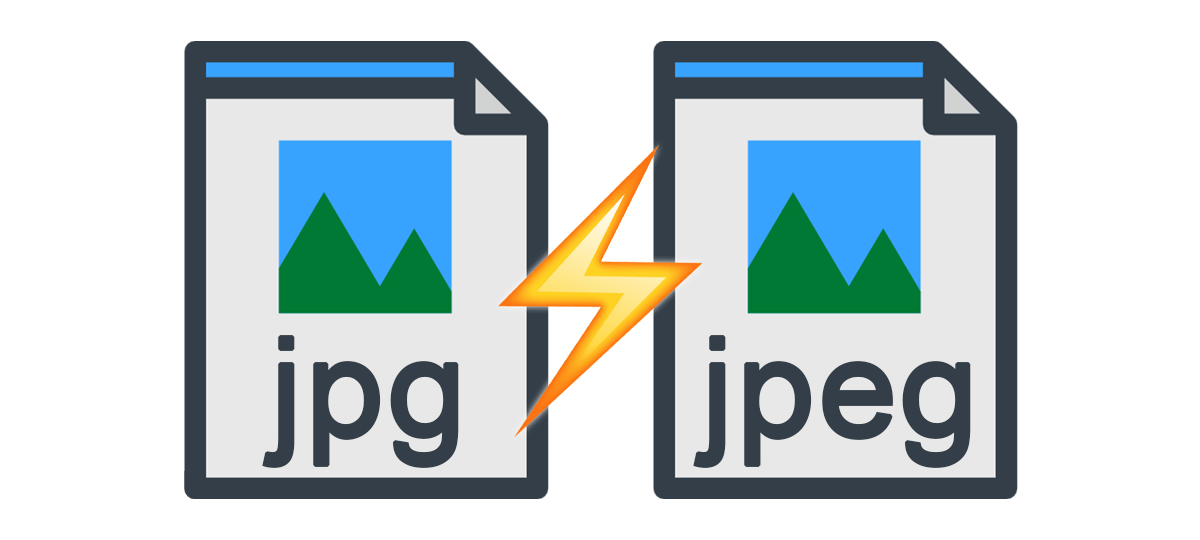 Adobe в своих продуктах изо всех сил старается угодить всем и выпускает всё новые и новые обновления программ и даже выпустила свой стандарт формата RAW — DNG, и даже встраивает конвертацию файлов в этот формат прямо внутри фотоаппарата (на самом деле только Pentax согласилась на такой шаг, и я, например, всегда им пользуюсь) для облегчения дальнейшей обработки файлов в своих программах. RAW файлы Nikon имеют расширение файла.NEF, Pentax — .PEF, Canon — .CR2 или.CRW.
Adobe в своих продуктах изо всех сил старается угодить всем и выпускает всё новые и новые обновления программ и даже выпустила свой стандарт формата RAW — DNG, и даже встраивает конвертацию файлов в этот формат прямо внутри фотоаппарата (на самом деле только Pentax согласилась на такой шаг, и я, например, всегда им пользуюсь) для облегчения дальнейшей обработки файлов в своих программах. RAW файлы Nikon имеют расширение файла.NEF, Pentax — .PEF, Canon — .CR2 или.CRW.
Для обработки RAW файла вам понадобится , которая будет поддерживать нужный Вам конкретный формат.
Большинство камер поставляются с программным обеспечением, входящим в комплект поставки, который будет поддерживать конкретные форматы файлов Вашей фотокамеры. Кроме того, можно использовать стандартный графический редактор, например Adobe Photoshop (и его замечательный плагин Camera RAW , ставшим стандартом de-facto среди программ проявки RAW-файлов), Photoshop Elements или Adobe Lightroom, который будет способен обрабатывать «сырые» форматы файлов. Если Ваше программное обеспечение не поддерживает Ваши RAW-файлы, то это может быть потому, что Вы — счастливый обладатель совершенно новой модели и Вам нужно обновить программное обеспечение до более новой версии, чтобы получить возможность обрабатывать файлы. Вы также можете использовать бесплатные программы, такие как Picasa, или моя любимая FastStone Image Viewer, чтобы конвертировать ваши RAW файлы в формате JPEG.
Если Ваше программное обеспечение не поддерживает Ваши RAW-файлы, то это может быть потому, что Вы — счастливый обладатель совершенно новой модели и Вам нужно обновить программное обеспечение до более новой версии, чтобы получить возможность обрабатывать файлы. Вы также можете использовать бесплатные программы, такие как Picasa, или моя любимая FastStone Image Viewer, чтобы конвертировать ваши RAW файлы в формате JPEG.
Последнее добавление, а то прям не могу остановиться. Файл RAW при правильно выбранной содержит в себе столько информации, что фактически его можно использовать для создания одной фотографии дважды, а то и больше раз. Дело в том, что при проявке файла в программе Camera RAW в сам исходный файл не вносится никаких изменений, поэтому можно открыть его повторно, внести необходимые коррективы, а затем продолжить открытие файла в Adobe Photoshop. Таким способом можно очень эффективно «вытягивать», например, пейзажи, взяв с одного кадра небо, а с другого — землю.
При съёмке подобных объектов фотографы-пейзажисты зачастую используют специальные оптические фильтры, затемняющие одну из частей кадра, однако описанный способ позволяет получить гораздо больший контроль над областью перехода между двумя экспозициями.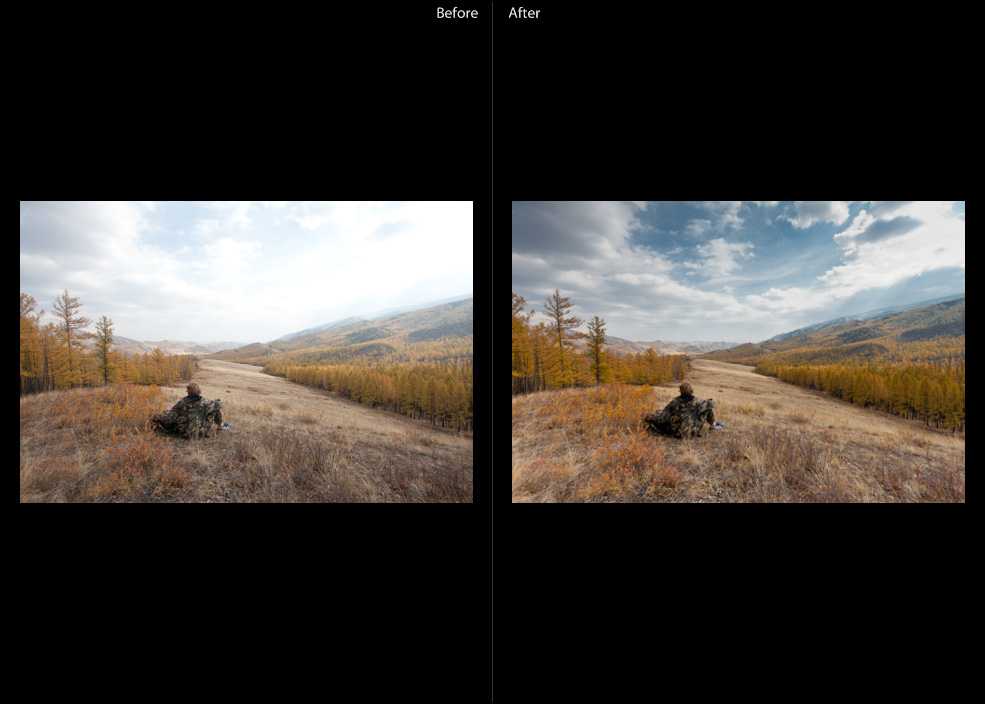
Хорошего Вам света и удачных снимков!
Нет связанных статей.
Какое лучше raw или jpeg. Что такое RAW в фотоаппарате. Стоит ли использовать Raw постоянно
Фотографы не прекращают спорить о том, какой из форматов выбирать для фотографий при съемке. Речь идет о RAW и JPEG (иногда JPG). Несмотря на то, что в общем большинство специалистов представляют себе разницу между этими двумя форматами, понимание любителей не всегда четкое. Фотограф и преподаватель Уэйн Раску (Wayne Rasku), который ведет веб-занятия по фотоискусству в Атланте (Джорджия, США), собрал информацию и противоречия вместе. В статье он постарался объяснить, в чем суть форматов и как понять, какой формат нужно использовать для получения максимального эффекта в результате.
Вернемся к вопросу о разрешении изображений, который также склонен к выбору с вашей стороны. Независимо от вашего устройства и емкости его датчика, вы, вероятно, имеете определенное количество выходных разрешений. Этот критерий не следует путать с коэффициентом сжатия, который не влияет на размер датчика. изображение, но качество и вес. Нет проблем, когда выбор предлагается в виде числовых данных: всегда выбирайте для наибольшего числа.
изображение, но качество и вес. Нет проблем, когда выбор предлагается в виде числовых данных: всегда выбирайте для наибольшего числа.
Открытие «сырого» файла
Конечно, это не обязательно, но если нет, почему бы не иметь устройство, которое накапливает миллионы пикселей? В руководстве. Существуют различные форматы файлов и представления о размере и разрешении изображения. Перед началом процесса редактирования фотографий учтите!
JPEG против RAW
JPEG — общепринятый формат для фотографий, все просто. Если вы отправляете изображения в Сеть или печатаете снимки, то, скорее всего, файлы сохранены именно в формате JPG. Тем не менее, к JPEG «накопились вопросы» по поводу целостности изображений. Конечно, формат описывают, как наиболее распространенный формат сжатия снимков, основной для большинства цифровых камер. Но технически он представляет собой «изменение с потерями», которое ухудшает исходные параметры изображений. Именно в этом кроется основная проблема, отправная точка дискуссий о том, в каком формате делать и сохранять снимки.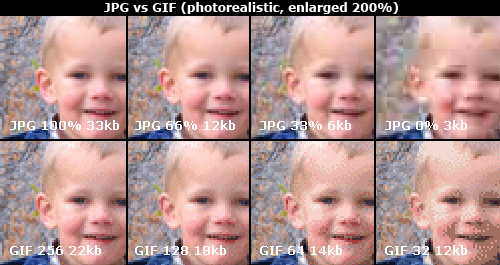
Основные форматы файлов
Для открытия этого типа изображения требуется специальное программное обеспечение, потому что оно должно интерпретироваться или «развиваться» численно.
Размер, разрешение, вес файлов
Глубина цвета изображения. Несмотря на их рефлекторный внешний вид, мосты основаны на компактных технологиях с несъемной линзой. Более крупные, более тяжелые, но более эргономичные, чем компактные, эти камеры в первую очередь ориентированы на опытных любителей, ищущих функциональное и универсальное устройство.
Даже если они теряют скорость в последние годы, мосты продолжают привлекать некоторых фотографов-любителей. Их основным преимуществом является их внушительный случай, который улучшает сцепление и позволяет пальцам позиционировать естественно на клавишах. Таким образом, многие функции легко доступны благодаря наличию кнопок и ручек. Если у пользователя есть возможность воспроизвести определенные параметры для улучшения съемки, он также может отставать от автоматического режима. Наконец, мосты характеризуются мощным увеличением и наличием электронного видоискателя.
Наконец, мосты характеризуются мощным увеличением и наличием электронного видоискателя.
В чем же состоит неудобство сжатия с потерями? По сути, камера изначально запрограммирована на трансформацию файла до меньшего размера путем отбрасывания части пикселей. В зависимости от выбранных настроек, сжатие будет большим или меньшим. Если вы выставите наиболее крупный размер файлов, камера «отбросит» минимальное количество данных. Если вам нужно уместить на карте памяти как можно больше снимков, вы выставляете меньшее разрешение — например, 640х480 при максимально возможных для 10-мегапиксельного фотоаппарата 3648х2736. Все «дополнительные» пиксели камера просто не сохранит, оставив только необходимое количество. Для просмотра на дисплее цифрового фотоаппарата этого может быть вполне достаточно, но для печати масштабных изображений качество будет совершенно неприемлемым. На картинке останутся те самые неприятные квадратики-пиксели, и фото придется уменьшать, порой, уже до неприемлемых размеров.
Одной из особенностей мостов является их мощный зум. Некоторые заходят так далеко, что включают 50 или более линз, которые позволяют снимать пейзажные фотографии, а также портреты, даже когда объект находится далеко. Если производители склонны подчеркивать лестную производительность своего цифрового зума, просто полагайтесь на оптический зум, который сохраняет детали изображения. Также имейте в виду, что большой зум должен обязательно сопровождаться хорошим оптическим стабилизатором, иначе вам может возникнуть трудность в создании объекта и получение только размытых изображений.
Любая пост-обработка, в том числе Photoshop, сжимает изображения еще сильнее. Большинство людей не трансформирует снимки по несколько раз, но, если вам нужно это сделать, проблема проявится еще ярче.
Чем формат RAW отличается от JPEG?
Изменяя в камере формат файла с JPEG на RAW, вы «предупреждаете» ее, что обрабатывать снимки не нужно вообще, поэтому она сохраняет в изображении все пиксели.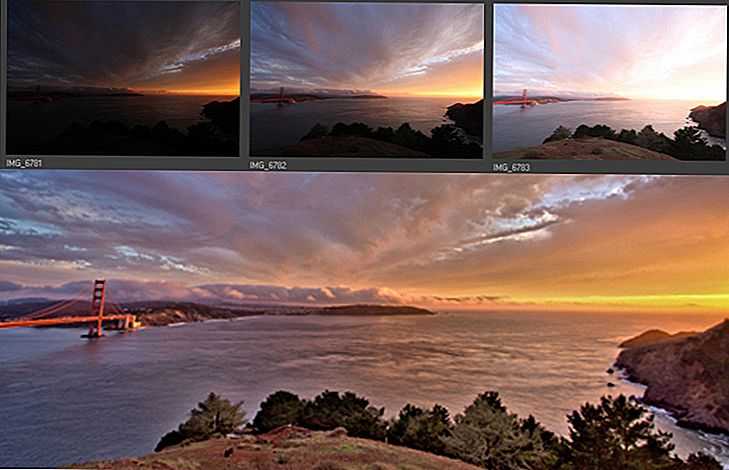 Вот и все. Полученный файл будет гораздо «тяжелее», чем при выборе JPEG, даже если в последнем выставлен наибольший размер кадров. Также разница между форматами состоит в «глубине» пикселей. JPEG использует 8-битные, тогда как в большинстве цифровых зеркальных камер диапазон составляет 13-14 бит на пиксель. Такой разбег приводит к тому, что области, схожие по яркости, объединяются, чего нет при выборе формата RAW. Это влияет, в частности, на баланс белого, возможность точно настроить экспозицию. Кстати, работая с RAW, вы сможете сделать HDR-фотографию из одного файла.
Вот и все. Полученный файл будет гораздо «тяжелее», чем при выборе JPEG, даже если в последнем выставлен наибольший размер кадров. Также разница между форматами состоит в «глубине» пикселей. JPEG использует 8-битные, тогда как в большинстве цифровых зеркальных камер диапазон составляет 13-14 бит на пиксель. Такой разбег приводит к тому, что области, схожие по яркости, объединяются, чего нет при выборе формата RAW. Это влияет, в частности, на баланс белого, возможность точно настроить экспозицию. Кстати, работая с RAW, вы сможете сделать HDR-фотографию из одного файла.
Основные возможности RAW
В некоторых случаях может быть полезным штатив. Наконец, помимо коэффициента увеличения, обратите внимание также на фокальную область, покрытую линзой, и особенно минимальное фокусное расстояние. Мини-фокусное расстояние 28 мм или менее позволяет широкоугольный угол, полезный для фотографирования ландшафтов или групп лиц в помещении.
Разрешение датчика больше не является решающим критерием выбора: оно теперь достигает уровней, которые в основном используются.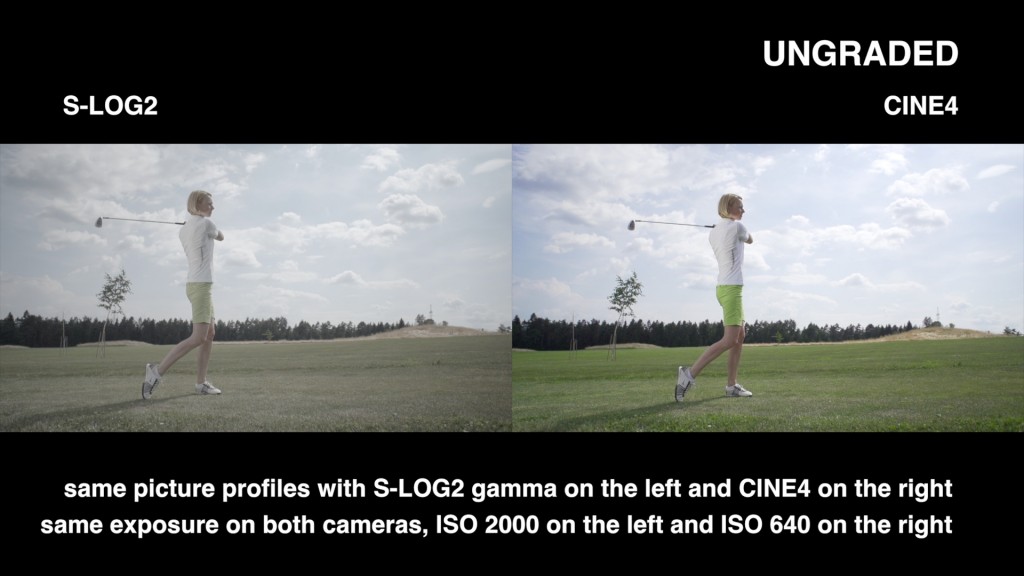 На мостах среднее значение составляет от 12 до 20 Мпикселей, что позволяет печатать без проблем в формате 21 × 29, 7 см или более в максимальном качестве и обрезать его фотографии на части изображения. Фактически, больше, чем разрешение, особенно проверьте фактический размер датчика. Чем больше это, тем больше он способен хранить свет, и, следовательно, больше фотографий, вероятно, будет ярким.
На мостах среднее значение составляет от 12 до 20 Мпикселей, что позволяет печатать без проблем в формате 21 × 29, 7 см или более в максимальном качестве и обрезать его фотографии на части изображения. Фактически, больше, чем разрешение, особенно проверьте фактический размер датчика. Чем больше это, тем больше он способен хранить свет, и, следовательно, больше фотографий, вероятно, будет ярким.
фото by Peter Majkut
Следующий логично возникающий вопрос заключается в том, как правильно обрабатывать фото в RAW, чтобы его можно было напечатать или выложить в Сеть? Ситуация складывается практически как с пленочными фотоаппаратами: чтобы увидеть полноценный снимок, нужно повозиться с негативом. С RAW все также — вам потребуется ПО для пост-обработки, оно поможет сделать исходный файл пригодным для дальнейшего использования.
Это выражается в миллиметрах или в дюймах. К сожалению, эта информация не всегда предоставляется производителями. Чем больше экран, тем легче и лучше стрельба — это навигация в меню и просмотр сделанных фотографий. Но помимо размера, нужно также учитывать его разрешение, его контрастность и способность ограничивать появление отражений. Кроме того, предпочитают многонаправленные, вертикальные и горизонтальные. Это упростит фрейм, и вы сможете умножить исходные углы обзора. Наконец, сенсорный экран упростит навигацию по меню и позволит вам прокручивать изображения, просто щелкая или даже фокусируясь простым щелчком по объекту, например смартфона.
Но помимо размера, нужно также учитывать его разрешение, его контрастность и способность ограничивать появление отражений. Кроме того, предпочитают многонаправленные, вертикальные и горизонтальные. Это упростит фрейм, и вы сможете умножить исходные углы обзора. Наконец, сенсорный экран упростит навигацию по меню и позволит вам прокручивать изображения, просто щелкая или даже фокусируясь простым щелчком по объекту, например смартфона.
Еще одно важное отличие RAW — вы не сможете использовать любой из «творческих» режимов камеры. Доступна ручная настройка диафрагмы и выдержки, но при выборе предустановленных сочетаний параметров («вечеринка», «солнечный пляж» и так далее) фотоаппарат автоматически сменит RAW на JPEG.
Подытожим: этот формат сохраняет для вас полный набор пикселей, но придется научиться обрабатывать изображения. В дополнение к этому вы сможете с минимальными потерями форматировать снимки, обрезать их, делать ярче при постобработке.
Большинство мостов оснащены видоискателем, но, в отличие от зеркальных камер, он является электронным. Поэтому качество может сильно варьироваться в зависимости от модели. Проверьте его разрешение, его размер и, по возможности, его реактивность. Чем выше, тем больше камера сможет хранить свет и, следовательно, делать снимки в условиях низкой освещенности или когда объект движется. Однако лучше не ожидать чудес, потому что высокая чувствительность имеет тенденцию генерировать «шум». Чтобы уменьшить это явление, устройства включают более или менее эффективные и часто разрушающие шумоподавители.
Поэтому качество может сильно варьироваться в зависимости от модели. Проверьте его разрешение, его размер и, по возможности, его реактивность. Чем выше, тем больше камера сможет хранить свет и, следовательно, делать снимки в условиях низкой освещенности или когда объект движется. Однако лучше не ожидать чудес, потому что высокая чувствительность имеет тенденцию генерировать «шум». Чтобы уменьшить это явление, устройства включают более или менее эффективные и часто разрушающие шумоподавители.
В чем же все-таки суть спора о выборе формата?
Одни фотографы ратуют за RAW, другие — сторонники JPEG. Это вызвано несколькими причинами. Во-первых, не во всех камерах поддерживается формат RAW. Например, в компактных цифровых фотоаппаратах он не предусмотрен. С другой стороны, съемки в нем позволяют «задействовать все ресурсы» и получать максимально качественный результат. Приверженцы RAW говорят, что с ним они могут получить полный контроль над снимками.
С некоторыми из них в основном используется для подключения камеры к смартфону для запуска съемки из приложения или передачи фотографий, сделанных на его телефоне. Его также можно использовать для отправки изображений непосредственно с камеры по электронной почте или в социальных сетях.
Его также можно использовать для отправки изображений непосредственно с камеры по электронной почте или в социальных сетях.
Некоторые устройства даже интегрируют браузер для поиска в Интернете непосредственно на экране камеры. Тогда достаточно приблизиться к камере смартфона, чтобы соединить их. Существует не так далекое время, когда, когда вы хотели слушать музыку во время бега трусцой, у вас должен был быть преданный читатель, певец. К счастью, с развитием миниатюризации теперь можно делать это где угодно и в любое время с помощью любого смартфона. Очевидно, что мобильные устройства должны теперь выполнять новые функции и приложения необходимы принять эти функции.
Некоторые, в том числе высокопрофессиональные, авторы сопротивляются, продолжая работать в JPEG. Они утверждают, что, будучи уверенными в своих силах, могут получить хороший результат и в этом формате. По их мнению RAW удлиняет рабочий процесс за счет кропотливой пост-обработки и лишает фотографа возможности основную часть времени тратить на съемки.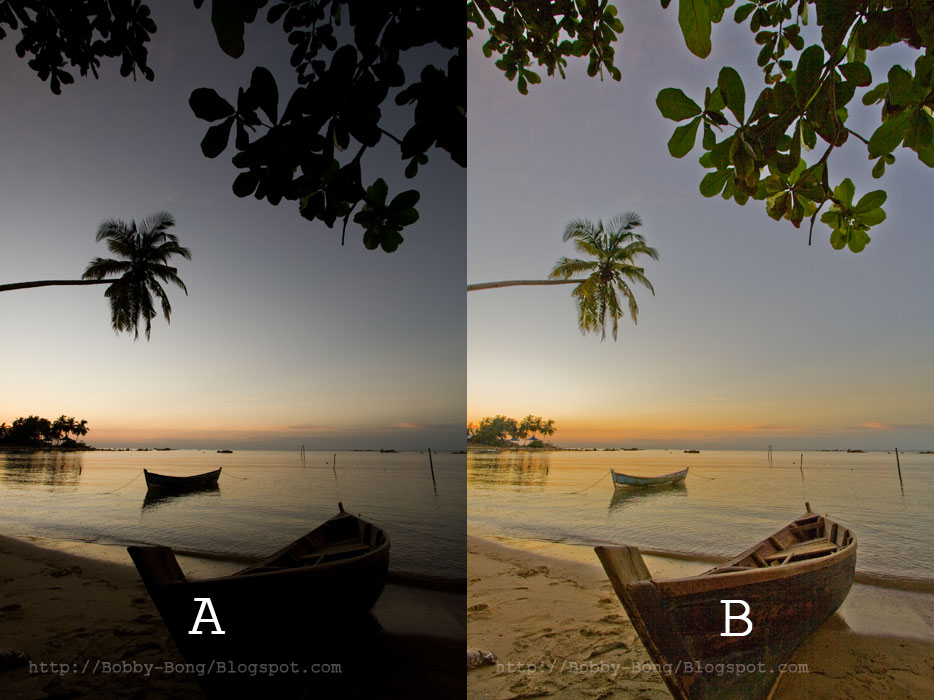 Поклонники JPEG не хотят сидеть у компьютера, им хочется побольше работать непосредственно с камерой.
Поклонники JPEG не хотят сидеть у компьютера, им хочется побольше работать непосредственно с камерой.
Где можно найти мультимедийные файлы?
Есть три слота, из которых вы можете воспроизводить мультимедийные файлы. Вы можете хранить файлы на устройстве, например, в локальном каталоге приложения, и в этом случае они будут доступны только для этой цели. приложения или на внешнем носителе, и в этом случае они будут доступны для всех приложений устройства.
Форматы файлов, которые можно воспроизводить
Также можно воспроизводить потоковые файлы в Интернете. . Первое, что нужно сделать, — подумать о запросах разрешений, нет никаких прав на чтение или запись, но некоторые функции по-прежнему требуют авторизации.
Еще один аргумент противников RAW — размер файла. Он практически в два раза больше, чем JPEG, и ресурсы карты памяти исчерпываются быстрее. На жестком диске тоже неудобно их хранить, если вы снимаете много. RAW-форматы не унифицированы, они отличаются в зависимости от самой камеры, вплоть до расширения. В частности, у Nikon это a.NEF, а у Canon — a.CR2. Если вы часто используете разные фотоаппараты, подобное усложняет жизнь.
В частности, у Nikon это a.NEF, а у Canon — a.CR2. Если вы часто используете разные фотоаппараты, подобное усложняет жизнь.
Что же такое Raw?
Например, для потоковой передачи вы должны запросить разрешение на доступ в Интернет. Вы также можете убедиться, что устройство никогда не заснет, чтобы пользователь мог продолжать просмотр видео, которое длится долго, без прерывания. Его жизнь может быть представлена машиной состояния, то есть она пересекает разные состояния и что переход между каждым состоянием символизируется вызовами методов. Но да, точно, вы все поняли!
Мы рассмотрим только пять состояний: инициализируется, когда мы создаем плеер, подготовленный, когда мы назначаем его носителем, запускается до тех пор, пока воспроизводится носитель, приостанавливается, когда воспроизведение приостанавливается или останавливается, когда оно остановлено, и, наконец, завершена, когда воспроизведение завершено. Затем мы должны перейти от инициализированного состояния к подготовленному. Этот метод является синхронным, он может блокировать поток, в котором он находится.
Этот метод является синхронным, он может блокировать поток, в котором он находится.
Нужно помнить еще и о том, что устаревшее ПО не может работать со снимками с камер последнего поколения. Как утверждает фотограф Кен Рокуэлл (Ken Rockwell), яростный противник RAW, «когда-нибудь мы просто не сможем открыть свои старые файлы, так как нужных версий программ уже не будет существовать». И, если вы постоянно обновляете ПО, будьте готовы потерять изображения, сделанные несколько лет назад. С JPEG этой проблемы нет — и это аргумент, который стоит учитывать.
В общем, если вы пытаетесь играть в файл, он должен пройти, но для потоковой передачи он никогда не должен этого делать. Теперь, когда наш читатель находится в подготовленном режиме, мы хотим перейти в режим запуска, который символизирует чтение медиа!
Затем мы можем перейти к двум различным состояниям. Из этого состояния невозможно вернуться непосредственно к запуску.
. Наконец, после завершения чтения состояние завершено. Теперь, когда мы знаем, как читать аудиофайлы, мы сможем смотреть видео. Да, потому что в дополнение к звуку нам понадобится видео.
Теперь, когда мы знаем, как читать аудиофайлы, мы сможем смотреть видео. Да, потому что в дополнение к звуку нам понадобится видео.
И наконец, главное. Как понять, какой формат необходим именно вам
Если вы умеете быстро и без затруднений работать со специализированным ПО для пост-обработки фото, хотите получить полный контроль над нюансами редактирования своих снимков, вам стоит остановиться на RAW. Покупать программы, кстати не обязательно. Формат поддерживается даже в бесплатном ПО (таком, как Picassa), не говоря уже о разнообразном профильном обеспечении.
Стандартная звукозапись
Мы еще не говорили об этом! Это на самом деле макет, который позволяет вам управлять медиа, как звуком, так и видео. Нам потребуется разрешение на регистрацию. Есть два способа записи. Тогда это очень просто, вам просто нужно использовать следующие методы. Не легко запомнить, все это! Преимущество в том, что все автоматическое, поэтому у вас есть «только» эти шаги, чтобы следовать.
Запись звука в необработанном формате
Преимущество звука в необработанном формате заключается в том, что он не обрабатывается и, следовательно, допускает определенные операции обработки, которые предыдущий метод не позволял. Таким образом, звук имеет гораздо лучшее качество. Здесь мы будем управлять звуковым потоком, а не файлами. Это очень практично, как только требуются анализы сигналов в реальном времени.
Если же вам не хочется добавлять в рабочий процесс еще один, и непростой, этап, вы не готовы одолеть следующую ступень в искусстве фотографии, или не собираетесь приобретать специализированные программы, выбирайте формат JPEG.
Нужно только помнить, что такой файл нельзя конвертировать в RAW, а вот наоборот — вполне. Поэтому большинство профессиональных фотографов все же стараются познакомиться с более трудоемким форматом поближе. RAW для них — ключ к большому количеству возможностей. К тому же, всегда есть компромисс: можно сохранять снимки на камере сразу в двух форматах.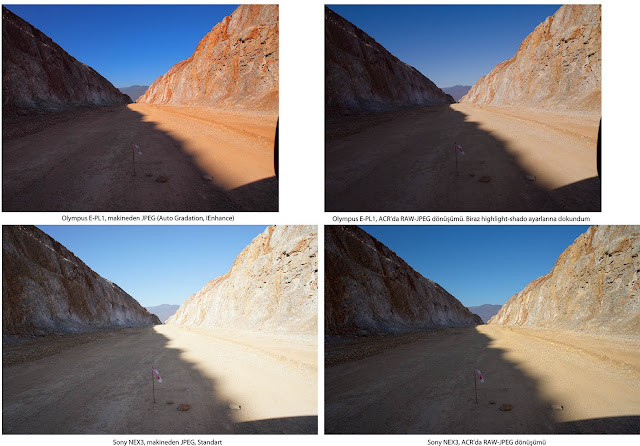 Если емкости карты памяти достаточно, это оптимальный вариант: наиболее удачные снимки вы оставите без изменений в JPEG, а для те, которые требуют коррекции, возьмете из RAW-источника.
Если емкости карты памяти достаточно, это оптимальный вариант: наиболее удачные снимки вы оставите без изменений в JPEG, а для те, которые требуют коррекции, возьмете из RAW-источника.
Здесь мы будем использовать буфер, то есть временную ячейку памяти, которая будет промежуточным звеном между двумя различными аппаратными средствами или процессами. Типичное использование может быть. Наконец, мы не должны забывать закрыть поток и освободить память.
Попросите другое приложение сделать это
Нам нужно получить изображение, как только пользователь вернется в приложение. У нас проблема, потому что не все приложения возвратят тот же результат. Предыдущий способ может помочь время от времени, но это не решение всего. Возможно, мы хотим иметь полный контроль над нашей камерой! Для этого вам потребуется разрешение пользователя на использование его камеры.
Небольшое примечание для тех, кто все же выбрал RAW. Есть несколько удачных комплексных программ, работая с которыми удастся реализовать все возможности формата. Одна из наиболее популярных — Adobe Lightroom. На просторах Интернета есть много туториалов, рассказывающих о том, как редактировать «сырые» файлы с помощью мощных, интересных инструментов ПО. Особенно хорошо программа подходит для ландшафтной съемки: если вам нравится работать на природе, стоит освоить Lightroom, и результаты вас впечатлят.
Одна из наиболее популярных — Adobe Lightroom. На просторах Интернета есть много туториалов, рассказывающих о том, как редактировать «сырые» файлы с помощью мощных, интересных инструментов ПО. Особенно хорошо программа подходит для ландшафтной съемки: если вам нравится работать на природе, стоит освоить Lightroom, и результаты вас впечатлят.
Затем вы можете просто манипулировать камерой классом камеры. Однако, прежде всего, вы должны убедиться, что камера может противостоять параметрам, которые вы собираетесь дать, потому что у каждой камеры будет другая фотографическая цель и, следовательно, разные характеристики. управляйте как можно большим количеством случаев, поэтому мы будем получать настройки с помощью камеры.
RAW файлы должны быть обработаны
Дополнительную информацию о поддерживаемых режимах можно найти на странице «Камера». Когда вы знаете совместимые режимы, вы можете управлять камерой по своему усмотрению. Тогда есть два способа сделать снимок. Здесь мы встречаем два типа классов, вызываемых в обратном вызове.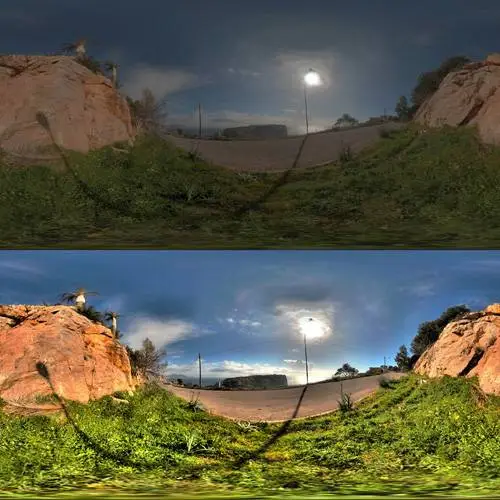
Если вы снимаете на цифровую камеру (да ладно… раз вы читаете этот блог, значит вы умеете пользоваться интернетом и прочими благами цивилизации, значит вы — нормальный современный человек, тогда… зачем это «если» — вы точно снимаете на цифровую камеру)… Так вот, раз вы снимаете на цифровую камеру, перед вами точно вставал вопрос — снимать в RAW или в JPG. И именно на этот вопрос мы и ответим в нашей небольшой статье.
Затем нам нужно присвоить ему тип, который дает. Не волнуйтесь, это почти закончено, нам просто нужно внедрить методы обратного вызова, чтобы мы могли правильно отрегулировать жизненный цикл камеры и поверхности предварительного просмотра. Обратный вызов, который содержит три метода обратного вызова, которые могут быть реализованы. С другой стороны, когда поверхность будет разрушена, будет выполнен метод удаления поверхности Пустоты, который отключит камеру и поверхность. Вот пример реализации этого синергизма.
Опять же, вполне можно попросить другое приложение взять видео для нас, а затем получить его для обработки. Во-первых, вам нужны три разрешения: один для использования камеры, один для записи звука и один для записи видео. В конце концов, теперь, когда мы знаем, как записывать звук, запись видео не намного сложнее.
Во-первых, вам нужны три разрешения: один для использования камеры, один для записи звука и один для записи видео. В конце концов, теперь, когда мы знаем, как записывать звук, запись видео не намного сложнее.
Прежде всего, RAW и JPG — это разные форматы, созданные для разных задач. И каждый из них обладает своими плюсами и минусами. Самое главное — понять, действительно ли вам нужны возможности, которые дает RAW, или для вас важнее простота и совместимость JPG?
Для этого сравним все сильные и слабые стороны каждого формата. Итак.
.JPG
Главная задача формата JPG — передать максимально качественную картинку с минимальными затратами объема памяти. От этого идут все его недостатки, впрочем, и достоинства тоже:
|
|
Итог
JPG идеальный формат для тех, кому важна простота и удобство использования. Вы можете делать снимки и сразу отправлять их в печать в фотолаборатории или на домашнем принтере. Скопировав их на компьютер, вы сможете сразу их послать друзьям по интернету. Они занимают мало места на флеш-карточке и вам всегда хватит JPG, чтобы напечатать фотографию форматом 10х15 или 15х20 в хорошем качестве.
Они занимают мало места на флеш-карточке и вам всегда хватит JPG, чтобы напечатать фотографию форматом 10х15 или 15х20 в хорошем качестве.
Если вам необходимо отснять большой объем фотографий (500, 1000, 1500 кадров) и у вас нет времени для обработки всех этих фотографий в RAW-конвертере, выбирайте JPG, ведь именно для этого он и создан.
.RAW
Формат RAW — «сырой», т.е. он требует последующий конвертации в JPG или TIFF. Дело в том, что при съемке в RAW в файл с фотографией сохраняется вся информация с матрицы фотоаппарата. Именно благодаря этой «сырости» мы имеем обширные возможности в обработке, но также и все неудобства, связанные с конвертацией файлов.
|
|
Итог
RAW формат используют все профессиональные фотографы и фотохудожники. Для них возможности обработки и качество картинки, которые дает RAW — необходимость. Если вы серьезно увлекаетесь фотографией, вам интересна работа с цветом или вы хотите печатать фотографии в больших форматах, попробуйте снимать в RAW.
П осле С ловие.
В любом споре можно найти компромисс. И спор форматов — тому не исключение, ведь вы всегда можете включить на вашем фотоаппарате функцию одновременной съемки и в RAW, и в JPG. Это, безусловно, потребует больше места на карточке памяти, зато вы сможете использовать сильные стороны обоих форматов.
Разница между JPEG и RAW (со сравнительной таблицей)
JPEG и RAW — это форматы файлов изображений, которые содержат разный объем информации об изображении, в то время как JPEG имеет ограниченный объем информации об изображении. Напротив, формат файла RAW содержит огромное количество информации об изображении.
Напротив, формат файла RAW содержит огромное количество информации об изображении.
Различные типы форматов файлов используются для обработки различных типов файлов, таких как текст, изображение, аудио, видео, а содержимое файла помогает различать файлы. Здесь мы обсуждаем формат растрового изображения. Растровое изображение генерируется шаблоном дискретных элементов, и эти дискретные элементы являются пикселями или элементами изображения.
Содержимое: JPEG vs RAW
- Сравнительная таблица
- Определение
- Ключевые отличия
- Преимущества
- Недостатки
- Заключение
Сравнительная таблица
| База для сравнения | JPEG | RAW |
|---|---|---|
| Basic | Полностью обработанное изображение | Цифровой негатив |
| Форма | Не является собственностью, просматривается или редактируется любыми программами.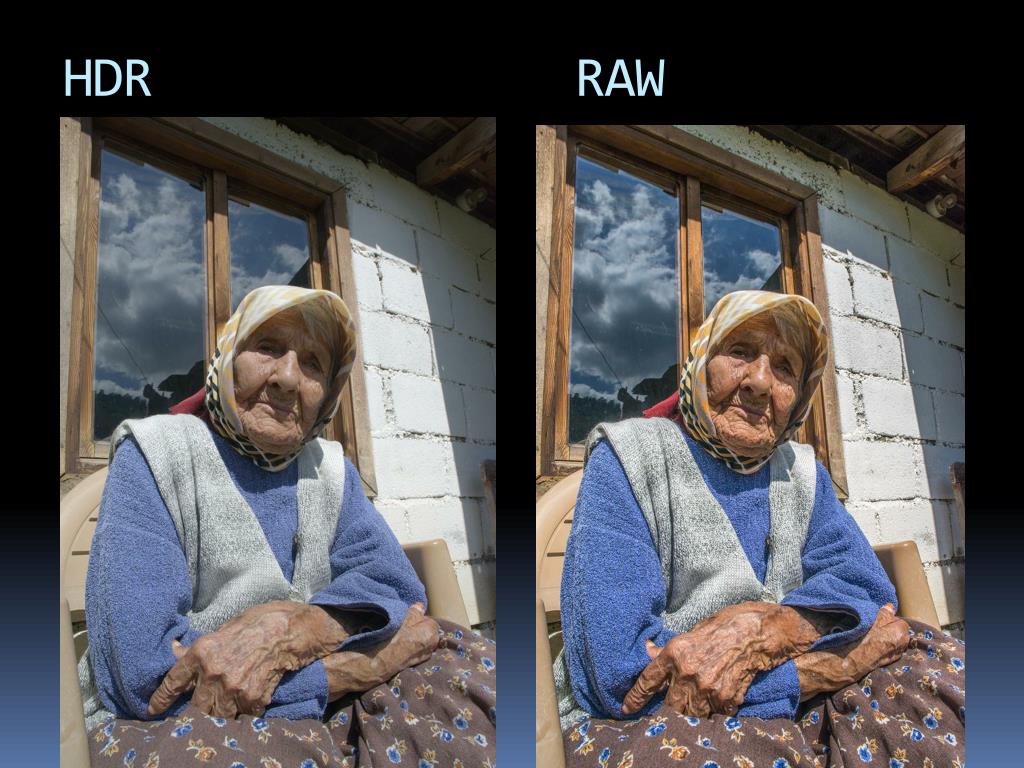 | Принадлежит производителю камеры. |
| Сохранение объема информации | Меньше | Больше |
| Количество цветов | Максимум 256 цветов | Более 16 миллионов цветов |
| Сжатие | Применяется к изображениям | Не применяется |
Определение JPEG
JPEG — это формат файла изображения, который расшифровывается как Joint Photographic Experts Group. Это кроссплатформенный формат, поскольку он не используется специально в конкретном программном обеспечении или программе и поддерживается всеми производителями. Этот формат изображения позволяет эффективно сжимать растровые изображения, содержащие широкий диапазон цветов. Он в основном используется в цифровых камерах, и этот формат очень предпочтителен для Интернета из-за изображений фотографического качества.
JPEG обеспечивает 24-битные цвета и чересстрочную развертку для отображения версии с низким разрешением перед полным файлом изображения, что не приводит к состоянию черного экрана во время процесса загрузки. Дополнительные сведения о чересстрочной развертке см. в статье о различиях между прогрессивной и чересстрочной разверткой.
Дополнительные сведения о чересстрочной развертке см. в статье о различиях между прогрессивной и чересстрочной разверткой.
Из предыдущих статей о разнице между JPEG и GIF мы знаем, что JPEG — это метод сжатия с потерями, при котором теряется некоторое количество информации, а количество потери информации из изображения можно контролировать. Изображение в формате JPEG также можно сохранить без сжатия. Однако это нежелательно, так как незначительное сжатие не сильно повлияет на качество изображения, но может уменьшить размер файла изображения в большей степени.
Определение RAW
RAW также является форматом растровой графики, более распространенным в мультимедиа. Считается группой форматов, а не единым стандартом. Он может сохранить больше информации об изображении, чем любой другой формат изображения, поэтому файлы формата RAW занимают огромное количество места.
Формат изображения RAW не может быть сохранен и отредактирован никаким обычным программным обеспечением, так как это частный формат файла. Собственный формат означает, что конкретный файл RAW может быть обработан программным обеспечением, разработанным компанией-производителем камеры, с которой было снято изображение.
Собственный формат означает, что конкретный файл RAW может быть обработан программным обеспечением, разработанным компанией-производителем камеры, с которой было снято изображение.
Для файлов RAW существует большая область применения, поскольку они содержат больше информации о яркости и других свойствах изображения, поэтому они предназначены для использования в программном обеспечении для редактирования фотографий, которое может поддерживать широкий спектр параметров редактирования. Для преобразования файлов RAW в другие форматы, такие как JPEG, TIFF, PNG, мы можем использовать соответствующее программное обеспечение.
Ключевые различия между JPEG и RAW
- JPEG — это формат файла обработанного изображения, в то время как RAW можно рассматривать как цифровой негатив изображения или необработанный формат файла.
- Мы можем легко получить доступ (чтобы открыть, просмотреть и распечатать) файл JPEG через любую программу просмотра/редактирования изображений или мультимедийную программу.
 С другой стороны, RAW — это проприетарный формат, доступ к которому ограничен типом камеры, производителем камеры, с которой была сделана фотография. Таким образом, доступ к необработанному файлу возможен только с помощью программного обеспечения и программ, предназначенных для конкретной камеры. В файле
С другой стороны, RAW — это проприетарный формат, доступ к которому ограничен типом камеры, производителем камеры, с которой была сделана фотография. Таким образом, доступ к необработанному файлу возможен только с помощью программного обеспечения и программ, предназначенных для конкретной камеры. В файле - RAW хранится вся информация, полученная оптическим инструментом. В отличие от этого, JPEG отбрасывает часть информации из файла.
- Файл JPEG может содержать 256 уровней яркости, тогда как файл RAW может содержать от 4096 до 16 384 уровней яркости.
- Не выполняется сжатие файла RAW. Напротив, формат JPEG сжимает файл изображения до определенного уровня.
Преимущества JPEG
- Самым большим преимуществом файла JPEG является то, что файл JPEG занимает меньше места и может быть обработан любым обычным программным обеспечением.
Преимущества RAW
- Данные не теряются, но при преобразовании в изображение изображение сохраняется в форматах TIFF и PSD без потерь.

- Обеспечивает больший контроль над обработкой и редактированием изображения.
- Баланс белого можно легко отрегулировать.
Недостатки JPEG
- Изображение JPEG сжимается при каждом сохранении, что сильно ухудшает качество изображения.
Недостатки RAW
- Файлы RAW требуют обработки.
- Занимает больше места.
- Это может замедлить работу оптического прибора, с которого было снято изображение.
Заключение
Форматы RAW и JPEG отличаются тем, что файл RAW представляет собой необработанный несжатый файл, который нельзя использовать без специального программного обеспечения. С другой стороны, JPEG — это обработанный и сжатый файл, который готов к использованию в любом графическом программном обеспечении.
RAW против JPEG | Полное визуальное руководство (обновлено)
Съемка в форматах RAW и JPEG — это вопрос, с которым рано или поздно сталкивается каждый фотограф. Существует множество статей, посвященных этой теме, начиная с основ размера и качества и заканчивая всеми техническими подробностями, касающимися количества битов цвета на канал, сжатия, обработки DCT в прошивке и т. д. Итак, вот заявление об отказе от ответственности, если вы хотите технические подробности относительно RAW и JPEG, Википедия и другие сайты содержат отличные технические учебники, в которых обсуждаются основные технические различия, краткий поиск в Google также найдет множество дополнительных более подробных технических ресурсов. Эта статья предназначена для того, чтобы научить вас различиям между RAW и JPEG (JPG) с практической точки зрения. Таким образом, мы будем использовать множество реальных примеров изображений, чтобы показать точные конкретные различия. Кроме того, мы собираемся опустить большую часть технической чепухи, которая на самом деле не поможет вам, кроме исключительного умения говорить «ботаник». В статье будут затронуты следующие темы:
Существует множество статей, посвященных этой теме, начиная с основ размера и качества и заканчивая всеми техническими подробностями, касающимися количества битов цвета на канал, сжатия, обработки DCT в прошивке и т. д. Итак, вот заявление об отказе от ответственности, если вы хотите технические подробности относительно RAW и JPEG, Википедия и другие сайты содержат отличные технические учебники, в которых обсуждаются основные технические различия, краткий поиск в Google также найдет множество дополнительных более подробных технических ресурсов. Эта статья предназначена для того, чтобы научить вас различиям между RAW и JPEG (JPG) с практической точки зрения. Таким образом, мы будем использовать множество реальных примеров изображений, чтобы показать точные конкретные различия. Кроме того, мы собираемся опустить большую часть технической чепухи, которая на самом деле не поможет вам, кроме исключительного умения говорить «ботаник». В статье будут затронуты следующие темы:
- Видеоруководство по RAW и JPEG
- Общие сведения о RAW и JPEG
- Когда использовать RAW и когда использовать JPEG
- Сравнение изображений между оригинальными изображениями RAW и JPEG
- Сравнение яркости, контрастности и черного
- Как RAW и JPEG влияют на резкость
- RAW против JPEG — влияние на шум
- Динамический диапазон — Передержка
- Динамический диапазон — недодержка
- HDR RAW против JPEG — что использовать?
RAW и JPEG — видео
В следующем видео Пайе Джирса объясняет различия между форматом файла RAW и форматом файла JPEG, демонстрируя с помощью фотографии пляжного пейзажа.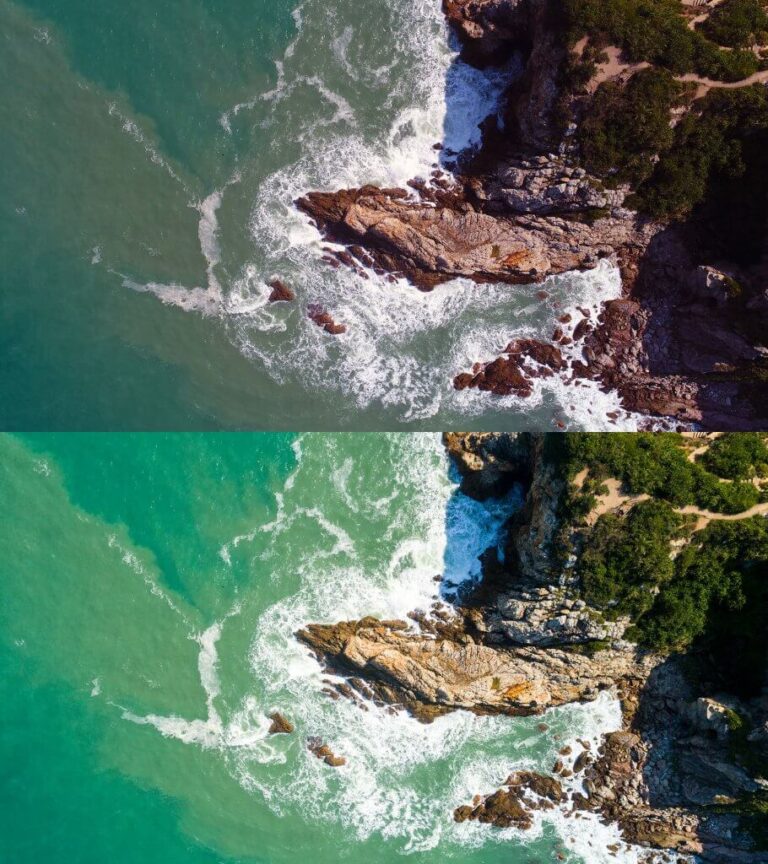
RAW и JPEG — визуальное руководство
Для всех наших примеров мы будем использовать изображения, снятые камерой Canon 5D Mark II с объективом Canon 50mm F/1.4 с фиксированным фокусным расстоянием. Кроме того, позвольте мне заранее поблагодарить Джастина Лина из Lin и Jirsa Photography за то, что он был нашей полезной моделью. Имейте в виду, что, хотя вы можете снимать на другую камеру, будь то цифровая зеркальная камера или продвинутая «наведи и снимай» с возможностью RAW; обсуждаемые здесь принципы применимы ко всем камерам, хотя различия могут незначительно отличаться от модели к модели.
Общие сведения о RAW и JPEG
JPEG – файлы JPEG обрабатываются прямо в камере. То, как именно они обрабатываются, варьируется от модели к модели. Хотя цветовая температура и экспозиция устанавливаются на основе настроек вашей камеры при съемке изображения, камера также обрабатывает изображение, добавляя черные оттенки, контрастность, яркость, шумоподавление, повышение резкости (что вы можете видеть в приведенном выше примере), а затем выполняет рендеринг. файл в сжатый JPEG. Эти файлы готовы и могут быть просмотрены и распечатаны сразу после съемки.
файл в сжатый JPEG. Эти файлы готовы и могут быть просмотрены и распечатаны сразу после съемки.
Помните, что поскольку изображение сжимается и сохраняется в формате JPEG, который является файловым форматом «потеря», большая часть исходной информации и деталей изображения отбрасывается и не может быть восстановлена. Вы можете часто слышать термин «динамический диапазон» при обсуждении файлов RAW и JPEG. Динамический диапазон — это просто количество деталей тонального диапазона от самых темных теней до самых ярких бликов. Детализация динамического диапазона в файлах JPEG значительно снижена по сравнению с RAW.
RAW и JPEG Пример 1 — Изображение ниже было снято с выдержкой 1/80, диафрагмой f/2.0, ISO 200 и показано как снятое прямо с камеры справа, а .с необработанными значениями по умолчанию (в Lightroom) слева.
Во-первых, обратите внимание, что снимок можно использовать прямо с камеры! Он имеет хорошее количество черного, достойную контрастность и хорошую яркость. Хотя мы могли бы выполнить дополнительную постобработку, чтобы смягчить блики и сгладить кожу, этот кадр полностью готов к печати прямо с камеры.
Хотя мы могли бы выполнить дополнительную постобработку, чтобы смягчить блики и сгладить кожу, этот кадр полностью готов к печати прямо с камеры.
RAW — файлы RAW представляют собой необработанные и несжатые файлы данных, которые содержат всю «информацию об изображении», доступную сенсору камеры. Поскольку файлы RAW необработаны, они выглядят плоскими и темными, как вы можете видеть выше. Изображения RAW необходимо просматривать и обрабатывать с помощью программного обеспечения вашей камеры или более распространенных надежных программ, таких как Adobe Photoshop, Lightroom, Capture One и т. д., прежде чем они будут готовы для отображения или печати.
Обратите внимание, что изображение выше слева плоское, ему не хватает контраста, глубокий черный цвет, а также оно намного темнее прямо с камеры. Хотя такие программы, как Lightroom, могут быть настроены на автоматическое добавление контраста и яркости в файл RAW, именно так на самом деле выглядит «обнуленный» файл RAW прямо с камеры.
Когда использовать RAW и когда использовать JPEG (JPG)
Каждый ли формат полезен? Да. Но есть ли явно один формат, который лучше? Абсолютно! Не позволяйте никому говорить вам, что JPEG так же хорош, как и RAW, потому что суть в том, что это не так! Существует огромная разница в объеме информации, сохраняемой в файле RAW, по сравнению с файлом JPEG, как вы скоро увидите.
То, что RAW является явно лучшим форматом файлов, означает ли это, что вы всегда должны снимать в RAW? Точно нет. Оба формата имеют свое применение, и мы часто используем оба формата. Итак, вот несколько советов о том, когда вы хотите снимать в формате RAW, а когда вы хотите снимать в формате JPEG:
1) Журналистская съемка (RAW) . Если вы снимаете в журналистских целях, то есть вы снимаете в быстро движущихся ситуациях, которые постоянно меняются с точки зрения освещения, сцен, фона, объектов и т. д., тогда вам нужно снимать RAW, потому что ни у кого нет возможности каждый раз снимать с «идеальной экспозицией». Вы не можете помешать человеку пролить слезу, улыбнуться, смеяться, просто чтобы вы могли набрать нужную величину компенсации экспозиции или вручную установить свои настройки. Съемка в формате RAW позволяет быстро снимать, имея при этом достаточно информации для устранения возможных проблем с экспозицией при постобработке. Если вы журналист, свадебный фотограф, фотограф мероприятий, вам нужно снимать в формате RAW.
Вы не можете помешать человеку пролить слезу, улыбнуться, смеяться, просто чтобы вы могли набрать нужную величину компенсации экспозиции или вручную установить свои настройки. Съемка в формате RAW позволяет быстро снимать, имея при этом достаточно информации для устранения возможных проблем с экспозицией при постобработке. Если вы журналист, свадебный фотограф, фотограф мероприятий, вам нужно снимать в формате RAW.
2) Требуется дополнительный диапазон и детализация тонов (RAW) — Если вы снимаете пейзажи, природу или практически любую сцену с высоким динамическим диапазоном, то вы хотите снимать в формате RAW, чтобы иметь дополнительная гибкость постобработки для затемнения (сжигания) светлых участков, приподнятия (осветления) теней и правильной тональной карты изображения.
3) Съемка для немедленного показа (JPEG или RAW+JPEG) — Если вам нужны изображения для немедленного показа, скажем, вам нужно отобразить слайд-шоу в тот же день для клиента или вы хотите, чтобы они были доступны для немедленной проверки, тогда вы хотите снимать в формате JPEG. Если вам нужна гибкость постобработки и возможность немедленного использования файлов, переключитесь на формат RAW+JPEG, чтобы у вас было и то, и другое. Но убедитесь, что у вас есть дополнительные карты, потому что вы собираетесь сжечь эти свечи на Хануку.
Если вам нужна гибкость постобработки и возможность немедленного использования файлов, переключитесь на формат RAW+JPEG, чтобы у вас было и то, и другое. Но убедитесь, что у вас есть дополнительные карты, потому что вы собираетесь сжечь эти свечи на Хануку.
4) Съемка для Интернета или использование более низкого качества (JPEG) — Часто, когда я снимаю изображения для Интернета, мне не нужны идеальные изображения. Мне не нужна гибкость после обработки файла RAW. В конце концов, будет ли небольшое 500-пиксельное изображение, продающее автомобиль из Craig’s List, работать лучше, если оно будет в формате RAW? Скорее всего нет. Поймите свою аудиторию и, если это уместно, сэкономьте время и снимайте эти типы изображений в формате JPEG, убедившись, что вы правильно установили экспозицию и температуру во время съемки.
5) Ограниченное пространство (JPEG) — Хорошо, учитывая низкую стоимость хранилища, это определенно не должно быть серьезным фактором при съемке в формате JPEG вместо RAW.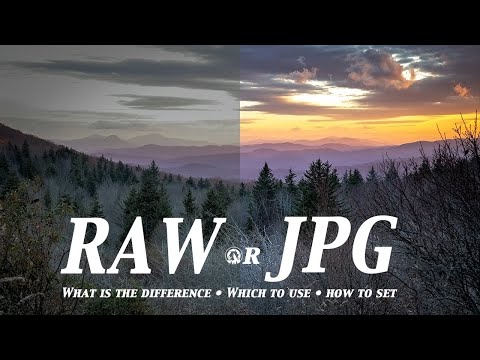 Но может возникнуть ситуация, когда, скажем, вы находитесь в поездке, и вы оставили свои CF-карты в отеле, пока вы отправляетесь в 8-часовую экскурсию с картой только 4 ГБ в вашей камере. В этой ситуации обязательно переключитесь на JPEG. Если вы этого не сделаете, вам не хватит места, как только вы войдете в Сикстинскую капеллу (что, кстати, не имеет значения, поскольку они не разрешают фотографировать внутри, как отстойно, а?).
Но может возникнуть ситуация, когда, скажем, вы находитесь в поездке, и вы оставили свои CF-карты в отеле, пока вы отправляетесь в 8-часовую экскурсию с картой только 4 ГБ в вашей камере. В этой ситуации обязательно переключитесь на JPEG. Если вы этого не сделаете, вам не хватит места, как только вы войдете в Сикстинскую капеллу (что, кстати, не имеет значения, поскольку они не разрешают фотографировать внутри, как отстойно, а?).
6) Личное использование (JPEG и/или RAW) – Здравствуйте, я профессиональный фотограф. Но мне не нужно иметь сумасшедший тональный диапазон и гибкость постобработки для каждого события в моей личной жизни, которое я снимаю. Итак, в более непринужденных ситуациях, таких как небольшая вечеринка с барбекю, я снимаю в формате JPEG. Когда я отдыхаю в Китае или Европе, снимая пейзажи, городские пейзажи, людей и т. д., я снимаю в формате RAW. Правило здесь заключается в том, что вы не хотите тратить безумное количество времени на обработку изображений, когда различия будут незначительными и останутся незамеченными.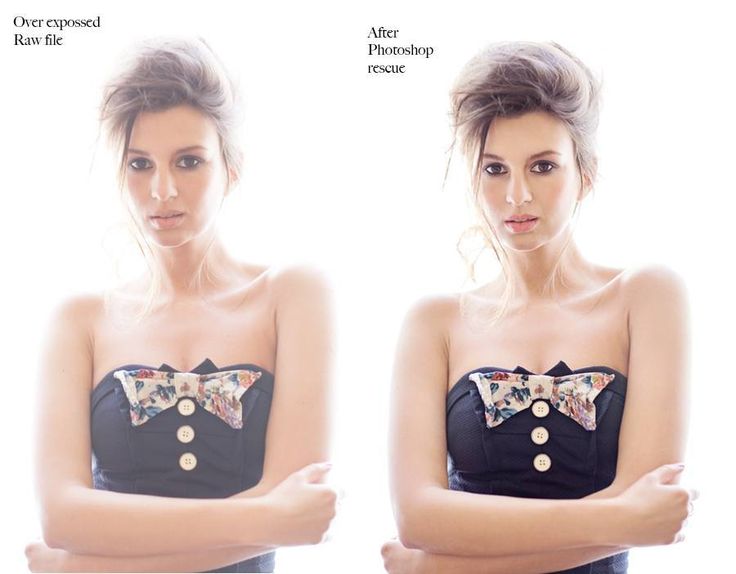 Знайте свою аудиторию, знайте свою ситуацию, знайте, как вы используете изображения, и делайте правильный выбор.
Знайте свою аудиторию, знайте свою ситуацию, знайте, как вы используете изображения, и делайте правильный выбор.
7) Быстрая серийная съемка (JPEG) — Один из наших читателей Бенджамин Д. Блум упомянул отличный момент, который я совершенно забыл добавить в этот список. Если вы снимаете спортивные состязания в прямом эфире и снимаете серийную съемку в быстрой последовательности, ваш буфер очень быстро заполнится, если вы снимаете в формате RAW. Это означает, что ваша камера прекратит обработку изображений, помещенных в буфер, и вы не сможете продолжать съемку, пока камера передает эти изображения из буфера на карту памяти. Съемка в формате JPEG позволит вам сделать намного больше кадров до заполнения буфера. Итак, в этой ситуации лучше всего переключиться на JPEG, набрать все настройки экспозиции и температуры в камере и стрелять.
Сравнение изображений между исходными изображениями RAW и JPEG
В следующих разделах будут представлены подробные визуальные сравнения между несколькими различными изображениями RAW и JPEG. Все снимки были сделаны со следующими настройками камеры и файла:
Все снимки были сделаны со следующими настройками камеры и файла:
Камера: Canon 5D Mark II
Объектив: Canon 50mm F/1.4
Настройки файла: SRAW + Medium JPEG
Стиль изображения 90905 0: Стандартный Все параметры обработки : По умолчанию
Сравнение яркости, контрастности и черного
Наиболее очевидная вещь, которую вы заметите при сравнении изображения RAW с изображением JPEG, — это то, что изображение JPEG будет иметь значительное количество яркости, контрастности и черного, добавленных к изображению во время обработки камерой. . Если вы являетесь пользователем Lightroom, добавленная сумма примерно следующая (немного варьируется в зависимости от модели камеры). Изображения, использованные выше, а также этот снимок ниже иллюстрируют эту разницу.
+50 Яркость, +25 Контраст, +5 Черный
RAW и JPEG Пример 3 — Оба файла ниже были обнулены в Lightroom перед экспортом. Это означает, что дополнительные настройки постобработки не применяются. Итак, мы видим, что оба файла сняты непосредственно камерой. Обратите внимание, что обнуленный файл RAW темный и ему не хватает контраста по сравнению с обнуленным JPEG.
Это означает, что дополнительные настройки постобработки не применяются. Итак, мы видим, что оба файла сняты непосредственно камерой. Обратите внимание, что обнуленный файл RAW темный и ему не хватает контраста по сравнению с обнуленным JPEG.
Как RAW и JPEG влияют на резкость
Файлы JPEG также слегка повышают резкость в камере. Хотя это может звучать хорошо, во многих случаях вам может потребоваться точный контроль над степенью повышения резкости, применяемой к изображению. Для пользователей Lightroom приблизительная степень резкости, добавляемая к изображению, обработанному в камере, составляет 9.0003
Количество +25, радиус +1.0, детализация +25
RAW и JPEG, пример 4 можно легко сравнить два файла, не замечая различий в экспозиции. Обратите внимание, что изображение в формате JPEG получается чуть более четким, чем в формате RAW. Наиболее заметно это видно вокруг области глаз и бровей, а также по бакенбардам и губам Джастина. Хотя это дополнительное повышение резкости улучшает внешний вид изображения JPEG, это повышение резкости нельзя удалить из исходного файла (при необходимости), поскольку оно встроено в JPEG после обработки в камере.
Хотя это дополнительное повышение резкости улучшает внешний вид изображения JPEG, это повышение резкости нельзя удалить из исходного файла (при необходимости), поскольку оно встроено в JPEG после обработки в камере.
RAW и JPEG — влияние на шум
Файлы JPEG будут подвергаться дополнительному шумоподавлению во время обработки в камере. Для изображений, не предназначенных для профессионального использования, это не имеет большого значения. Однако, если вы собираетесь использовать эти изображения для профессионального использования, вы оказываете своим изображениям большую медвежью услугу, поскольку программное шумоподавление в Lightroom 3 или Noiseware Professional дает вам не только гораздо больше контроля, но и лучше справляется с уменьшением шума. сохраняя резкость и детализацию.
Сравнение RAW и JPEG Пример 5 — Следующее изображение имеет ту же композицию и экспозицию, что и предыдущие снимки, однако мы выставили снимок при 6400 ISO, поэтому у нас было приличное количество шума для сравнения.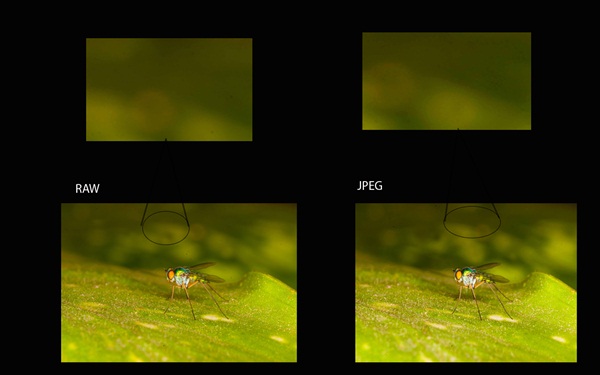 Опять же, мы сопоставили все настройки RAW с изображением JPEG. Уровни шума на обоих изображениях показаны как снятые без какого-либо дополнительного уменьшения. Обратите внимание, что файл RAW отображает немного больше шума, чем JPEG, однако больший шум также означает большую детализацию и резкость. Легче всего увидеть эти различия в тенях, например, в его бровях, волосах, бакенбардах, рубашке и сером фоне.
Опять же, мы сопоставили все настройки RAW с изображением JPEG. Уровни шума на обоих изображениях показаны как снятые без какого-либо дополнительного уменьшения. Обратите внимание, что файл RAW отображает немного больше шума, чем JPEG, однако больший шум также означает большую детализацию и резкость. Легче всего увидеть эти различия в тенях, например, в его бровях, волосах, бакенбардах, рубашке и сером фоне.
RAW и JPEG Пример 6 . На следующем изображении показана разница в резкости и качестве, которых можно достичь с помощью программного шумоподавления по сравнению с шумоподавлением камеры, применяемым к JPEG. Слева мы видим тот же файл RAW, что и на изображении выше, снятом с ISO 6400. Этот снимок был скорректирован по яркости, контрасту и оттенкам черного, чтобы соответствовать файлу JPEG, затем он был перенесен в Adobe Photoshop, где мы сначала использовали Noiseware Professional для уменьшения шума, а затем маску Adobe Photoshop Unsharpen для повышения детализации.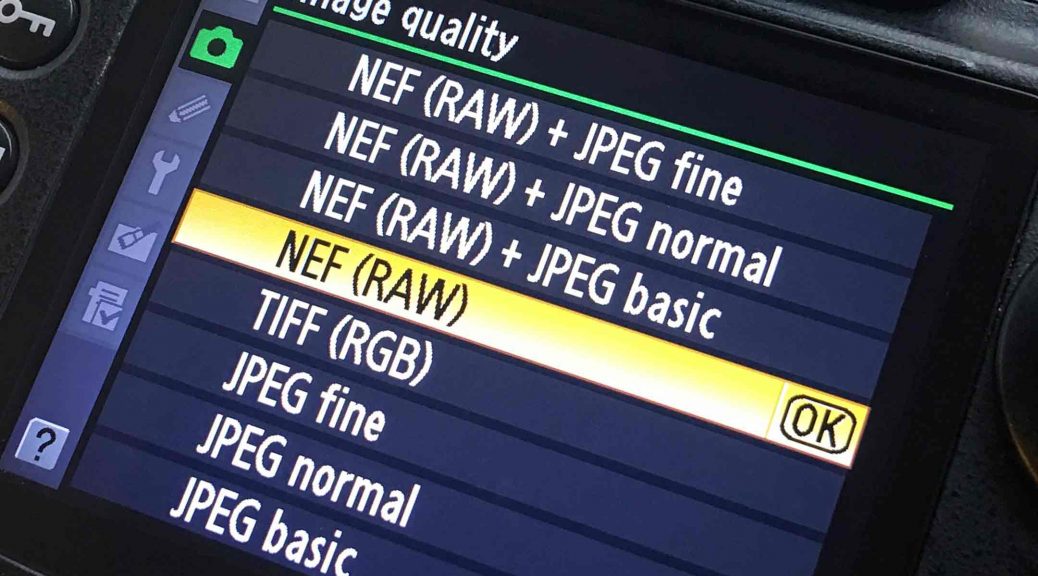 Обратите внимание, что готовый файл RAW слева не только имеет больше деталей, но и полностью свободен от шума. Хотя вы можете продолжать сглаживать изображение JPEG справа, вы не сможете восстановить детали, потерянные из-за шумоподавления в камере, которое значительно уступает программным решениям шумоподавления.
Обратите внимание, что готовый файл RAW слева не только имеет больше деталей, но и полностью свободен от шума. Хотя вы можете продолжать сглаживать изображение JPEG справа, вы не сможете восстановить детали, потерянные из-за шумоподавления в камере, которое значительно уступает программным решениям шумоподавления.
Динамический диапазон — передержка
Одно из самых больших различий между изображениями RAW и JPEG заключается в динамическом диапазоне и детализации тонов. Это означает, что вы увидите огромные различия в качестве при постобработке недоэкспонированных, переэкспонированных изображений или изображений с большим динамическим диапазоном; например, пейзаж с очень ярким небом на фоне темной земли.
Сравнение RAW и JPEG Пример 7 — Изображение ниже было снято с выдержкой 1/40, f/2.0, ISO 400 и экспонировано с передержкой на 2 полных ступени. Ниже вы видите обнуленный RAW по сравнению с обнуленным JPEG. Обратите внимание, что поскольку обработка JPEG добавляет к изображению около +50 яркости, оно значительно более переэкспонировано, чем изображение RAW слева. В следующем примере мы покажем, что это количество дополнительной яркости, а также тот факт, что большая часть динамического диапазона изображений и деталей изображения были отброшены, сделают невозможным восстановление JPEG в постобработке.
В следующем примере мы покажем, что это количество дополнительной яркости, а также тот факт, что большая часть динамического диапазона изображений и деталей изображения были отброшены, сделают невозможным восстановление JPEG в постобработке.
Сравнение RAW и JPEG Пример 8 . Для следующего сравнения мы взяли те же переэкспонированные снимки RAW и JPEG, что и в Примере 7, и уменьшили экспозицию на -1,50 в Lightroom. Обратите внимание, как изображение в формате RAW сохраняет все тональные детали независимо от того, что изображение переэкспонировано на 2 ступени. С файлом RAW у нас есть полностью пригодное для использования изображение, несмотря на то, что при съемке оно было переэкспонировано на 2 ступени. С другой стороны, изображение в формате JPEG ясно показывает, что большая часть лицевых деталей неизвлекаема, оставляя большие засветки на лбу, щеках, носу и губах.
Динамический диапазон — недоэкспонирование
Файлы RAW гораздо более снисходительны, когда дело доходит до осветления недоэкспонированных изображений. В файле RAW достаточно тональных деталей, чтобы увеличить экспозицию на +2 или более полных стопа света (если изображение не было снято при сверхвысоком значении ISO). И наоборот, в JPEG недостаточно тонального диапазона, чтобы сделать то же самое без фактического разрушения изображения. См. примеры изображений ниже.
В файле RAW достаточно тональных деталей, чтобы увеличить экспозицию на +2 или более полных стопа света (если изображение не было снято при сверхвысоком значении ISO). И наоборот, в JPEG недостаточно тонального диапазона, чтобы сделать то же самое без фактического разрушения изображения. См. примеры изображений ниже.
RAW и JPEG Пример 9 — Изображение ниже было снято с выдержкой 1/500, F/2.0 и ISO 400 с недодержкой на 2 полных ступени. И снова оба файла были полностью обнулены, чтобы мы могли видеть неизмененные файлы прямо с камеры. На первый взгляд может показаться, что изображение в формате JPEG лучше справляется с недоэкспонированными снимками, так как оно добавляет +50 яркости во время обработки камерой. Однако вскоре вы увидите, что дополнительный черный цвет и контрастность, добавленные к изображению JPEG во время обработки в камере, обрезают детали в тенях. Это отсечение теней не подлежит восстановлению.
RAW и JPEG Пример 10 — В этом примере показаны точно такие же недоэкспонированные изображения, как и в примере 9 выше. На этот раз мы взяли изображения в Lightroom, полностью обнулили их, а затем добавили экспозицию +2,5. Обратите внимание, что файл RAW сохраняет гораздо больше деталей в тенях, тогда как файл JPEG начинает показывать, где тени обрезаются, поскольку они полностью черные. Еще раз, файл RAW доказывает, что он более щадящий и позволяет сохранить более широкий тональный диапазон, несмотря на то, что кадр недоэкспонирован на 2 полных стопа.
На этот раз мы взяли изображения в Lightroom, полностью обнулили их, а затем добавили экспозицию +2,5. Обратите внимание, что файл RAW сохраняет гораздо больше деталей в тенях, тогда как файл JPEG начинает показывать, где тени обрезаются, поскольку они полностью черные. Еще раз, файл RAW доказывает, что он более щадящий и позволяет сохранить более широкий тональный диапазон, несмотря на то, что кадр недоэкспонирован на 2 полных стопа.
HDR RAW или JPEG — что использовать?
При съемке сцен с высоким динамическим диапазоном (HDR) съемка в формате RAW часто позволяет добиться эффекта HDR на одном изображении. Пока есть вся информация, т. е. ничего не выдувается и не обрезается в соответствии с вашей гистограммой, вы часто можете поднять тени и ослабить блики, чтобы добиться такого вида прямо в Lightroom. При съемке в формате JPEG вам может потребоваться захватить мультиэкспозицию с брекетингом и использовать программное обеспечение HDR, такое как Photomatix или Photoshop, для объединения нескольких изображений.
Заключение по сравнению RAW и JPEG
К настоящему моменту вы должны хорошо понимать практические различия между форматами файлов RAW и JPEG. Используйте это понимание вместе с нашими ситуационными советами, чтобы решить, какой формат файла лучше всего соответствует вашим потребностям в той или иной конкретной ситуации. Хотя формат RAW является суперформатом, это не означает, что он является лучшим форматом для всех ситуаций.
Если у вас есть какие-либо комментарии или дополнительная информация, поделитесь ими в комментариях ниже. Спасибо!
Авторские права на все изображения Lin and Jirsa, свадебные фотографы в Лос-Анджелесе
Опрос RAW и JPEG
Загрузка …
В чем разница между RAW и JPEG
19 декабря 2018 г.
от Lithmee
Чтение через 4 мин.
Основное различие между RAW и JPEG заключается в том, что формат RAW может содержать больше данных, чем формат JPEG.
Фотограф может снимать фотографии в формате RAW или JPEG. Формат RAW содержит больше данных, чем формат JPEG. Таким образом, при работе с программным обеспечением для редактирования, таким как Lightroom, Adobe Photoshop или Photomatix Pro 3, можно выполнить больше редактирования в файле RAW, чем в файле JPEG. Тени, баланс белого, блики более точны при работе с форматом RAW, чем с JPEG. Короче говоря, файл RAW больше, чем файл JPEG.
Ключевые области, покрытые
1. Что является RAW
— Определение, функциональность
2. Что такое JPEG
— Определение, функциональность
3. Разница между RAW и JPEG
— 3. DINITIO Сравнение ключевых отличий
Ключевые термины
JPEG, RAW
Что такое RAW
Цифровой файл RAW — это файл изображения, который содержит минимально обработанные данные со сканера движущегося изображения кинокамеры , и т. д. В разных моделях цифровой техники есть разные форматы RAW. Эти изображения не обрабатываются, поэтому распечатать их напрямую невозможно. Поэтому пользователь должен преобразовать файл RAW в файл JPEG, чтобы напечатать его.
д. В разных моделях цифровой техники есть разные форматы RAW. Эти изображения не обрабатываются, поэтому распечатать их напрямую невозможно. Поэтому пользователь должен преобразовать файл RAW в файл JPEG, чтобы напечатать его.
Невозможно просмотреть файл RAW напрямую. Во-первых, его нужно обработать, чтобы просмотреть. Кроме того, файлы RAW требуют специального программного обеспечения для их открытия и редактирования. Поэтому, если на компьютере не установлено такое программное обеспечение, просмотреть или отредактировать их невозможно.
Что такое JPEG
JPEG — это формат файла цифровых изображений, сжатых с потерями. Можно настроить сжатие, выбрав компромисс между объемом памяти и качеством изображения. JPEG имеет сжатие 10:1 с некоторой заметной потерей качества изображения. JPEG означает Объединенная группа экспертов по фотографии . Файлы JPEG имеют расширение .jpg или .jpeg.
Рис. 1: RAW и JPEG
Существуют различные форматы файлов, связанные с JPEG.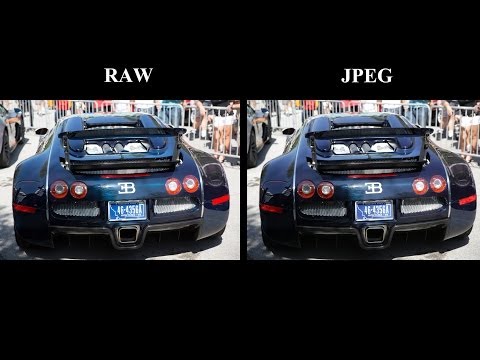 JPEG/Exif используется в цифровых камерах и других устройствах захвата изображения. JPEG/JEIF хранит и передает фотографические изображения во Всемирную паутину. Обе эти версии называются просто JPEG. Обычно JPEG/JFIF поддерживает максимальный размер изображения 65435 x 65535 пикселей.
JPEG/Exif используется в цифровых камерах и других устройствах захвата изображения. JPEG/JEIF хранит и передает фотографические изображения во Всемирную паутину. Обе эти версии называются просто JPEG. Обычно JPEG/JFIF поддерживает максимальный размер изображения 65435 x 65535 пикселей.
Разница между RAW и JPEG
Определение
RAW — это файл изображения, который содержит минимально обработанные данные с датчика изображения цифровой камеры, сканера кинопленки или другого сканера изображения. JPEG, напротив, представляет собой формат файла изображения, который обычно использует метод сжатия с потерями для цифровых изображений. Таким образом, это принципиальное отличие RAW от JPEG.
Информация
Основное различие между RAW и JPEG заключается в том, что файл RAW содержит больше информации, чем файл JPEG.
Размер файла
Кроме того, размер файла в формате JPEG меньше, чем в формате RAW. Если размер файла RAW составляет 25472 КБ, то эквивалентный размер файла JPEG составляет 5877 КБ.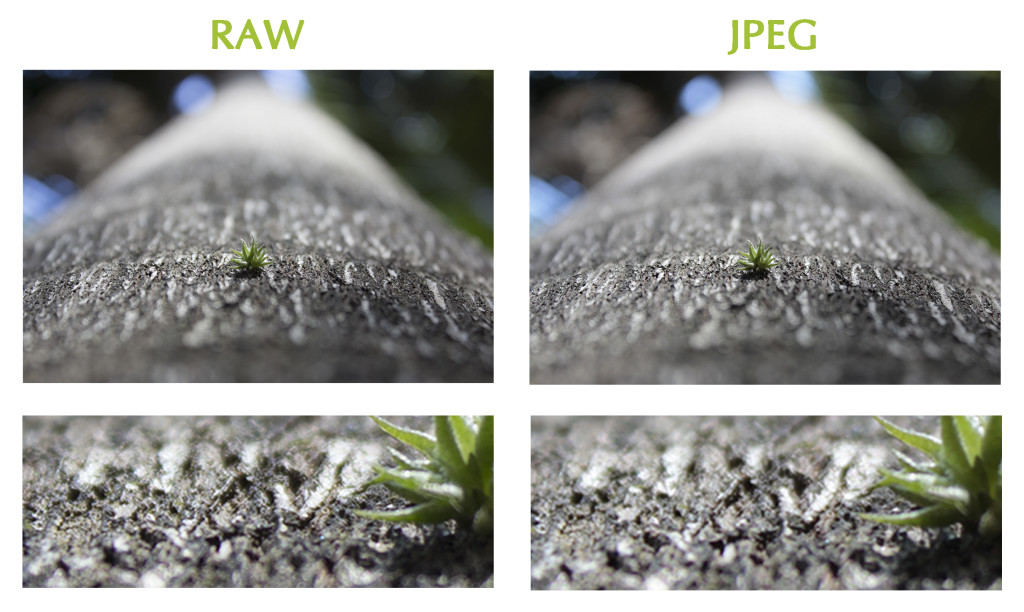
Требуемый объем памяти
Таким образом, для файла RAW требуется больше места в памяти, чем для файла JPEG.
Сжатие
Другое различие между RAW и JPEG заключается в том, что RAW — несжатый файл, а JPEG — сжатый файл.
Время на сохранение и передачу
Следовательно, для сохранения или передачи файла JPEG на компьютер требуется меньше времени, чем для файла RAW.
Читаемость
JPEG — это стандартный формат, читаемый большинством программ обработки изображений. Напротив, для открытия и редактирования файлов RAW требуются профессиональные приложения для преобразования. Следовательно, это еще одно важное различие между RAW и JPEG.
Еще одно различие между RAW и JPEG заключается в том, что, хотя формат RAW необходимо преобразовать в JPEG или какой-либо другой формат изображения для печати и публикации, JPEG — это удобный формат для печати и публикации.
Популярность
Кроме того, JPEG более популярен, чем RAW.
Удобство для пользователя
Кроме того, файлы JPEG проще в использовании, чем RAW.
Заключение
Фотограф может снимать фотографии как в формате RAW, так и в формате JPEG. Основное различие между RAW и JPEG заключается в том, что формат RAW может содержать больше данных, чем формат JPEG. Короче говоря, RAW — это несжатый файл большего размера, а JPEG — сжатый файл меньшего размера.
Ссылка:
1. «Формат необработанного изображения». Википедия, Фонд Викимедиа, 18 ноября 2018 г., доступно здесь.
2. «JPEG». Википедия, Фонд Викимедиа, 15 декабря 2018 г., доступно здесь.
Изображение предоставлено:
1. «Сравнение шума RAW и JPEG». Дэйв Кеннард (CC BY-SA 2.0) через Flickr
Об авторе: Литми
Литми имеет степень бакалавра наук в области разработки компьютерных систем и готовится к получению степени магистра компьютерных наук. Она страстно любит делиться своими знаниями в области программирования, науки о данных и компьютерных систем.
Просмотреть все сообщения
Вам также могут понравиться эти
RAW или JPEG — какой формат файла изображения лучше?
Файлы RAW и JPEG
Формат RAW и формат jpg (или jpeg) — это два совершенно разных типа файлов, создаваемых вашей цифровой камерой. Когда вы настраиваете камеру, вы можете сохранить свои фотографии в одном из этих форматов или сохранить их в обоих форматах одновременно. Основные различия между файлами RAW и файлами jpeg заключаются в размере и качестве файла.
Изображение RAW — это большой несжатый плоский файл. Они содержат все необработанные данные изображения, снятые датчиком, когда вы делаете снимок. Из-за этого RAW-изображения очень большие. Но выбор формата RAW означает, что вы получите максимально возможное качество изображения.
Файлы Jpeg изменяются и сжимаются камерой в процессе их съемки. Когда вы выбираете сохранение изображений в формате jpeg, размеры файлов становятся меньше, потому что некоторые данные изображения отбрасываются камерой.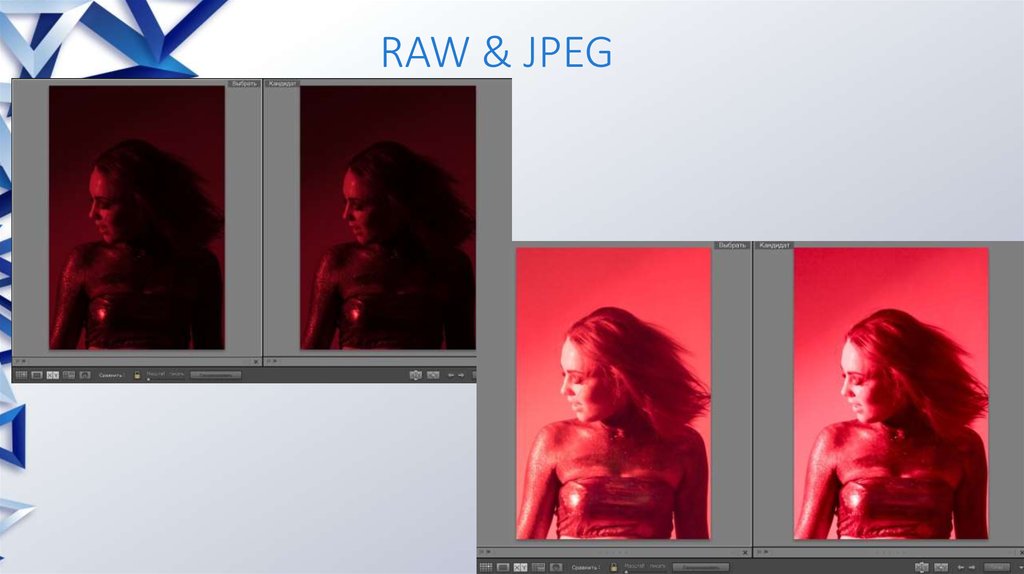 Это означает, что вы не получаете изображения наилучшего качества.
Это означает, что вы не получаете изображения наилучшего качества.
У файлов RAW и JPEG есть свои плюсы и минусы. Продолжайте читать, и вы узнаете, что вам нужно знать о том, какой формат файла лучше всего соответствует вашему стилю фотографии.
Файлы RAW требуют двухэтапного процесса для создания файла изображения, который можно отправить или распечатать. Файлы RAW также больше по размеру, чем JPEG, потому что они содержат всю информацию об изображении с сенсора. С другой стороны, JPEG — это сжатый файл, который обрабатывается вашей камерой сразу после съемки. Когда вы выбираете JPEG, внутреннее программное обеспечение вашей камеры сжимает изображение и создает готовое к использованию изображение.
Немного дополнительной информации о формате файлов изображений RAW
Как и сырая пища, файл RAW нуждается в «приготовлении», чтобы сделать его более интересным для потребления.
Изображения RAW часто предпочитают фотографы, которым нравится редактировать изображения. Изображение RAW содержит все данные, которые ваша камера фиксирует каждый раз, когда вы делаете снимок. Из-за этого у вас есть больше возможностей для работы при постобработке цифровых фотографий. Файлы RAW вообще не обрабатываются камерой. То, что фиксирует датчик при нажатии кнопки спуска затвора, записывается и сохраняется в виде файла RAW.
Изображение RAW содержит все данные, которые ваша камера фиксирует каждый раз, когда вы делаете снимок. Из-за этого у вас есть больше возможностей для работы при постобработке цифровых фотографий. Файлы RAW вообще не обрабатываются камерой. То, что фиксирует датчик при нажатии кнопки спуска затвора, записывается и сохраняется в виде файла RAW.
У каждой компании, производящей камеры, есть собственный формат изображения RAW. У каждого из них разные имена, которые они используют в качестве расширений имен файлов. Nikon использует NEF и NRW. Необработанные файлы Canon — это CR2 и CRW. Sony называет свои файлы изображений RAW как SRF или SR2. Вы можете найти хороший список имен расширений файлов изображений RAW здесь.
Глядя на изображение необработанного файла RAW, оно выглядит довольно плоским и скучным по сравнению с файлами JPEG. Это связано с тем, что когда ваша камера сохраняет изображение в виде файла jpeg, к нему добавляются некоторые улучшения. Это такие вещи, как резкость, контрастность и насыщенность цвета.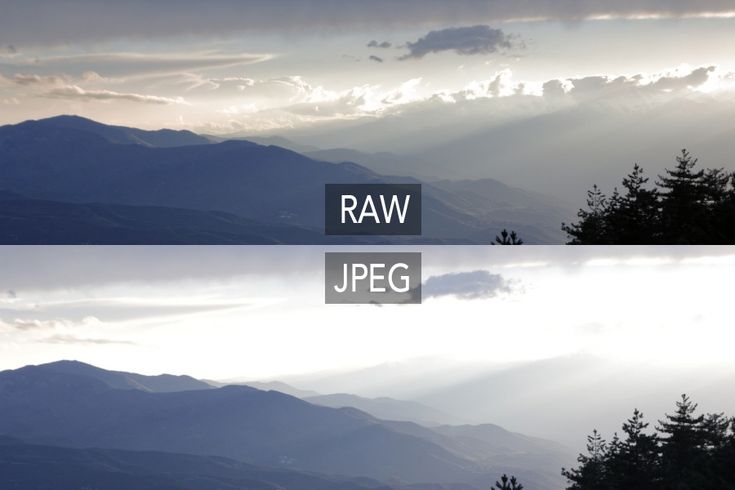 С файлом RAW камера оставляет его как есть, и вам нужно вносить любые изменения в изображение с помощью программного обеспечения для постобработки, такого как Adobe Photoshop Lightroom.
С файлом RAW камера оставляет его как есть, и вам нужно вносить любые изменения в изображение с помощью программного обеспечения для постобработки, такого как Adobe Photoshop Lightroom.
Наиболее заметным моментом, когда RAW и JPEG оказывают влияние, является постобработка цифровой фотографии. Поскольку файл RAW содержит все данные, которые ваша камера записывает, когда вы делаете снимок, у вас есть больше возможностей для работы при редактировании. Динамический диапазон и глубина информации, хранящейся в файле RAW, делают их более гибкими в работе.
О цифровых изображениях, сохраненных в формате JPEG
Файлы Jpeg всегда меньше по размеру, чем файлы формата RAW. Это связано с тем, что когда ваша камера сохраняет файлы в формате jpeg, она выбрасывает часть информации, которую фиксирует датчик изображения вашей камеры. Это происходит в камере до того, как изображение в формате jpeg будет сохранено на карту памяти. Объем отбрасываемой информации зависит от настроек, которые вы выбрали в своей камере.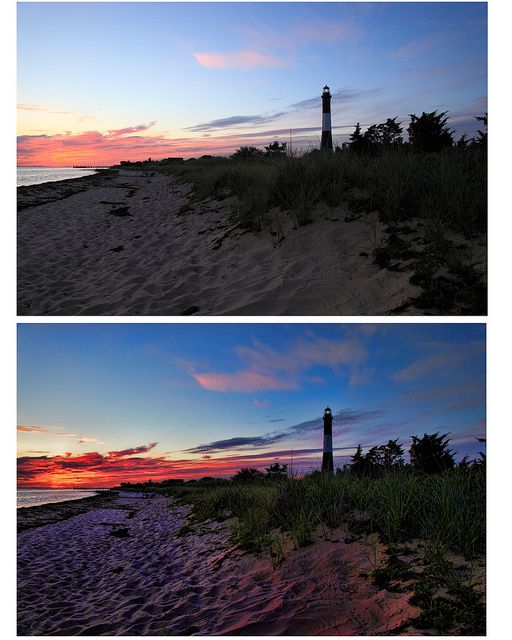
В системе меню камеры вы можете установить размер и степень сжатия, которые камера должна применять при сохранении изображений в формате jpeg. Это контролирует размер файла. Это также оказывает заметное влияние на качество изображения. Чем меньше размер файла jpeg, тем ниже будет качество изображения.
Когда ваша камера сохраняет изображение в формате JPEG, она обрабатывает необработанные данные, чтобы фотография выглядела лучше. Вы также можете контролировать, какие типы правок и в какой степени они применяются. Это делается через систему меню камеры. Чтобы узнать, как это сделать, вам нужно прочитать руководство по эксплуатации вашей камеры или выполнить поиск в Интернете, относящийся к вашей камере. Это, вероятно, проще, чем пытаться прочитать инструкцию к вашей камере.
После внесения этих изменений в файл JPEG изображение JPEG будет выглядеть лучше, чем файл изображения RAW. После того, как камера применит изменения, она отбросит ненужные данные изображения, что приведет к уменьшению размера файла. Это также означает, что вы сразу потеряли качество изображения.
Это также означает, что вы сразу потеряли качество изображения.
Изображения JPEG нельзя подвергать последующей обработке с помощью программного обеспечения или приложений для редактирования изображений, как файлы RAW. Это связано с тем, что данные выбрасываются по мере их сохранения. Это один из ключевых факторов в обсуждении файлов RAW и JPEG.
Преимущества и недостатки изображений RAW по сравнению с изображениями JPEGКогда вы редактируете файлы RAW, у вас гораздо больше гибкости в работе, и ваши фотографии выглядят именно так, как вы хотите. Когда вы редактируете файлы jpeg, вы вскоре заметите, что качество изображения не такое, как при редактировании файла RAW.
Редактирование файлов RAW доставляет гораздо больше удовольствия, чем обработка JPEG. Как только вы начнете обрабатывать файлы RAW, у вас вряд ли возникнет соблазн сохранять фотографии только в формате jpeg. Это связано с тем, что сжатые файлы не так надежны. Изображение в формате JPEG имеет тенденцию к более быстрому ухудшению качества при постобработке.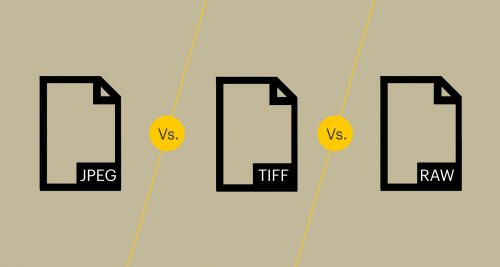 Вы увидите, как начинает происходить пикселизация, особенно когда вы применяете тяжелое или экстремальное редактирование.
Вы увидите, как начинает происходить пикселизация, особенно когда вы применяете тяжелое или экстремальное редактирование.
Обработка файлов RAW сильно отличается, потому что у вас есть все данные, сохраненные цифровыми камерами. Любой из форматов RAW выглядит лучше, если вы потратите время на их постобработку. Вы можете думать о файле RAW как о цифровом негативе, который необходимо обработать. Несмотря на то, что файл RAW содержит все данные и занимает больше места для хранения, он предпочтительнее. Это потому, что вы можете сделать с ними гораздо больше в программе редактирования.
Всегда сохранение в формате файла RAW делает запись на карту памяти камеры быстрее, чем при сохранении в формате jpeg. Но карты памяти становятся все более емкими и менее дорогими в пересчете на гигабайт, поэтому проблема свободного места при захвате изображений не должна вас сдерживать.
Сохранение файлов JPEG означает, что буфер вашей камеры не будет заполняться так быстро, потому что файлы меньше. Буфер камеры — это место, где камера хранит фотографии, сделанные вами, до того, как они будут записаны на карту памяти камеры.
Буфер камеры — это место, где камера хранит фотографии, сделанные вами, до того, как они будут записаны на карту памяти камеры.
Плюсы и минусы RAW по сравнению с JPEG в процессе редактирования
Получение красивого конечного изображения с фотографиями в формате RAW является более сложной задачей, поскольку их необходимо обрабатывать. В отличие от jpeg, формат файлов RAW не выигрывает от таких вещей, как сложные алгоритмы повышения резкости. У большинства камер есть целый набор инструментов для повышения резкости изображения и других настроек, благодаря которым ваши файлы jpeg будут выглядеть лучше. Но это ограничивает возможности их последующей обработки по сравнению с форматом файла RAW.
Если вы недоэкспонировали файл JPEG, вы не сможете выделить столько деталей в темных областях, как если бы вы сохранили исходный файл в формате RAW. Недоэкспонированные изображения JPEG также могут иногда отображать больше артефактов сжатия. На это также могут повлиять выбранные вами настройки камеры.
Всегда полезно убедиться, что вы не делаете недоэкспонированные или переэкспонированные изображения. Но когда вы это делаете, редактируя файл RAW, вы можете вернуть большую часть визуальной информации, которая будет потеряна при сжатии файла jpeg камерой. Кроме того, чем чаще вы сжимаете файл jpeg, тем больше артефактов сжатия будет видно на конечном изображении.
Потратив время на тщательное редактирование файла RAW, вы получите гораздо лучшие результаты, чем при такой же обработке фотографии в формате JPEG.
Некоторые фотографы обычно снимают RAW и JPEG одновременно. В файлах RAW вы получаете всю информацию об изображении, полученную датчиком камеры, в незавершенном и необработанном формате. Файлы RAW содержат больше информации, чем файлы JPEG. Таким образом, вы сможете настроить экспозицию теней, светлых участков, баланс белого и многое другое в зависимости от используемого вами программного обеспечения.
youtube.com/embed/klAWWxZ9Pgw?feature=oembed» frameborder=»0″ allow=»accelerometer; autoplay; clipboard-write; encrypted-media; gyroscope; picture-in-picture» allowfullscreen=»»>Работа с файлами RAW
RAW не является файлом изображения, которым можно поделиться или распечатать, пока он не будет обработан и сохранен в пригодном для использования формате. Вы не можете использовать файл RAW для чего-либо, пока он не будет обработан (без печати или публикации в социальных сетях). Файлы RAW выглядят плоскими, когда вы их открываете, и вам нужно программное обеспечение для редактирования фотографий, чтобы обработать файл. Производители обычно включают программное обеспечение для обработки файлов RAW. Canon использует ImageBrowser EX, Nikon ViewNX и т. д. Или сторонние приложения, такие как Adobe Lightroom или Photoshop.
При переходе с одной камеры на другую, даже если это одна и та же марка, вам также может потребоваться обновить программное обеспечение для редактирования изображений. Это связано с тем, что производители камер постоянно совершенствуют свои форматы файлов RAW, чтобы улучшить их. Таким образом, последние камеры записывают фотографии в формате RAW не так, как старые камеры. Например, вы могли использовать камеру Canon, которая сохраняет файлы CR2 RAW, и обновить свою камеру до другой, которая сохраняет файлы RAW с тем же расширением имени файла. Если у вас нет последней версии программного обеспечения для редактирования, вам необходимо загрузить его, так как оно может не считывать файлы с вашей новой камеры.
Это связано с тем, что производители камер постоянно совершенствуют свои форматы файлов RAW, чтобы улучшить их. Таким образом, последние камеры записывают фотографии в формате RAW не так, как старые камеры. Например, вы могли использовать камеру Canon, которая сохраняет файлы CR2 RAW, и обновить свою камеру до другой, которая сохраняет файлы RAW с тем же расширением имени файла. Если у вас нет последней версии программного обеспечения для редактирования, вам необходимо загрузить его, так как оно может не считывать файлы с вашей новой камеры.
Когда вы делаете много фотографий и сохраняете их в формате RAW, вам потребуется больше места на вашем компьютере. Наличие дополнительных жестких дисков для резервного копирования и обработки всех изображений, которые вы делаете, очень распространено среди занятых фотографов. Хорошо, что жесткие диски дешевле и имеют большую емкость, чем когда-либо.
Рабочий процесс редактирования цифровых изображений
Дискуссия о RAW и JPEG теряет смысл для фотографов, которые не заинтересованы в редактировании своих фотографий. У них есть камера, которая применяет некоторые настройки, чтобы их фотографии выглядели красиво, а затем забывают о них. Однако, поскольку большинству фотографов нравится редактировать свои изображения, важно иметь хороший рабочий процесс.
У них есть камера, которая применяет некоторые настройки, чтобы их фотографии выглядели красиво, а затем забывают о них. Однако, поскольку большинству фотографов нравится редактировать свои изображения, важно иметь хороший рабочий процесс.
Разработка хорошего рабочего процесса цифрового редактирования важна, независимо от того, сохраняете ли вы свои фотографии в виде файлов RAW или JPEG. Дело не только в том, что файлы большего размера занимают больше места, но и в необходимости просматривать все сделанные вами фотографии в поисках хороших. Распознавание фотографий, на которые вы никогда больше не посмотрите по какой-либо причине, и обучение их удалению помогут вам получать больше удовольствия от редактирования.
Как только вы очистите фотографии низкого качества (мы все их делаем!) и увидите только те, над которыми, по вашему мнению, стоит поработать, вы сможете извлечь из них максимальную пользу. Если они хорошо организованы и хорошо помечены, это поможет вам более плавно управлять процессом редактирования.
После того, как вы закончите редактирование файлов RAW, вам нужно будет сохранить их в другом формате. Существует множество различных форматов файлов, в которых вы можете сохранять свои цифровые изображения. Вы не ограничены RAW или JPEG, когда сохраняете их в программном обеспечении для редактирования цифровых изображений.
Заключение
Преимущества RAW:
- Более качественные изображения с большей детализацией
- Больше гибкости в постобработке. С RAW вы можете измениться; баланс белого, добавить резкости, добавить контраста и прочего.
В формате JPEG изображение уже обработано, и вы можете внести лишь незначительные изменения. Рекомендуется использовать JPEG для случайных снимков, которые практически не требуют постобработки. Используйте RAW для более важных изображений, где редактирование может улучшить изображение. Некоторые фотографы используют RAW, чтобы захватить максимальный динамический диапазон камеры. Для снимков с высоким динамическим диапазоном снимайте в середине диапазона и используйте гистограмму, чтобы максимизировать тональный диапазон.
Если вы снимаете в формате RAW+JPEG, следите за памятью, потому что ваша карта памяти очень быстро заполняется. Если вы снимаете динамичные или спортивные фотографии в формате RAW, ваш FPS (количество кадров в секунду) может снизиться, пока камера передает данные на карту памяти. В тех случаях, когда вы хотите снимать спорт в формате RAW, может помочь более быстрая карта памяти.
Понимание преимуществ и различий
Понимание различий между фотографиями в формате RAW и JPEG
Растущий список терминологии проник в дух современной цифровой фотографии. Вы, вероятно, слышали или читали такие слова, как несжатый, с потерями и неразрушающий и видели заявления, превозносящие важность постоянного использования наиболее оптимальных настроек камеры.
Из всех этих лакомых кусочков, которые бросают фотографам, форматы файлов, которые вы используете при съемке цифровых фотографий, являются одними из наиболее часто обсуждаемых и важных для понимания. Вам, наверное, говорили, что , вы должны снимать в формате RAW , если хотите получить наилучшее качество своих фотографий, и хотя это утверждение верно, вы также должны иметь четкое представление о том, что делает его точным. Также важно понимать преимущества и ограничения как файлов RAW, так и файлов JPEG, возможно, наиболее часто используемого и совместимого формата файла изображения.
Вам, наверное, говорили, что , вы должны снимать в формате RAW , если хотите получить наилучшее качество своих фотографий, и хотя это утверждение верно, вы также должны иметь четкое представление о том, что делает его точным. Также важно понимать преимущества и ограничения как файлов RAW, так и файлов JPEG, возможно, наиболее часто используемого и совместимого формата файла изображения.
Мой ритуал «новой камеры»
У меня есть особый ритуал, которому я следую всякий раз, когда покупаю новую камеру. После тщательного осмотра циферблатов, кнопок и дисплеев я начинаю систематическое путешествие, чтобы изучить каждую из его настроек. В обязательном порядке первое, что я меняю, это формат файла. Типичная настройка по умолчанию, с которой производители камер поставляют свои камеры, — это JPEG, и я объясню, почему позже, поэтому мой первый заказ — изменить его на RAW. Я даже записал это видео-прохождение, как я настроил новую камеру. Вы увидите, что я трачу немало времени, объясняя настройки RAW, которые я использую, и почему я предпочитаю их. И хотя я снял это видео в 2016 году на устаревшую камеру Sony a7R II, настройки RAW, которые я обсуждаю, актуальны и сегодня.
И хотя я снял это видео в 2016 году на устаревшую камеру Sony a7R II, настройки RAW, которые я обсуждаю, актуальны и сегодня.
Исторически сложилось так, что фотографам приходилось дважды думать о выборе RAW, потому что больший размер файла быстро заполнял съемные карты памяти. К счастью, цена съемных карт памяти значительно снизилась, а максимальная емкость с годами быстро увеличилась. Теперь я не думаю дважды об ограничениях пространства, возникающих при съемке в формате RAW, особенно учитывая, что камеры, которые я использую, имеют два слота для карт памяти, что фактически удваивает общую емкость моего хранилища.
Итак, да, большинство фотографов согласятся с необходимостью снимать в формате RAW, но я подозреваю, что гораздо меньше из них понимают множество причин, почему это выгодно. Я расскажу о преимуществах и ограничениях формата RAW и сравним его с форматом JPEG, потому что у него есть несколько достоинств, заслуживающих внимания. Но сначала стоит определить оба формата файлов.
Но сначала стоит определить оба формата файлов.
Сравнение рабочих процессов редактирования RAW и JPEG.
В этой статье я затрону множество тем, связанных с преимуществами и различиями файлов RAW и JPEG. Однако также важно видеть существенное влияние файла RAW во время постобработки, особенно по сравнению с файлом JPEG. Я записал это видео, чтобы лучше понять, что значит иметь доступ к добавленному в файл RAW динамическому диапазону и информации о цвете.
Что такое файл RAW?
Это простой вопрос со многими потенциально сложными ответами. Всякий раз, когда вы нажимаете кнопку спуска затвора камеры, свет, попадающий на датчик, преобразуется в цифровые данные. Когда вы настраиваете камеру на съемку в формате RAW, данные датчика сохраняются в том виде, в котором они были записаны, с минимальной дополнительной обработкой или без нее. Некоторые камеры могут сохранять сжатый файл RAW, но большинство камер более высокого класса позволяют сохранять несжатые версии. Эти файлы обычно называются файлами RAW, потому что они содержат необработанные данные датчика экспозиции. Файлы RAW имеют больший размер, чем их эквиваленты JPEG, потому что они сохраняют все доступные данные сенсора. На приведенном ниже снимке экрана показана информация о размере файла RAW и соответствующего файла JPEG с полным разрешением. Размер файла RAW примерно в 5,5 раз больше, чем у JPEG.
Некоторые камеры могут сохранять сжатый файл RAW, но большинство камер более высокого класса позволяют сохранять несжатые версии. Эти файлы обычно называются файлами RAW, потому что они содержат необработанные данные датчика экспозиции. Файлы RAW имеют больший размер, чем их эквиваленты JPEG, потому что они сохраняют все доступные данные сенсора. На приведенном ниже снимке экрана показана информация о размере файла RAW и соответствующего файла JPEG с полным разрешением. Размер файла RAW примерно в 5,5 раз больше, чем у JPEG.
Основным преимуществом доступа к этим сенсорным данным является большая гибкость при настройке тонов и цветов. Файлы RAW также поддерживают процессы «неразрушающего» редактирования фотографий. Другими словами, вы никогда не сможете навсегда изменить содержимое файла RAW, сколько бы правок вы ни делали. Я расскажу о преимуществах и ограничениях рабочих процессов неразрушающего редактирования фотографий RAW позже в этой статье.
Компоненты файла RAW.
 © Брайан Матиаш
© Брайан МатиашЗнаете ли вы, что каждый файл RAW больше, чем сумма его частей? Это так! Обычно мы называем файл RAW отдельным элементом, но каждый из них состоит из трех компонентов:
1. Файл RAW содержит все данные датчика и метаданные камеры, созданные, когда ваша камера завершает экспозицию. У каждого производителя камеры есть собственный формат файла. Например, Canon использует форматы файлов .CR2 и .CR3, Sony использует формат файла .ARW, а Nikon использует формат файла .NEF. Этот файл RAW никогда не затрагивается в процессе редактирования, отсюда и термин «неразрушающий».
2. Связанный файл , созданный вместе с каждым отредактированным файлом RAW, сохраняет изменения, сделанные в таких приложениях, как Adobe Lightroom и Capture One. Вот почему редактирование файлов RAW не является разрушительным; Каждый шаг редактирования, который вы делаете, сохраняется в файле sidecar и никогда не записывается в файл RAW. При совместном использовании обработанной фотографии RAW вам необходимо предоставить как файл RAW, так и соответствующий дополнительный файл, чтобы сохранить ваши изменения. Альтернативой является преобразование фотографии в более совместимый формат RAW, такой как DNG, или в JPEG, тем самым уничтожая все изменения, сделанные в сжатом файле с потерями.
Альтернативой является преобразование фотографии в более совместимый формат RAW, такой как DNG, или в JPEG, тем самым уничтожая все изменения, сделанные в сжатом файле с потерями.
Вот фрагмент файла sidecar, который был создан вместе с одним из моих файлов RAW. Здесь гораздо больше информации, но я хочу, чтобы вы поняли, какие метаданные хранятся вместе с каждым отредактированным файлом RAW.
3. Автоматически сгенерированный предварительный просмотр JPEG встроен в каждый файл RAW. Знаете ли вы, что когда вы нажимаете кнопку предварительного просмотра на своей камере, чтобы просмотреть сделанную вами фотографию, камера отображает предварительный просмотр в формате JPEG, который создается автоматически и встраивается в файл RAW? Вот почему вы можете заметить значительные различия в контрасте и цвете между предварительным просмотром камеры и файлом RAW. Я расскажу об этом позже, но в целом файлы JPEG обрабатываются и сжимаются заранее, что упрощает и ускоряет отображение камер при предварительном просмотре сделанных вами фотографий.
Какое место занимает файл DNG при обсуждении файлов RAW?
Adobe разработала формат DNG с открытым исходным кодом, и это файл RAW во всех смыслах и целях. Лучший способ думать о файле DNG — это обертка, содержащая как фактические данные изображения RAW, так и информацию о редактировании, обычно хранящуюся в связанном сопроводительном файле. А знаете ли вы, что существует два типа файлов DNG? Первый тип называется массивом цветовых фильтров (CFA) DNG. Этот тип DNG больше всего похож на традиционные файлы RAW, поскольку они содержат те же необработанные данные сенсора изображения. Несколько производителей камер, таких как ZEISS, Leica и Pentax, решили использовать формат CFA DNG для конвейера обработки изображений RAW, упрощая работу с проприетарными форматами файлов. Второй тип называется Linear DNG. Этот тип DNG предлагает те же преимущества, что и CFA DNG, но частично обрабатывается.
Возможно, вы слышали или читали о фотографах, которые приняли рабочий процесс преобразования всех своих файлов RAW в формат DNG, и есть несколько распространенных причин, по которым некоторые выбирают это. Многие фотографы предпочитают формат DNG, потому что он хранит все изменения в одном файле, поэтому вам нужно предоставить общий доступ только к одному файлу вместо двух (файл RAW и дополнительный файл). Файлы DNG также, как правило, имеют меньший размер файла, хотя это может измениться, если вы встраиваете несжатый файл RAW с полным разрешением.
Многие фотографы предпочитают формат DNG, потому что он хранит все изменения в одном файле, поэтому вам нужно предоставить общий доступ только к одному файлу вместо двух (файл RAW и дополнительный файл). Файлы DNG также, как правило, имеют меньший размер файла, хотя это может измениться, если вы встраиваете несжатый файл RAW с полным разрешением.
Возможно, наиболее распространенная причина, по которой фотографы используют рабочий процесс с файлами DNG, заключается в том, что они не хотят беспокоиться об использовании программного обеспечения, способного просматривать проприетарные форматы файлов RAW. Одним из наиболее существенных ограничений при преобразовании в DNG является то, что в процессе могут быть удалены некоторые важные метаданные, относящиеся к камере. Это основная причина, по которой я не конвертирую файлы RAW в DNG.
Что такое файл JPEG?
© Брайан Матиаш Лучшая аналогия, которую я могу привести, — это сравнить файл JPEG со швейцарским армейским ножом. Оба широко доступны, общепризнаны и исключительно удобны. Если подумать, нам очень повезло, что существует формат файла JPEG. Благодаря формату файла JPEG вам никогда не придется беспокоиться о том, правильно ли отобразится фотография, сделанная на ваш шестилетний смартфон или двухнедельную камеру, при публикации. Можете ли вы представить, с какими проблемами совместимости мы бы столкнулись, если бы каждый производитель дисплеев и разработчик веб-браузеров должен был обновить свои продукты, чтобы поддерживать собственный формат файлов RAW каждого производителя камер?
Оба широко доступны, общепризнаны и исключительно удобны. Если подумать, нам очень повезло, что существует формат файла JPEG. Благодаря формату файла JPEG вам никогда не придется беспокоиться о том, правильно ли отобразится фотография, сделанная на ваш шестилетний смартфон или двухнедельную камеру, при публикации. Можете ли вы представить, с какими проблемами совместимости мы бы столкнулись, если бы каждый производитель дисплеев и разработчик веб-браузеров должен был обновить свои продукты, чтобы поддерживать собственный формат файлов RAW каждого производителя камер?
Алгоритмы сжатия с потерями используются для создания файлов JPEG, и это повторяющийся процесс. Другими словами, каждый раз, когда вы сохраняете новый файл JPEG, некоторые биты данных либо сжимаются, либо теряются. Основное преимущество алгоритма сжатия с потерями, используемого для создания файлов JPEG, заключается в том, что размер файла часто намного меньше, чем у файлов RAW. Кроме того, сохранение файла JPEG с новыми правками считается разрушительным. Когда вы делитесь файлом JPEG, получатель не может пересматривать или отменять сделанные изменения. Точно так же, если вы настроили камеру на съемку в формате JPEG и используете встроенный творческий профиль, примененная обработка цвета и тона навсегда запекается в файле.
Когда вы делитесь файлом JPEG, получатель не может пересматривать или отменять сделанные изменения. Точно так же, если вы настроили камеру на съемку в формате JPEG и используете встроенный творческий профиль, примененная обработка цвета и тона навсегда запекается в файле.
Преимущества и недостатки файлов RAW и JPEG.
Теперь, когда мы понимаем, что такое файлы RAW и файлы JPEG, мы можем оценить их плюсы и минусы. Как я уже писал ранее, я всегда настраиваю камеру на съемку в RAW. Я предпочитаю избегать общих заявлений, но этот сценарий оправдывает это. Преимущества, которые предлагает съемка в формате RAW, намного перевешивают любые ограничения. Давайте рассмотрим три самых убедительных отличия.
1. Значительно превосходная информация о цвете и тоне
Каждый файл RAW содержит все данные, полученные сенсором камеры, и сохраняется без использования алгоритмов сжатия с потерями. Все эти данные датчика дают вам гораздо больше возможностей для восстановления деталей в светлых и темных участках, корректировки баланса белого и точного редактирования цветов. Файл RAW также имеет гораздо более широкий динамический диапазон, чем файл JPEG, что особенно важно при фотографировании в сложных условиях освещения.
Файл RAW также имеет гораздо более широкий динамический диапазон, чем файл JPEG, что особенно важно при фотографировании в сложных условиях освещения.
Однако для редактирования цвета и тона файлов RAW необходимо использовать процессор необработанных данных, такой как Adobe Lightroom. Хотя обычно это не проблема, первым пользователям, которые покупают новейшие камеры, иногда приходится ждать несколько недель или месяцев, пока разработчик добавит поддержку этих новых моделей, что позволит им просматривать и обрабатывать эти файлы RAW.
2. Увеличенное значение тональности для глубины цвета
Ваш рот может скривиться, когда вы узнаете, что 8-битный файл JPEG содержит немногим более 16 миллионов цветов. Это, конечно, звучит как много цветов. Однако это меркнет по сравнению с тем, что предлагают 12-битные и 14-битные файлы RAW. 12-битный файл RAW содержит почти 69 миллиардов цветов, а 14-битный файл RAW содержит примерно 4,4 триллиона цветов. Внезапно максимум 16 миллионов цветов звучит не так важно.
Тем не менее, эти дополнительные цвета имеют свою цену. 12-битные и 14-битные файлы RAW имеют гораздо больший размер по сравнению с файлами JPEG. Хотя сейчас это может быть не так важно, поскольку жесткие диски и SSD-накопители стали более доступными, чем когда-либо прежде.
Грег Бенц написал отличную статью о PetaPixel, в которой объяснил, что такое битовая глубина и как она влияет на качество файлов RAW. Он также включил очень удобную графику, иллюстрирующую битовую глубину в черно-белом изображении.
© Greg BenzВы заметили уменьшение отдачи между 10-битным и 14-битным? Я почти не вижу разницы на своем дисплее. Помните, что хотя ваш файл RAW может быть 14-битным, большинство мониторов не будут отображать полную глубину цвета. Например, мой 32-дюймовый студийный монтажный монитор BenQ использует 10-битную панель IPS.
3. Более щадящие, неразрушающие рабочие процессы
Каждое изменение, которое вы вносите в файл RAW, сохраняется в дополнительном файле. В результате вы всегда можете внести изменения и не беспокоиться о потере этой информации. Когда я опубликовал свою первую фотокнигу в 2015 году, я предоставил обширную библиотеку отредактированных фотографий в дополнение к написанному мной тексту. Издатель должен был проверять каждый из них, чтобы убедиться, что он будет хорошо выглядеть при печати, и я часто получал список исправлений, которые мне нужно было внести. К счастью, благодаря съемке в формате RAW я смог быстро и без повреждений внести эти изменения. В некоторых случаях издатель вносил необходимые правки, потому что я предоставлял им файлы RAW и сопроводительные файлы, чтобы они имели доступ к полной истории внесенных мной правок. С учетом сказанного нельзя отрицать, что совместное использование файла JPEG намного удобнее, потому что вам нужно отправить только один файл, и он имеет гораздо меньший размер.
В результате вы всегда можете внести изменения и не беспокоиться о потере этой информации. Когда я опубликовал свою первую фотокнигу в 2015 году, я предоставил обширную библиотеку отредактированных фотографий в дополнение к написанному мной тексту. Издатель должен был проверять каждый из них, чтобы убедиться, что он будет хорошо выглядеть при печати, и я часто получал список исправлений, которые мне нужно было внести. К счастью, благодаря съемке в формате RAW я смог быстро и без повреждений внести эти изменения. В некоторых случаях издатель вносил необходимые правки, потому что я предоставлял им файлы RAW и сопроводительные файлы, чтобы они имели доступ к полной истории внесенных мной правок. С учетом сказанного нельзя отрицать, что совместное использование файла JPEG намного удобнее, потому что вам нужно отправить только один файл, и он имеет гораздо меньший размер.
Какую роль для вас играют файлы RAW и JPEG?
Теперь вы должны понимать, что такое файлы RAW и JPEG, чем они отличаются и каковы некоторые из наиболее важных преимуществ и ограничений для каждого из них. Я упомянул, что всегда настраиваю камеру на съемку в формате RAW. Это потому, что я хочу получить доступ ко всей информации о цвете и тоне, записанной датчиком моей камеры во время постобработки. Хотя есть некоторые дополнительные трудности, требующие использования необработанного процессора для редактирования ваших файлов, преимущества, которые вы получаете, гораздо важнее, чем удобство редактирования файлов JPEG.
Я упомянул, что всегда настраиваю камеру на съемку в формате RAW. Это потому, что я хочу получить доступ ко всей информации о цвете и тоне, записанной датчиком моей камеры во время постобработки. Хотя есть некоторые дополнительные трудности, требующие использования необработанного процессора для редактирования ваших файлов, преимущества, которые вы получаете, гораздо важнее, чем удобство редактирования файлов JPEG.
Но именно это удобство делает файлы JPEG основой рабочего процесса практически каждого фотографа. Меньший размер файла JPEG значительно упрощает обмен, будь то в прямом сообщении или в социальных сетях. Вам также никогда не придется беспокоиться о проблемах совместимости дисплеев, потому что это глобальный отраслевой стандарт.
Я надеюсь, что эта статья внесет ясность и поможет вам решить, какие форматы файлов будут соответствовать вашим потребностям. Пожалуйста, оставьте комментарий ниже с любыми дополнительными вопросами.
Разница между файлами RAW и JPEG – Блог Splento
Как говорится, картинка говорит тысячу слов. Но некоторые изображения говорят больше слов, чем другие, и в этом, вкратце, заключается разница между файлами RAW и JPEG.
Но некоторые изображения говорят больше слов, чем другие, и в этом, вкратце, заключается разница между файлами RAW и JPEG.
ОК — мы, конечно, копнем немного глубже, но, в конечном счете, оба являются компьютерными файлами (контейнерами), которые несут информацию об изображении — и разница между файлами RAW и JPEG сводится к объему данных, которые они содержат, и как вы можете манипулировать им.
Файлы RAW
Файлы изображений RAW содержат каждый бит данных, используемых для хранения изображения, снятого камерой, и сохраняют его с высокой степенью детализации.
Они могут хранить гораздо больше оттенков каждого цвета, чем другие типы файлов; типичный файл RAW будет хранить информацию об интенсивности цвета от 4096 до 16384 оттенков, например, в отличие от JPEG, который ограничен 256 оттенками.
В этом есть как преимущества, так и недостатки. Сначала разберемся с недостатками:
Размер файла изображения RAW намного больше — около 16 МБ для типичного 16-мегапиксельного изображения. Это означает, что вам нужно либо инвестировать в карты памяти большего размера для вашей камеры, либо ограничить количество изображений, которые вы можете снимать, прежде чем загружать их на компьютер.
Это означает, что вам нужно либо инвестировать в карты памяти большего размера для вашей камеры, либо ограничить количество изображений, которые вы можете снимать, прежде чем загружать их на компьютер.
Вам потребуется специальное программное обеспечение для чтения изображений RAW на вашем компьютере.
Теперь об огромном преимуществе: несмотря на то, что он занимает больше памяти, вы сохраняете каждый пиксель данных и максимально возможное количество оттенков для каждого цвета, что ограничено только характеристиками вашей камеры.
Во-первых, это означает, что в данных сохраняется большее разнообразие цветов, что означает более реалистичное представление на фотографии по сравнению с реальным оригиналом.
Кроме того, изображения RAW имеют более широкий динамический диапазон. Динамический диапазон — это то, насколько самая яркая точка на фотографии может отличаться от самой темной точки, сохраняя при этом все детали изображения. Чем выше динамический диапазон, тем больший контраст вы можете записать между светлыми и темными областями.
Наконец, хотя фотографии в формате RAW обычно не такие четкие или цветокорректированные по внешнему виду, как изображение JPEG, записанное камерой, на самом деле это преимущество, поскольку оно дает фотографу больший контроль при последующем редактировании изображений, а не позволяет камеры для выполнения ограниченных «автоматических» настроек, как это происходит при сохранении в формате JPEG.
Итак, что это значит для вас на практике?
В конечном счете, чем больше данных у вас есть для описания вашего изображения, тем большего контроля и «тонкой настройки» вы сможете достичь при редактировании изображения позже.
Как мы упоминали выше, вам нужно импортировать изображения RAW в подходящую программу, например Photoshop, но если вы снимаете в формате RAW, то это потому, что вы хотите редактировать свои фотографии, поэтому вы, несомненно, будете использовать во всяком случае такая программа.
Изображения RAW нельзя обрабатывать в камере — для редактирования их необходимо экспортировать в пакет программного обеспечения. Еще одним преимуществом образов RAE является то, что они доступны только для чтения; при редактировании изображения RAW результат экспортируется и сохраняется в формате JPEG, PNG, TIFF или другом формате изображения, но исходные данные RAW остаются без изменений.
Еще одним преимуществом образов RAE является то, что они доступны только для чтения; при редактировании изображения RAW результат экспортируется и сохраняется в формате JPEG, PNG, TIFF или другом формате изображения, но исходные данные RAW остаются без изменений.
Это означает, что у вас всегда будет оригинальная неотредактированная фотография, к которой можно будет обращаться в будущем.
Файлы JPEG
Файлы JPEG (Joint Photographic Experts Group), для сравнения, намного меньше, чем файлы RAW, и фактическая степень сжатия является переменной, поэтому размер на мегапиксель не один, а в среднем 16-кратный. мегапиксельное изображение сжимается до размера 2-6 МБ.
Это один из самых распространенных форматов изображений в мире, который читается и понимается практически всеми программами, веб-сайтами и мобильными устройствами. Изображения в формате JPEG небольшие, легко переносимые и удобные.
Это делает JPEG идеальным форматом для отправки изображений, использования на веб-страницах и практически везде.
Но за это сжатие приходится платить — сжатие JPEG не происходит без потерь, а это означает, что при уменьшении размера файла некоторые данные изображения теряются. Изображения JPEG ограничены только 8 битами на цвет.
Изображения JPEG обрабатываются в камере, хотя вы все равно можете редактировать их впоследствии, но ваши возможности редактирования могут быть ограничены из-за этой начальной автоматической обработки.
Изображения JPEG обычно более четкие и более контрастные по сравнению с RAW, но динамический диапазон будет значительно ниже, как уже обсуждалось.
Сжатие JPEG происходит с потерями, и каждое последующее редактирование приведет к еще большей потере данных, так что, опять же, ваши возможности редактирования ограничены количеством правок, которые вы можете безопасно сделать.
Подводя итоги
В конце концов, RAW и JPEG — это два очень разных формата файлов, которые служат совершенно разным целям.

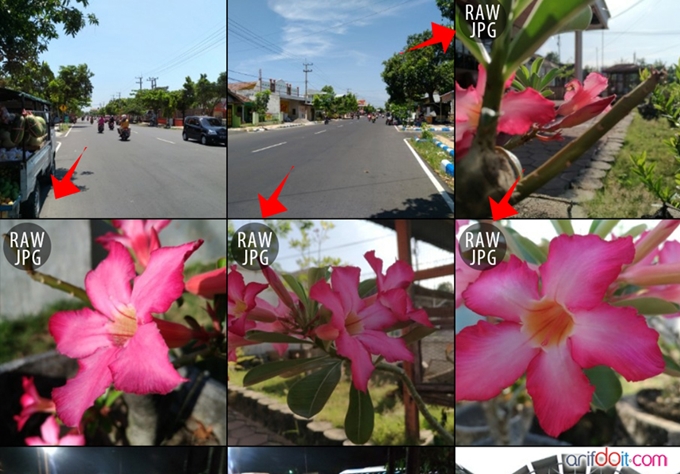 Как правило соответствует 2-3 мегапикселям.
Как правило соответствует 2-3 мегапикселям.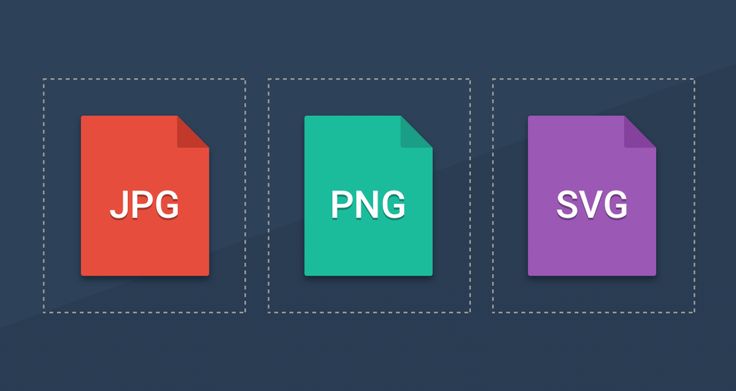 large — большой) — максимальное разрешение, соответствующее разрешению матрицы в мегапикселях. У современных аппаратов — до 36 мегапикселей, формат печати — до 90*60 см.
large — большой) — максимальное разрешение, соответствующее разрешению матрицы в мегапикселях. У современных аппаратов — до 36 мегапикселей, формат печати — до 90*60 см.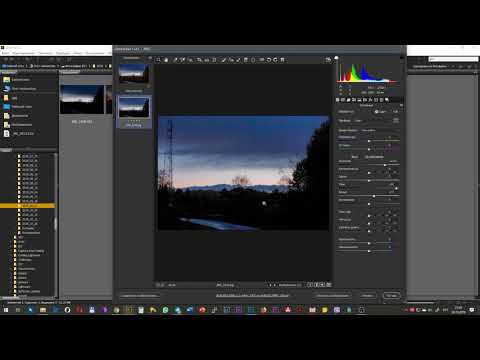 Пользоваться этим вариантом стоит только в том случае, если вам нужно сохранить всю информацию, но камера не предлагает опции сжатия без потерь.
Пользоваться этим вариантом стоит только в том случае, если вам нужно сохранить всю информацию, но камера не предлагает опции сжатия без потерь.

 Очень важный момент — при съемке в RAW в файле сохраняется дополнительная информация, используя которую можно «достать» детали изображения из пересвеченной или темной области кадра.
Очень важный момент — при съемке в RAW в файле сохраняется дополнительная информация, используя которую можно «достать» детали изображения из пересвеченной или темной области кадра. В ином случае этот процесс будет для вас лишь дополнительной головной болью.
В ином случае этот процесс будет для вас лишь дополнительной головной болью. С другой стороны, RAW — это проприетарный формат, доступ к которому ограничен типом камеры, производителем камеры, с которой была сделана фотография. Таким образом, доступ к необработанному файлу возможен только с помощью программного обеспечения и программ, предназначенных для конкретной камеры.
С другой стороны, RAW — это проприетарный формат, доступ к которому ограничен типом камеры, производителем камеры, с которой была сделана фотография. Таким образом, доступ к необработанному файлу возможен только с помощью программного обеспечения и программ, предназначенных для конкретной камеры.